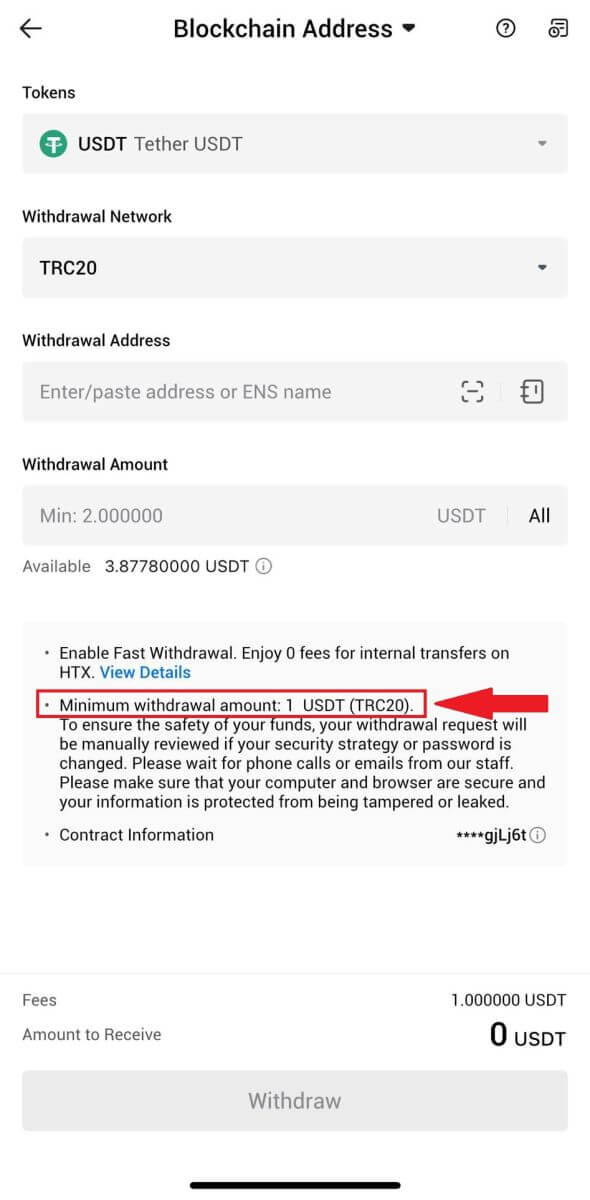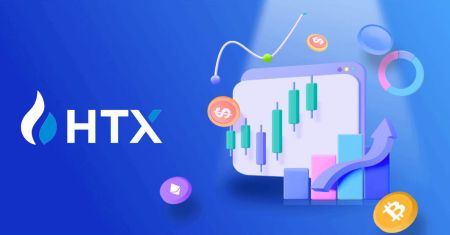Come fare trading su HTX per principianti

Come registrarsi su HTX
Come registrare un account su HTX con e-mail o numero di telefono
1. Vai al sito web HTX e fai clic su [Iscriviti] o [Registrati ora].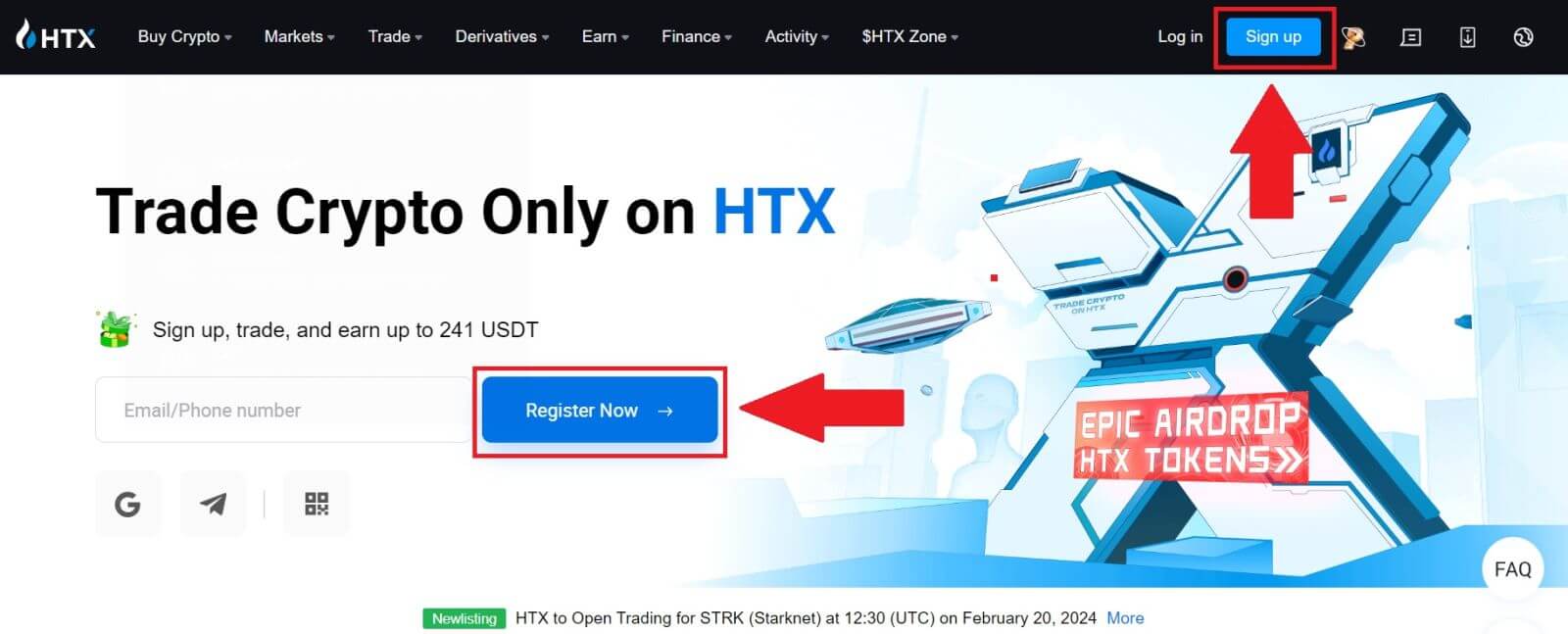
2. Seleziona [E-mail] o [Numero di telefono] e inserisci il tuo indirizzo e-mail o numero di telefono. Quindi fare clic su [Avanti].
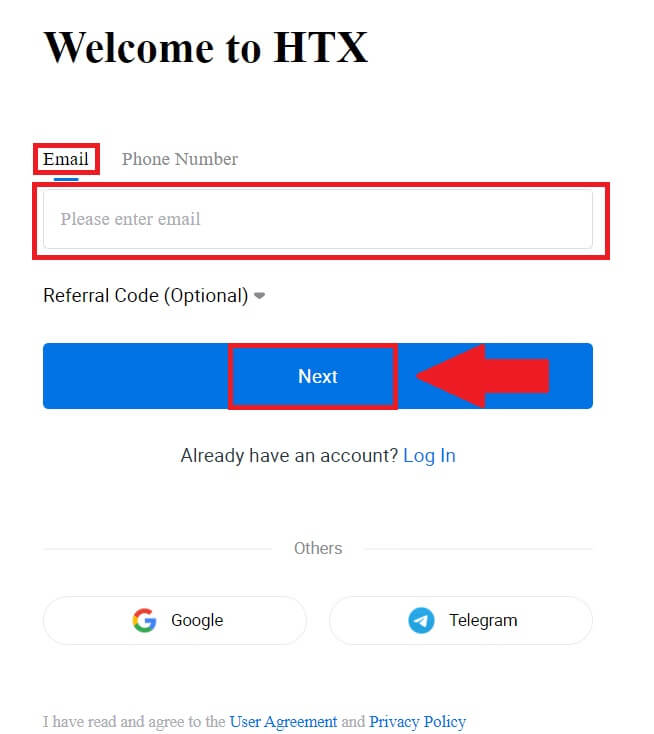
3. Riceverai un codice di verifica di 6 cifre nella tua email o numero di telefono. Inserisci il codice e clicca su [Conferma].
Se non hai ricevuto alcun codice di verifica, fai clic su [Rinvia] . 

4. Crea una password sicura per il tuo account e fai clic su [Inizia il tuo viaggio HTX].
Nota:
- La tua password deve contenere almeno 8 caratteri.
- Almeno 2 dei seguenti : numeri, lettere dell'alfabeto e caratteri speciali.
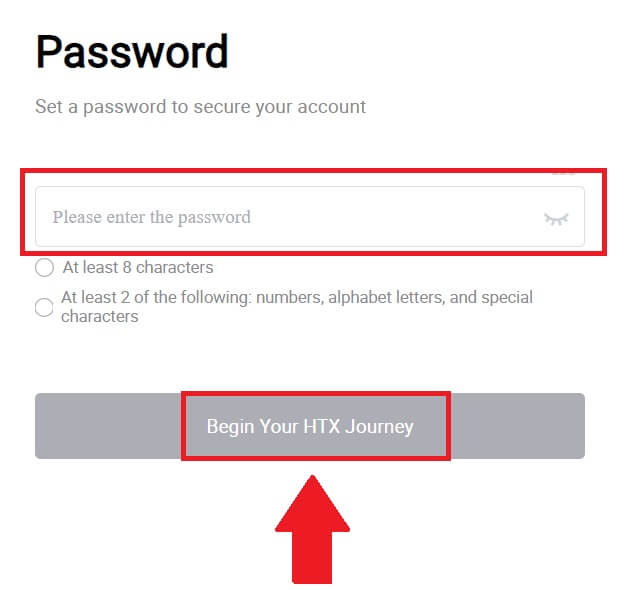
5. Congratulazioni, hai registrato con successo un account su HTX.
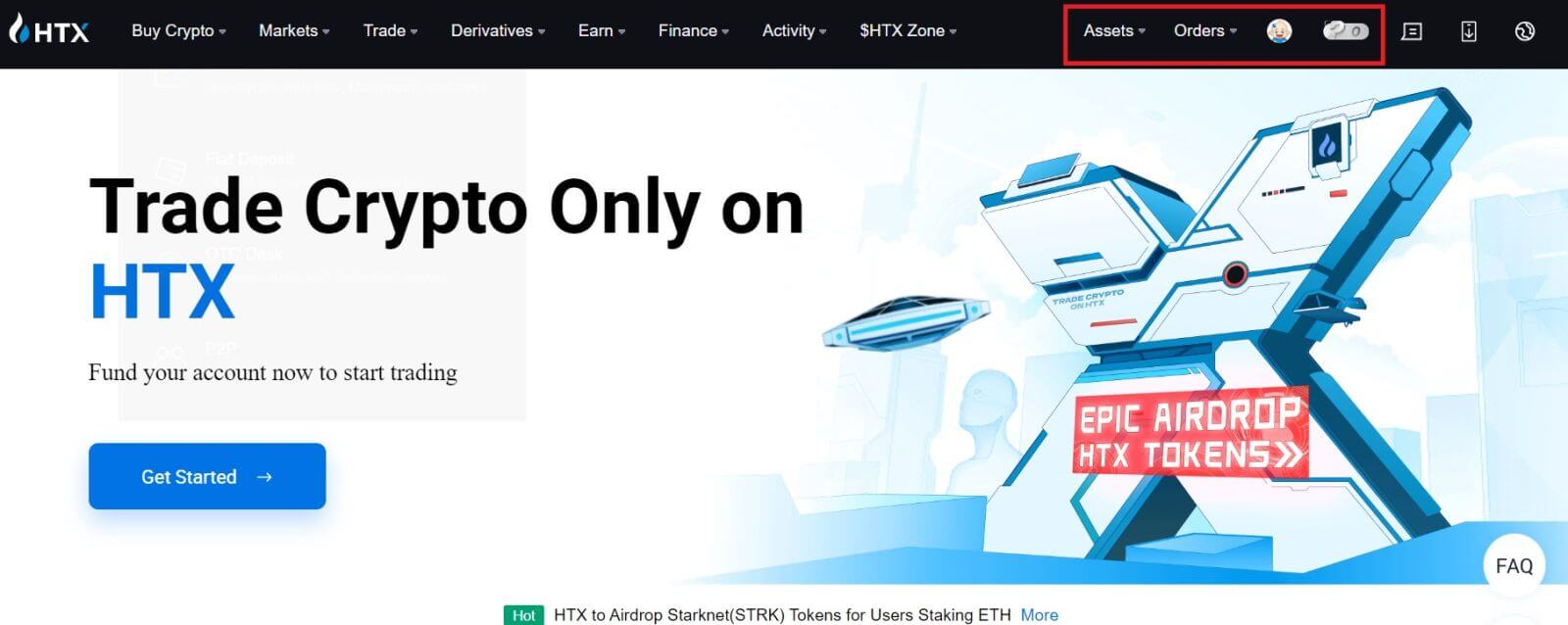
Come registrare un account su HTX con Google
1. Vai al sito web HTX e fai clic su [Iscriviti] o [Registrati ora].
2. Fare clic sul pulsante [ Google ]. 
3. Si aprirà una finestra di accesso, in cui dovrai inserire il tuo indirizzo email e fare clic su [Avanti] . 
4. Quindi inserisci la password per il tuo account Google e fai clic su [Avanti] . 
5. Fai clic su [Continua] per confermare l'accesso con il tuo account Google.  6. Fare clic su [Crea un account HTX] per continuare.
6. Fare clic su [Crea un account HTX] per continuare. 
7. Seleziona [E-mail] o [Numero di telefono] e inserisci il tuo indirizzo e-mail o numero di telefono. Quindi fare clic su [Registra e associa].

8. Riceverai un codice di verifica di 6 cifre nella tua email o numero di telefono. Inserisci il codice e clicca su [Conferma].
Se non hai ricevuto alcun codice di verifica, fai clic su [Rinvia] . 

9. Crea una password sicura per il tuo account e fai clic su [Inizia il tuo viaggio HTX].
Nota:
- La tua password deve contenere almeno 8 caratteri.
- Almeno 2 dei seguenti : numeri, lettere dell'alfabeto e caratteri speciali.

10. Congratulazioni! Ti sei registrato con successo su HTX tramite Google. 
Come registrare un account su HTX con Telegram
1. Vai al sito web HTX e fai clic su [Iscriviti] o [Registrati ora].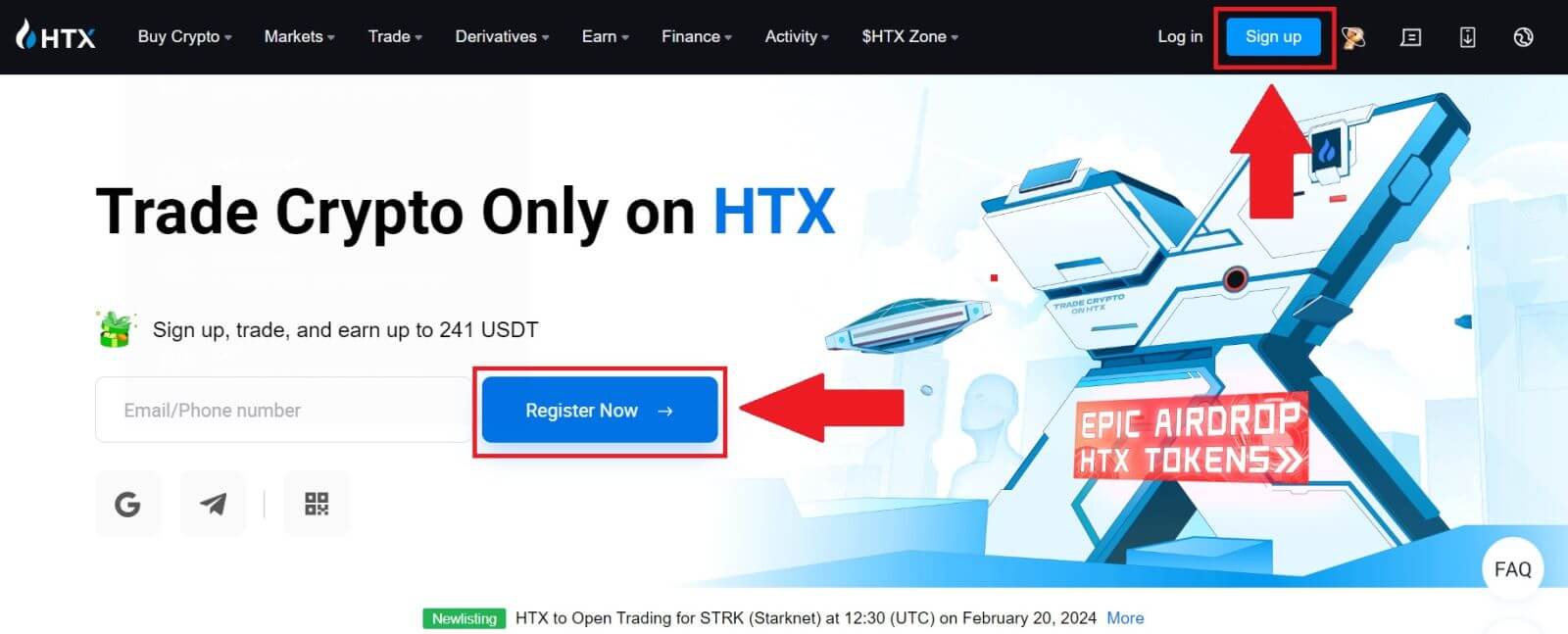
2. Fare clic sul pulsante [Telegramma] .
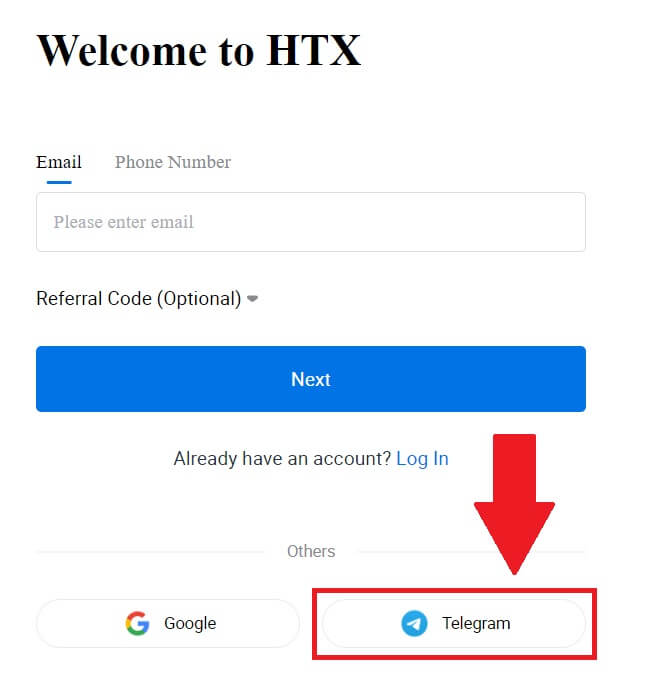
3. Apparirà una finestra pop-up. Inserisci il tuo numero di telefono per iscriverti a HTX e fai clic su [AVANTI].

4. Riceverai la richiesta nell'app Telegram. Conferma quella richiesta.
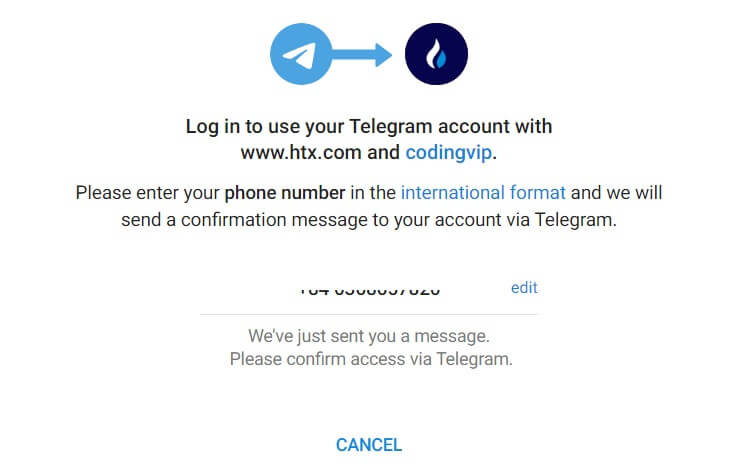
5. Fare clic su [ACCETTA] per continuare a registrarsi a HTX utilizzando una credenziale Telegram.
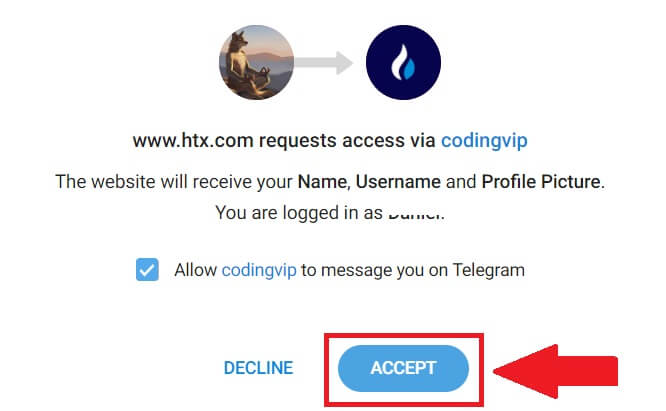
6. Fare clic su [Crea un account HTX] per continuare. 
7. Seleziona [E-mail] o [Numero di telefono] e inserisci il tuo indirizzo e-mail o numero di telefono. Quindi fare clic su [Registra e associa].

8. Riceverai un codice di verifica di 6 cifre nella tua email o numero di telefono. Inserisci il codice e clicca su [Conferma].
Se non hai ricevuto alcun codice di verifica, fai clic su [Rinvia] . 

9. Crea una password sicura per il tuo account e fai clic su [Inizia il tuo viaggio HTX].
Nota:
- La tua password deve contenere almeno 8 caratteri.
- Almeno 2 dei seguenti : numeri, lettere dell'alfabeto e caratteri speciali.
 10. Congratulazioni! Ti sei registrato con successo su HTX tramite Telegram.
10. Congratulazioni! Ti sei registrato con successo su HTX tramite Telegram. 
Come registrare un account sull'app HTX
1. È necessario installare l'applicazione HTX da Google Play Store o App Store per creare un account per il trading.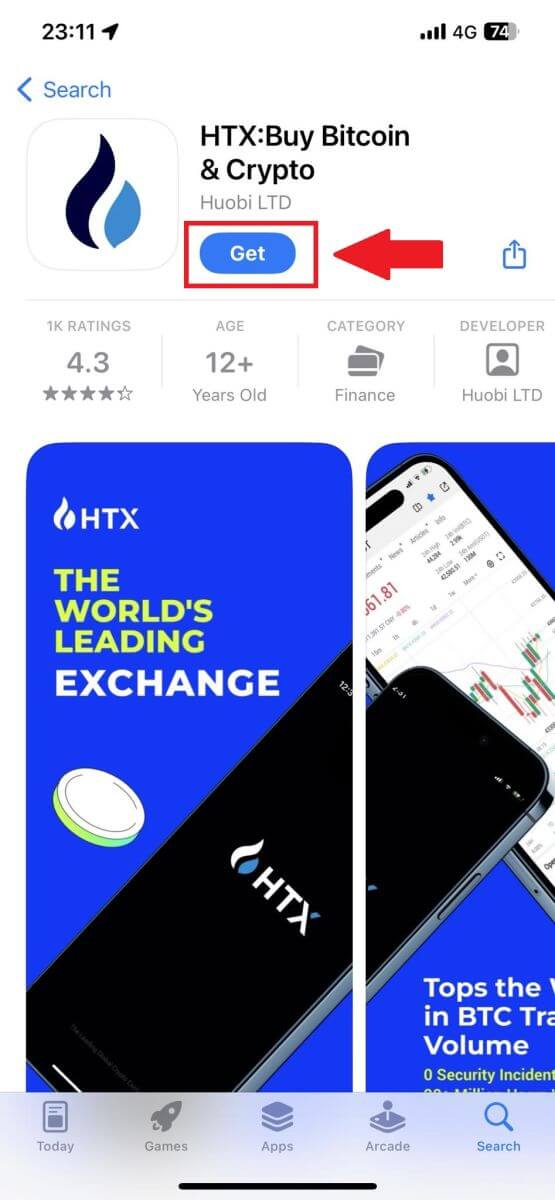
2. Aprire l'app HTX e toccare [Accedi/Registrati] .
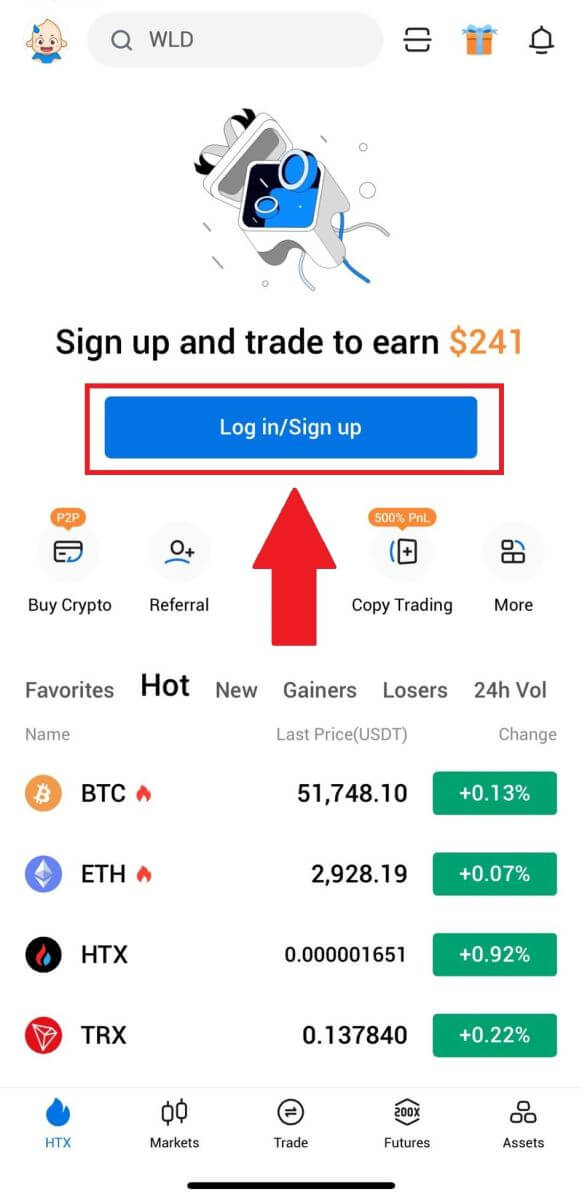
3. Inserisci il tuo indirizzo e-mail/numero di cellulare e fai clic su [Avanti].

4. Riceverai un codice di verifica di 6 cifre nella tua email o numero di telefono. Inserisci il codice per continuare
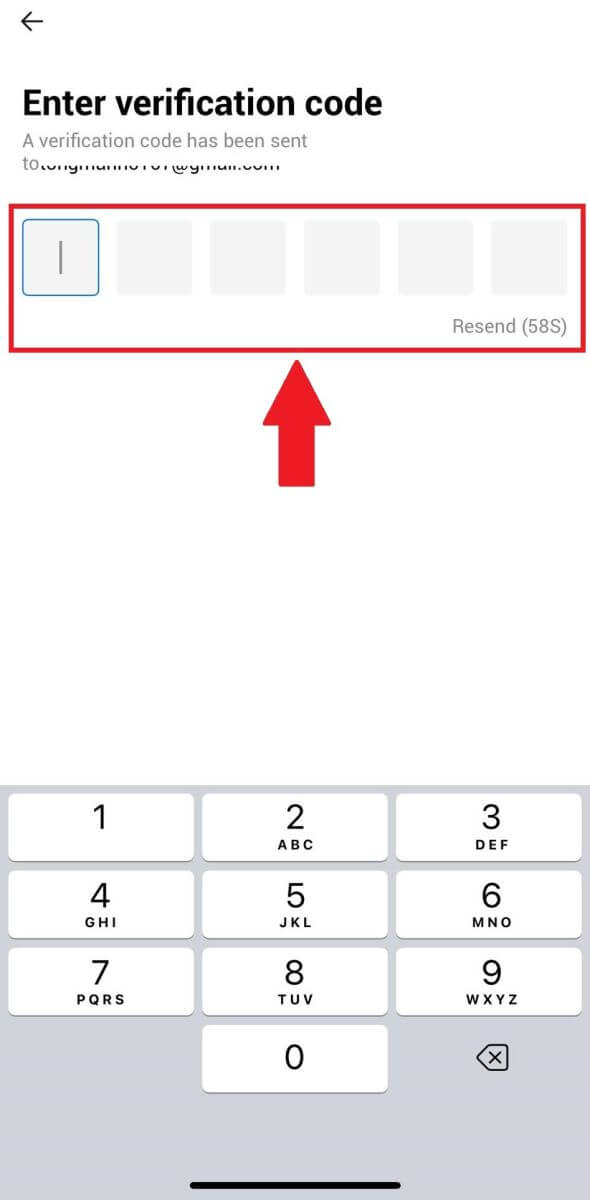
5. Crea una password sicura per il tuo account e fai clic su [Registrazione completata].
Nota:
- La tua password deve contenere almeno 8 caratteri.
- Almeno 2 dei seguenti : numeri, lettere dell'alfabeto e caratteri speciali.
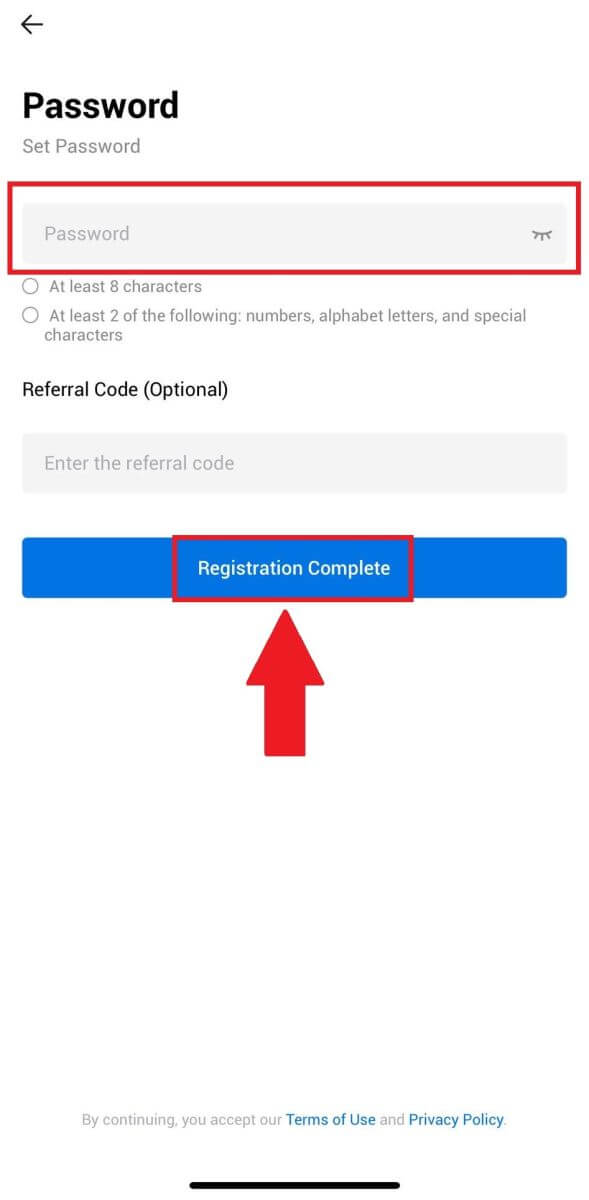
6. Congratulazioni, ti sei registrato con successo sull'app HTX.
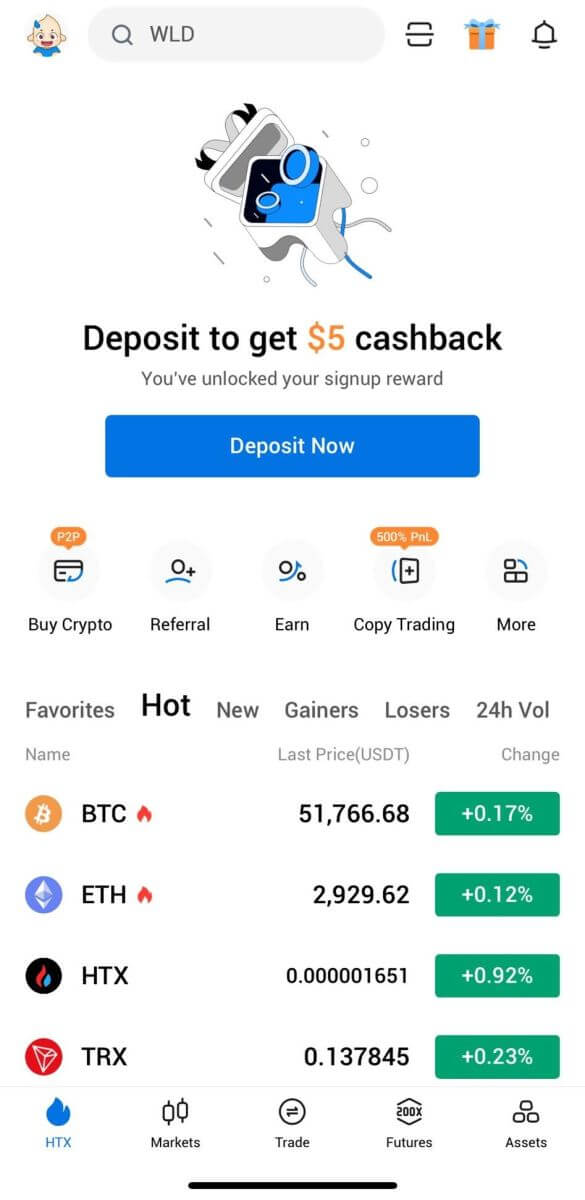
Oppure puoi registrarti sull'app HTX utilizzando altri metodi.
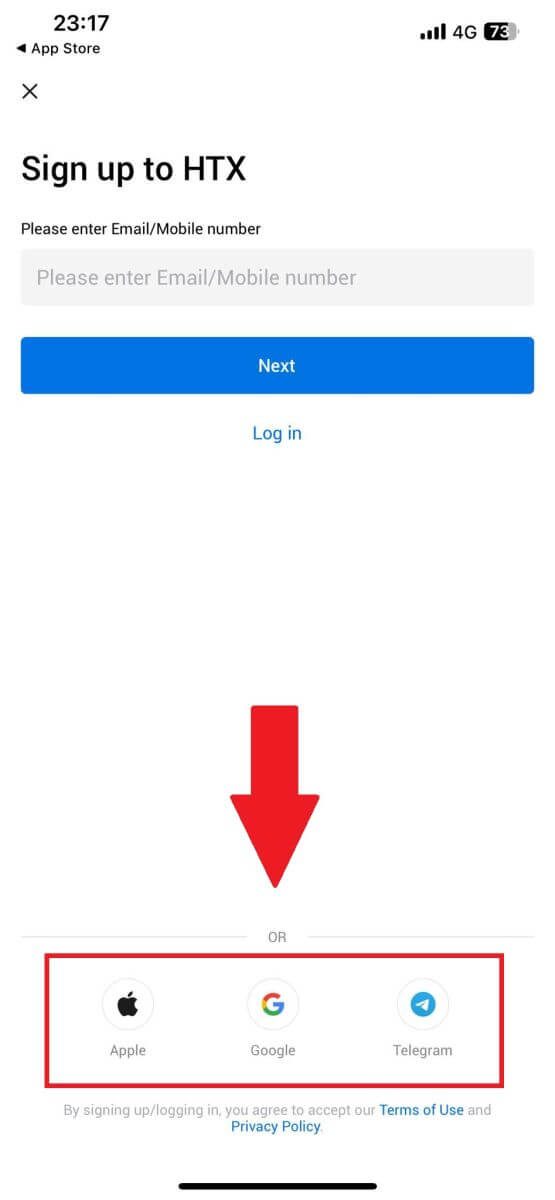
Come verificare l'account HTX
Cos'è KYC HTX?
KYC sta per Know Your Customer, e sottolinea una conoscenza approfondita dei clienti, inclusa la verifica dei loro nomi reali.
Perché il KYC è importante?
- KYC serve a rafforzare la sicurezza dei tuoi beni.
- Diversi livelli di KYC possono sbloccare diverse autorizzazioni di trading e accesso alle attività finanziarie.
- Il completamento del KYC è essenziale per elevare il limite della singola transazione sia per l'acquisto che per il prelievo di fondi.
- Il rispetto dei requisiti KYC può amplificare i benefici derivanti dai bonus futures.
Come completare la verifica dell'identità su HTX (sito Web)
Verifica dei permessi di base L1 su HTX
1. Vai al sito web HTX e fai clic sull'icona del profilo. 
2. Fare clic su [Verifica di base] per continuare. 
3. Nella sezione Verifica personale, fare clic su [Verifica ora].
4. Nella sezione Autorizzazione di base L1, fare clic su [Verifica ora] per continuare .
5. Compila tutte le informazioni di seguito e fai clic su [Invia].
6. Dopo aver inviato le informazioni che hai inserito, hai completato la verifica delle autorizzazioni L1. 
Verifica dei permessi di base L2 su HTX
1. Vai al sito web HTX e fai clic sull'icona del profilo. 
2. Fare clic su [Verifica di base] per continuare. 
3. Nella sezione Verifica personale, fare clic su [Verifica ora].
4. Nella sezione Autorizzazione base L2, fare clic su [Verifica ora] per continuare .
Nota: è necessario completare la verifica L1 per continuare la verifica L2.
5. Seleziona il tipo di documento e il paese di emissione del documento.
Inizia scattando una foto del tuo documento. Successivamente, carica immagini chiare sia della parte anteriore che di quella posteriore del tuo documento d'identità nelle caselle designate. Una volta che entrambe le immagini sono chiaramente visibili nelle caselle assegnate, fare clic su [Invia] per procedere.
6. Successivamente, attendi la revisione da parte del team HTX e avrai completato la verifica delle autorizzazioni L2.
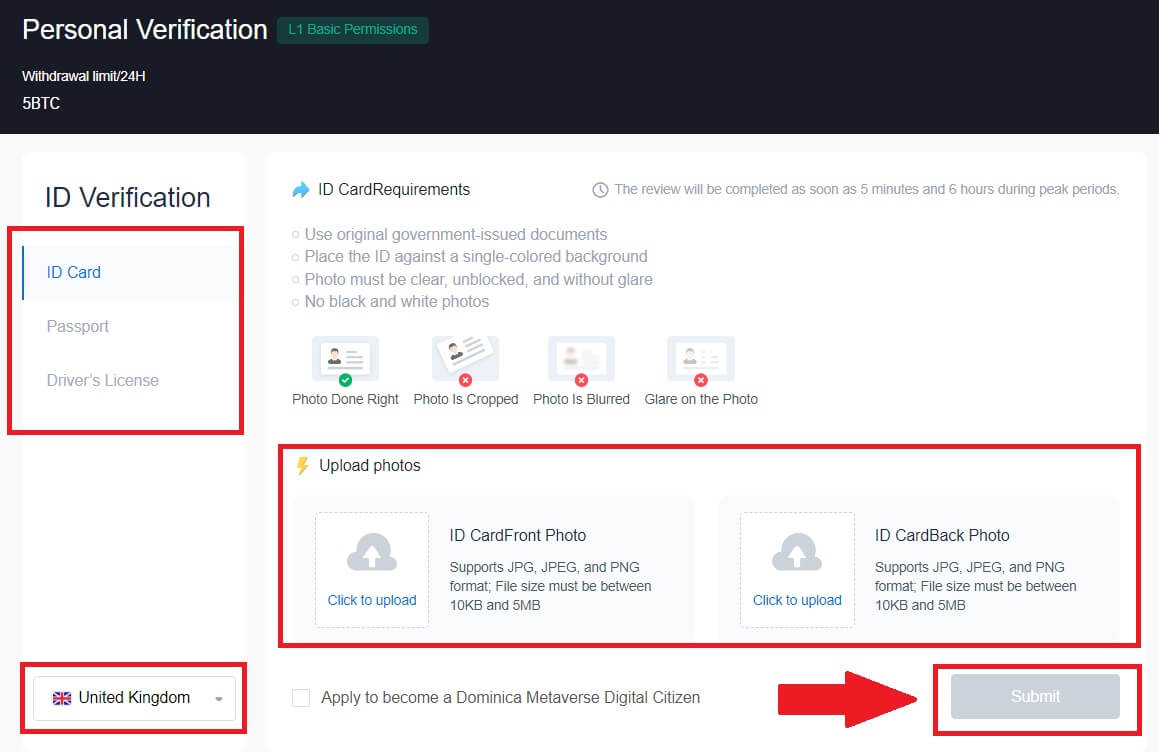
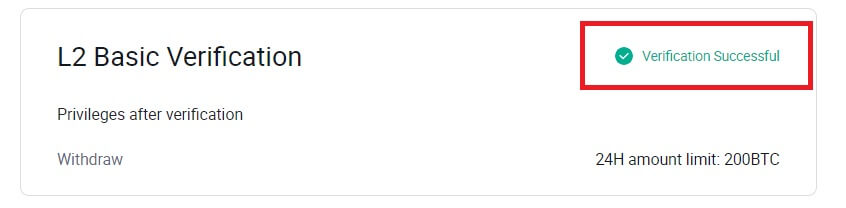
Verifica avanzata delle autorizzazioni L3 su HTX
1. Vai al sito web HTX e fai clic sull'icona del profilo.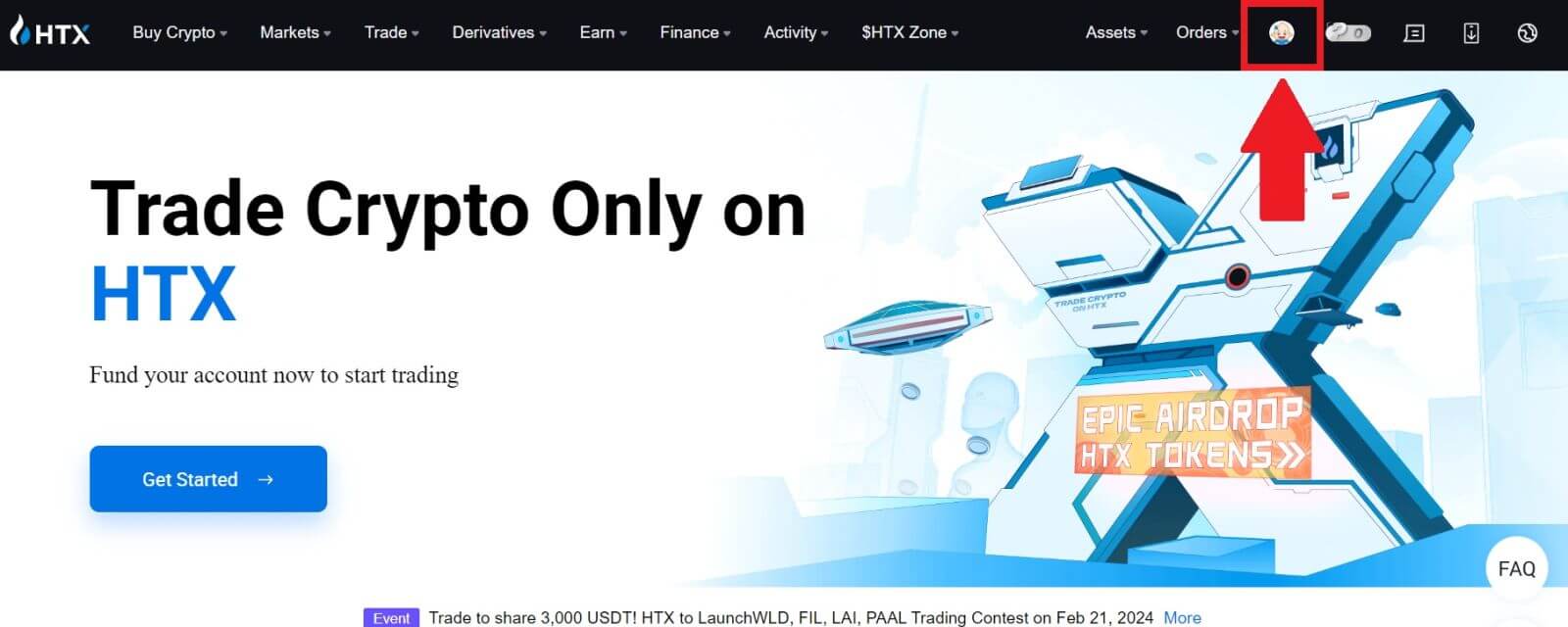
2. Fare clic su [Verifica di base] per continuare.
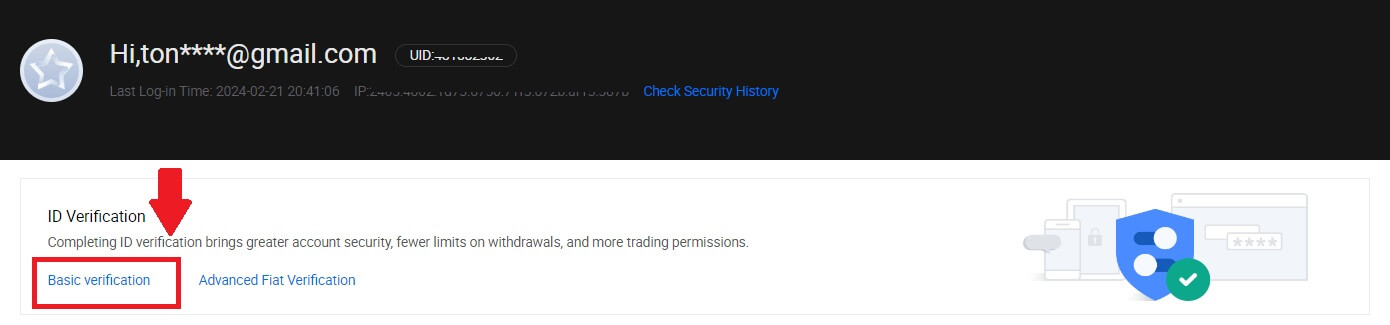
3. Nella sezione Verifica personale, fare clic su [Verifica ora].
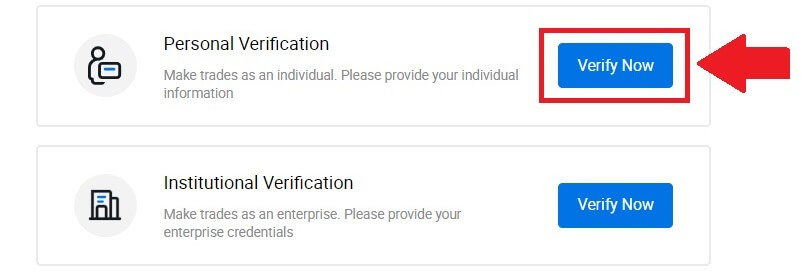
4. Nella sezione Autorizzazione avanzata L3, fare clic su [Verifica ora] per continuare .
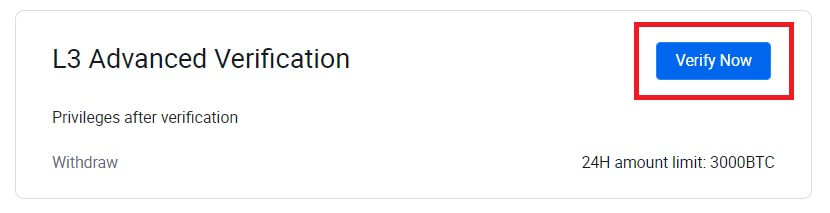 5. Per questa verifica L3, devi scaricare e aprire l'app HTX sul tuo telefono per continuare.
5. Per questa verifica L3, devi scaricare e aprire l'app HTX sul tuo telefono per continuare. 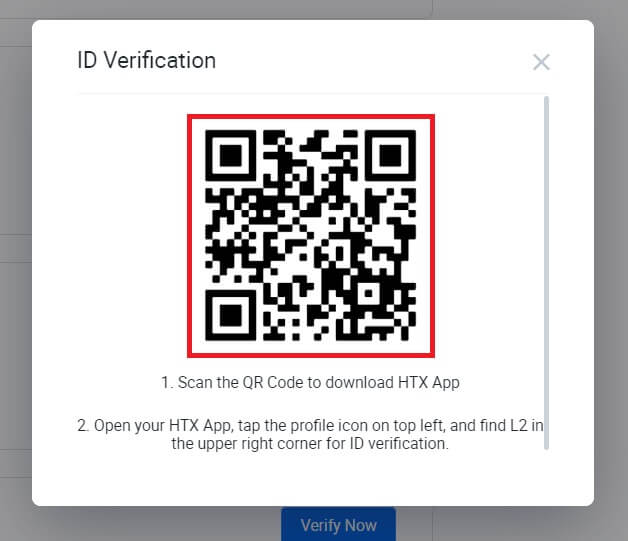
6. Accedi all'app HTX, tocca l' icona del profilo in alto a sinistra e tocca [L2] per la verifica dell'ID.
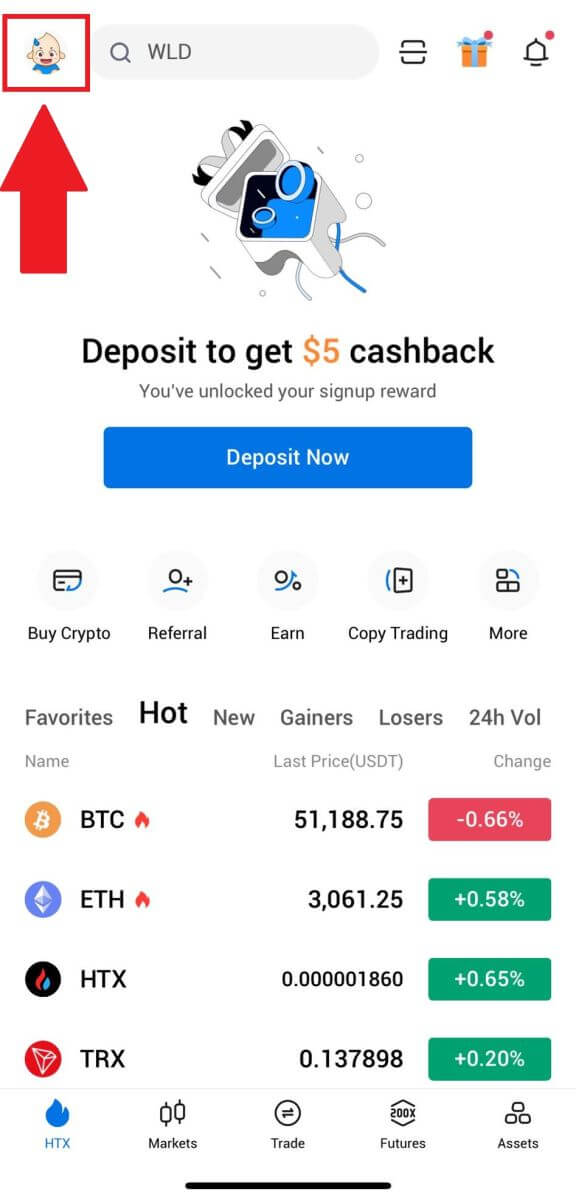
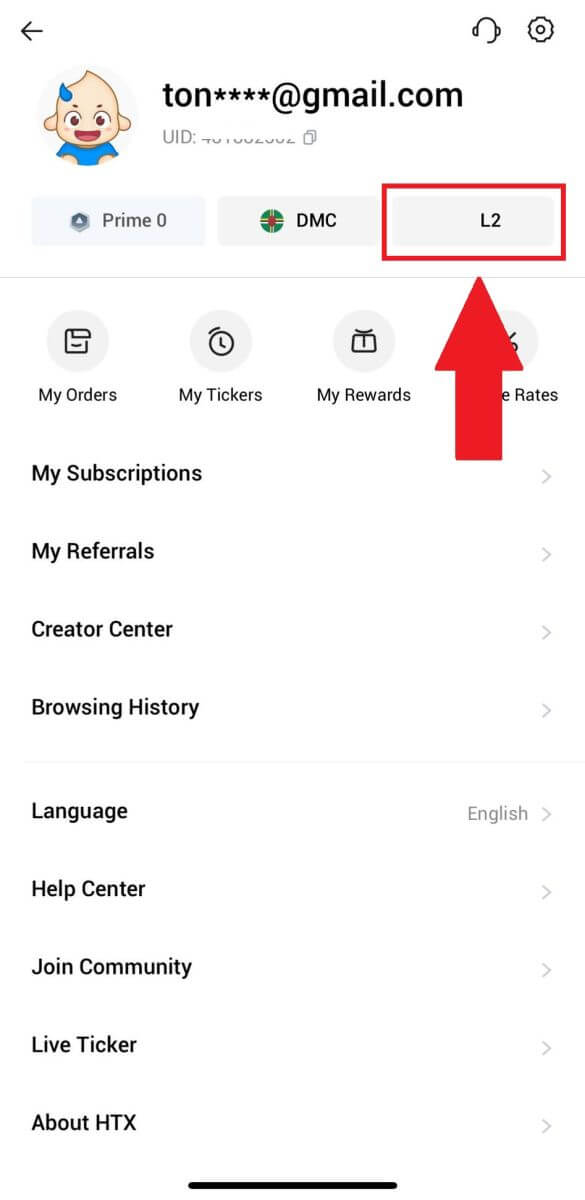
7. Nella sezione Verifica L3, toccare [Verifica].
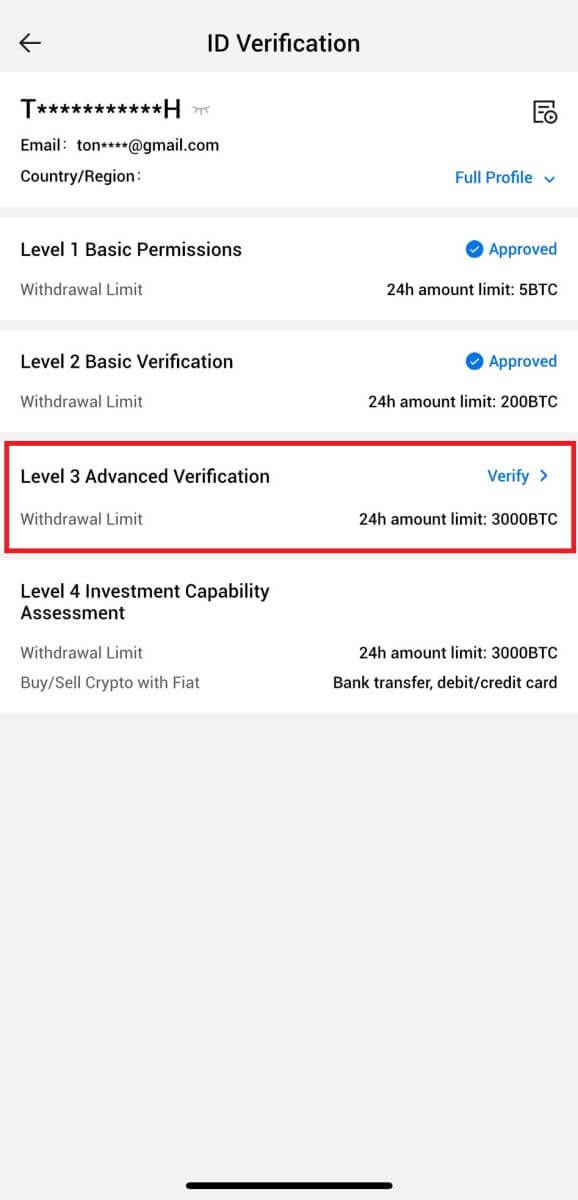
8. Completa il riconoscimento facciale per continuare il processo.

9. La verifica di livello 3 avrà esito positivo dopo l'approvazione della domanda.
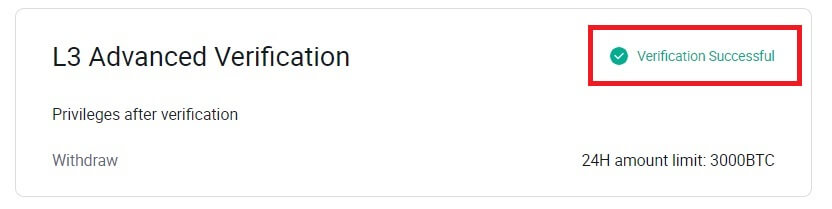
L4 Verifica della Valutazione della Capacità di Investimento su HTX
1. Vai al sito web HTX e fai clic sull'icona del profilo.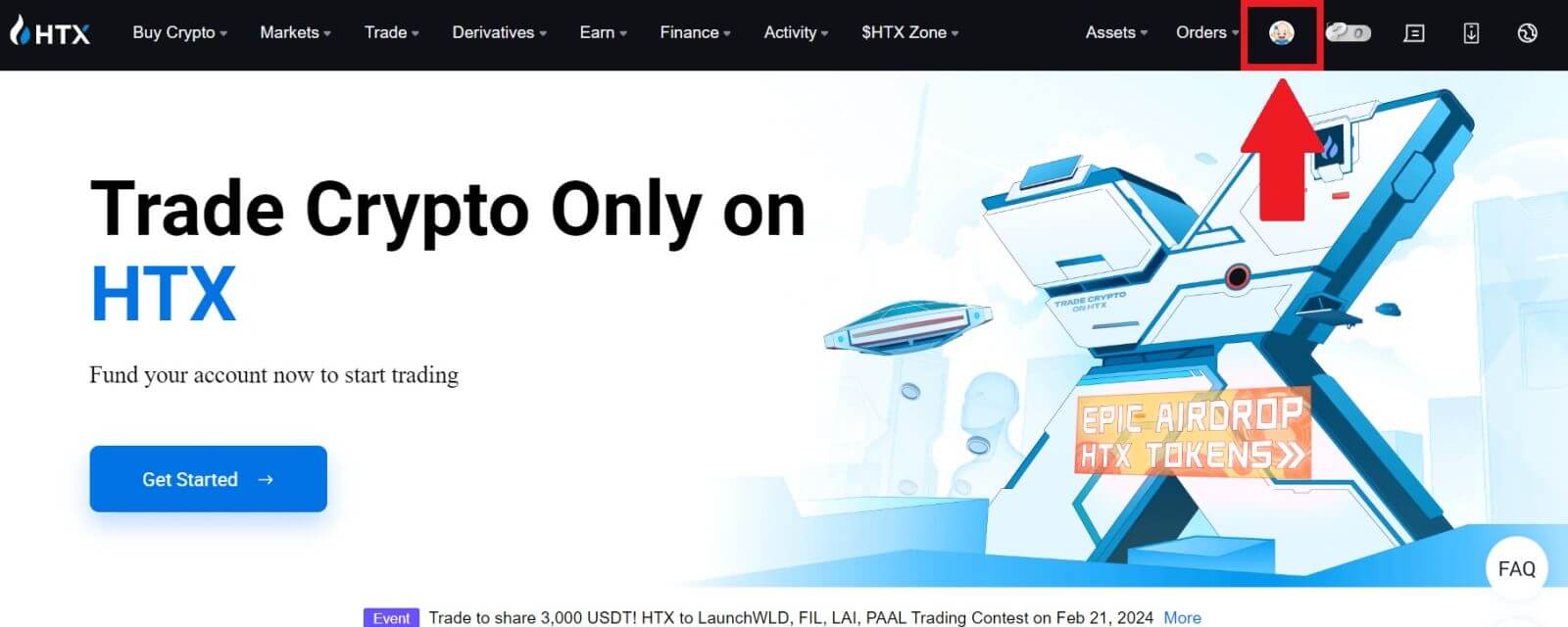
2. Fare clic su [Verifica di base] per continuare.
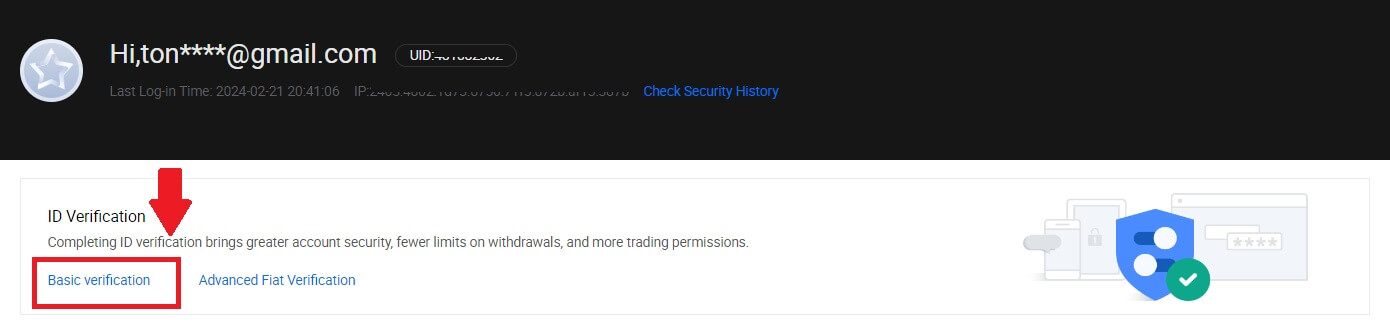
3. Nella sezione Verifica personale, fare clic su [Verifica ora].
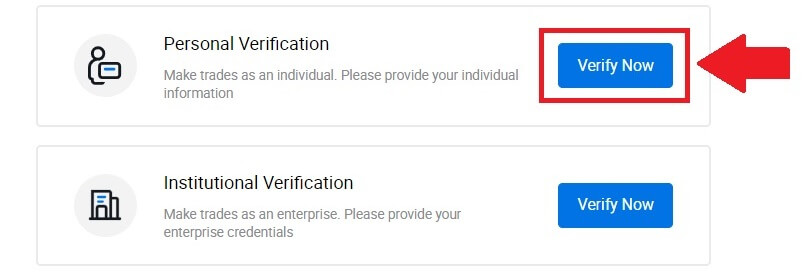
4. Nella sezione L4, fare clic su [Verifica ora] per continuare .
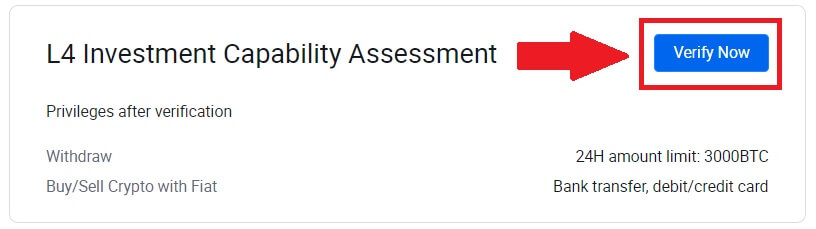
5. Fare riferimento ai seguenti requisiti e a tutti i documenti supportati, compilare le informazioni di seguito e fare clic su [Invia].
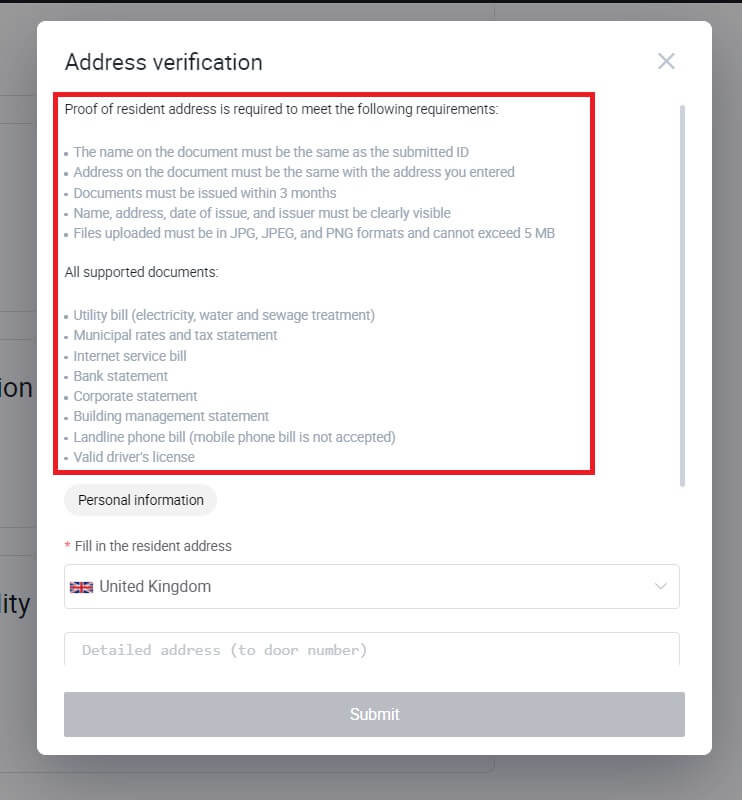
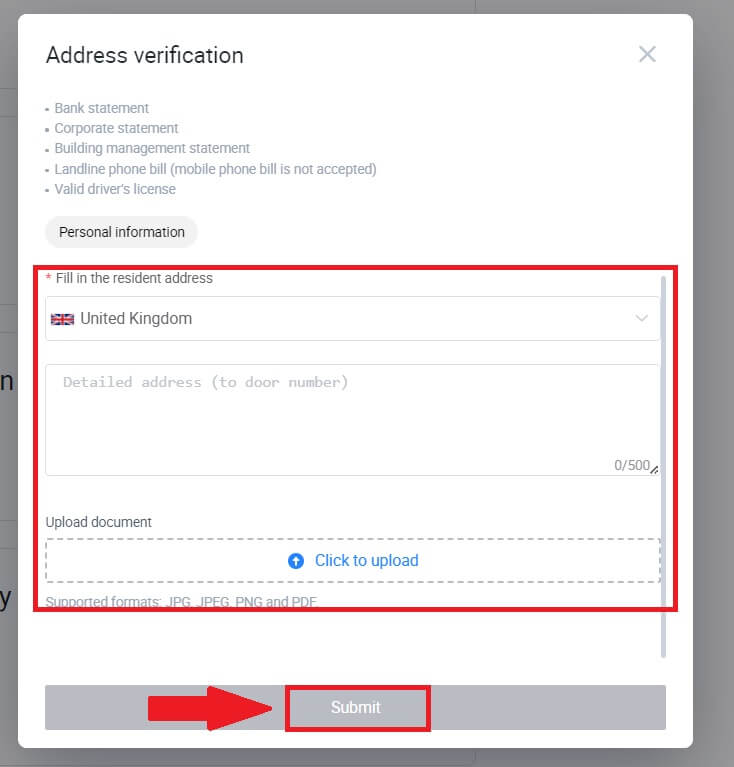
6. Successivamente, hai completato con successo la valutazione della capacità di investimento L4.
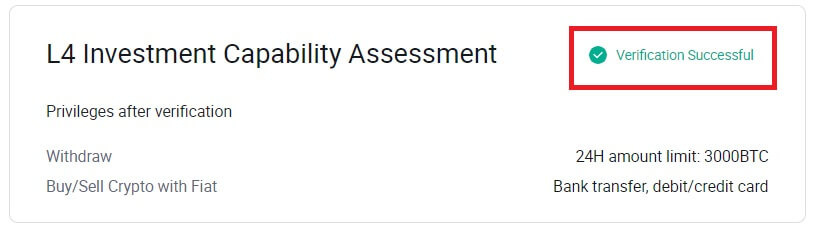
Come completare la verifica dell'identità su HTX (app)
Verifica dei permessi di base L1 su HTX
1. Accedi alla tua app HTX, tocca l' icona del profilo in alto a sinistra.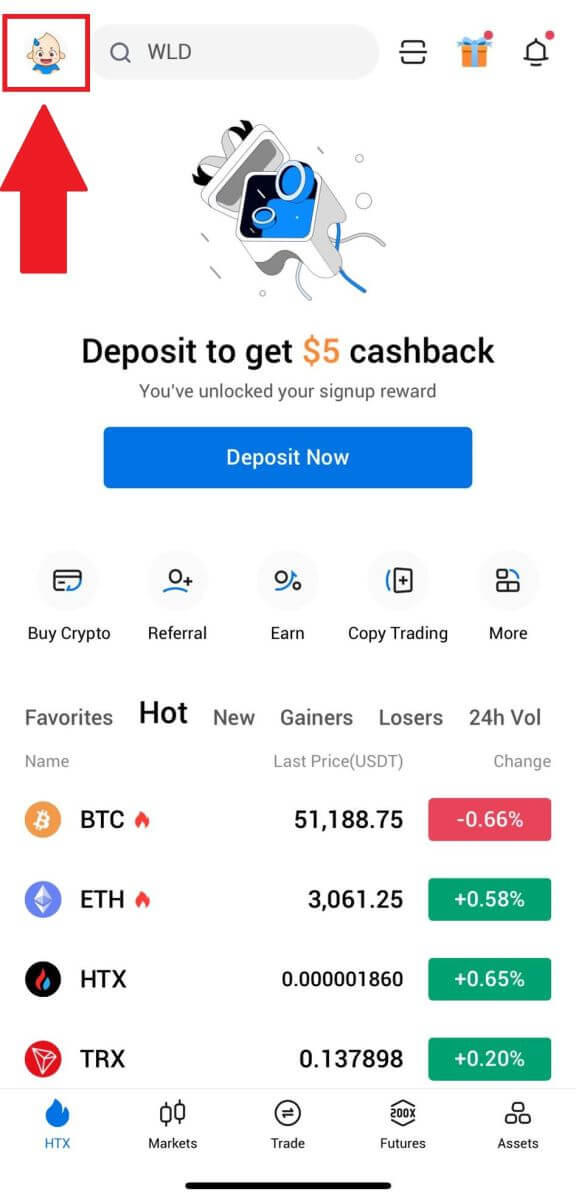
2. Tocca [Non verificato] per continuare.
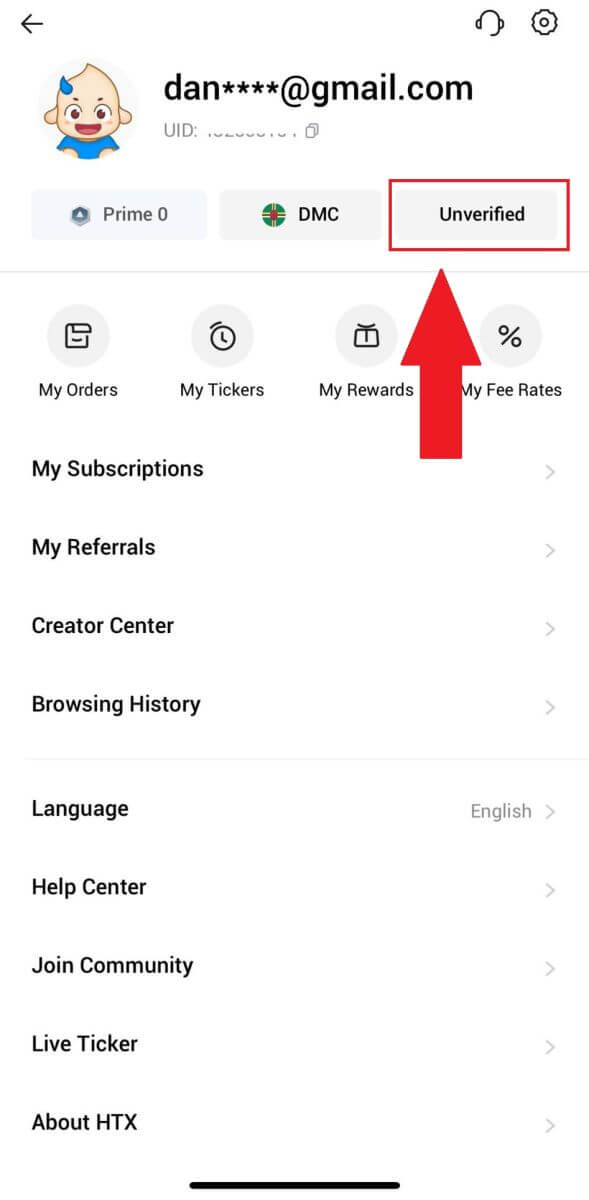
3. Nella sezione Autorizzazione di base di livello 1, toccare [Verifica].
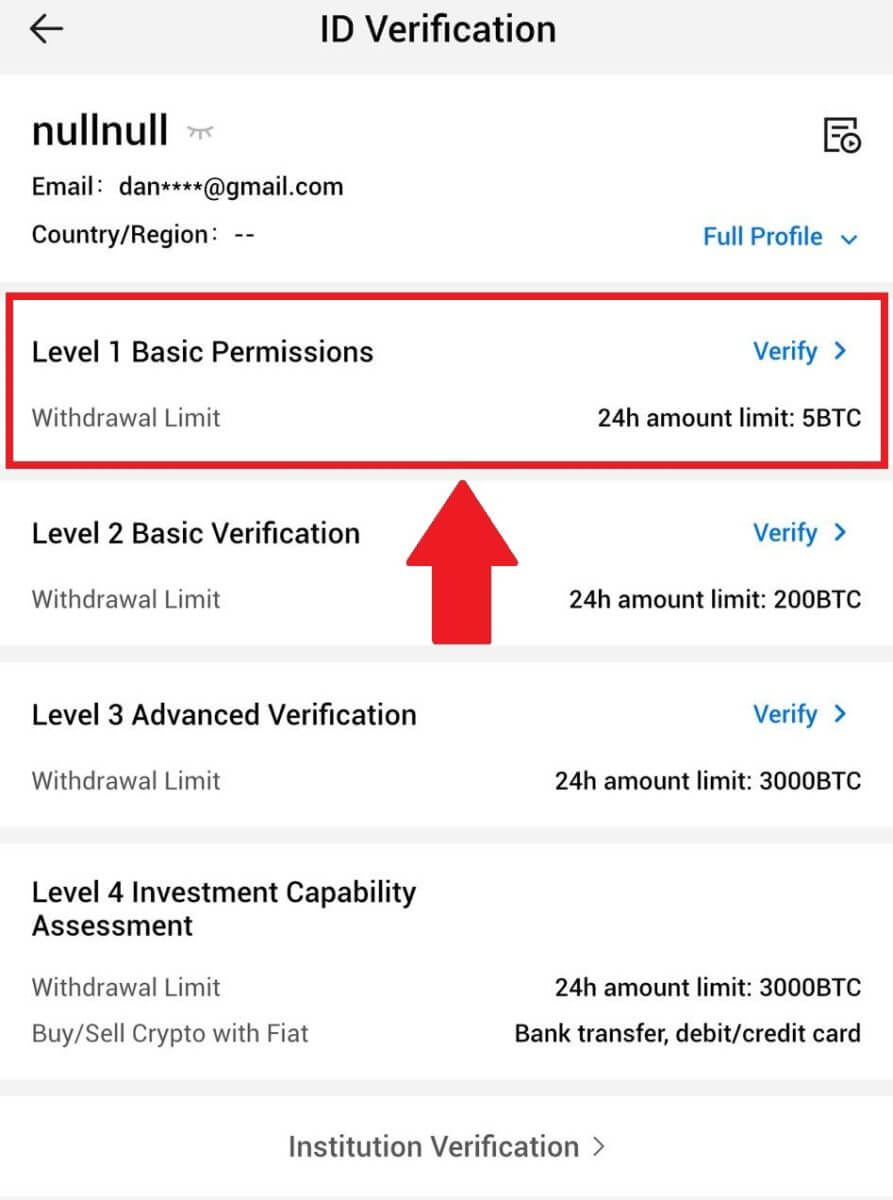
4. Compila tutte le informazioni di seguito e tocca [Invia].
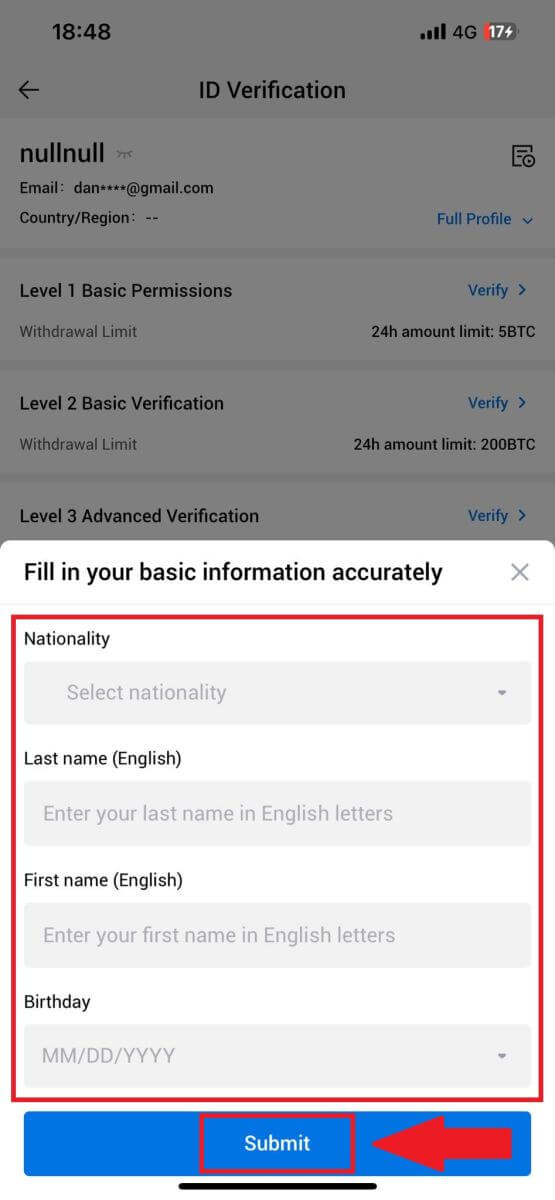
5. Dopo aver inviato le informazioni che hai inserito, hai completato la verifica delle autorizzazioni L1.
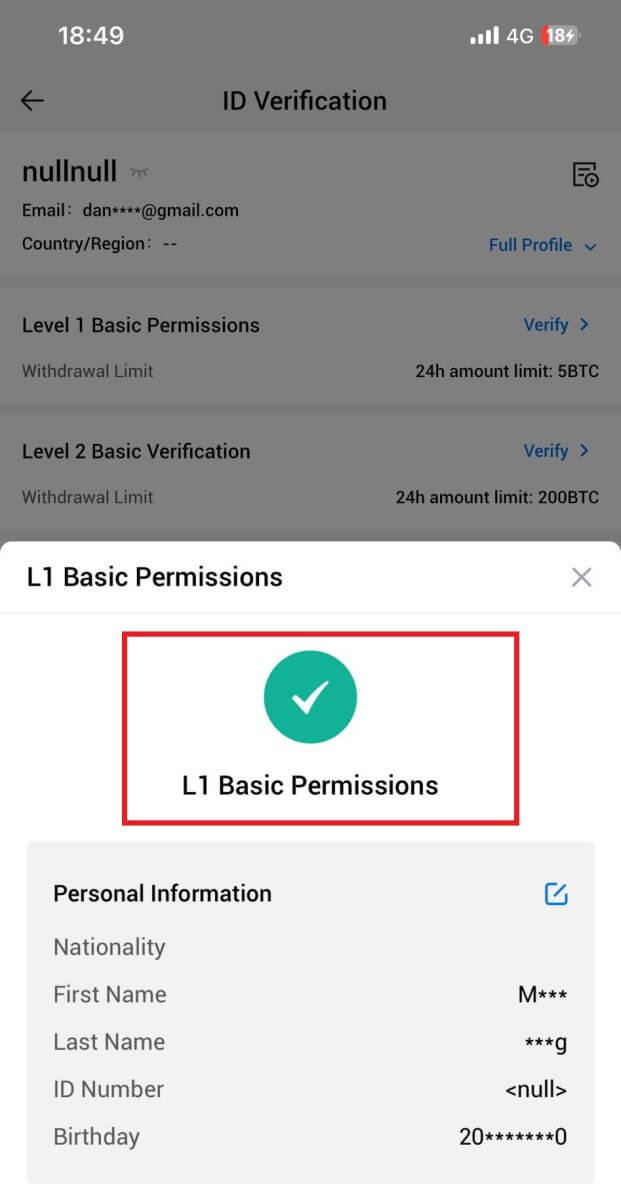
Verifica dei permessi di base L2 su HTX
1. Accedi alla tua app HTX, tocca l' icona del profilo in alto a sinistra. 
2. Tocca [Non verificato] per continuare. 
3. Nella sezione Autorizzazione di base di livello 2, toccare [Verifica].
4. Seleziona il tipo di documento e il paese di emissione del documento. Quindi toccare [Avanti].
5. Inizia scattando una foto del tuo documento. Successivamente, carica immagini chiare sia della parte anteriore che di quella posteriore del tuo documento d'identità nelle caselle designate. Una volta che entrambe le immagini sono chiaramente visibili nelle caselle assegnate, toccare [Invia] per procedere. 
6. Successivamente, attendi la revisione da parte del team HTX e avrai completato la verifica delle autorizzazioni L2.
Verifica autorizzazioni avanzate L3 su HTX
1. Accedi alla tua app HTX, tocca l' icona del profilo in alto a sinistra. 
2. Toccare [L2] per continuare.

3. Nella sezione Verifica L3, toccare [Verifica].
4. Completa il riconoscimento facciale per continuare il processo. 
5. La verifica di livello 3 avrà esito positivo dopo l'approvazione della domanda. 
L4 Verifica della Valutazione della Capacità di Investimento su HTX
1. Accedi alla tua app HTX, tocca l' icona del profilo in alto a sinistra. 
2. Toccare [L3] per continuare.

3. Nella sezione Valutazione della capacità di investimento L4, toccare [Verifica].
4. Fare riferimento ai seguenti requisiti e a tutti i documenti supportati, compilare le informazioni di seguito e toccare [Invia].
 5. Successivamente, hai completato con successo la valutazione della capacità di investimento L4.
5. Successivamente, hai completato con successo la valutazione della capacità di investimento L4. 
Come depositare/acquistare criptovalute in HTX
Come acquistare criptovalute tramite carta di credito/debito su HTX
Acquista criptovalute tramite carta di credito/debito su HTX (sito Web)
1. Accedi al tuo HTX , fai clic su [Acquista criptovalute] e seleziona [Scambio rapido].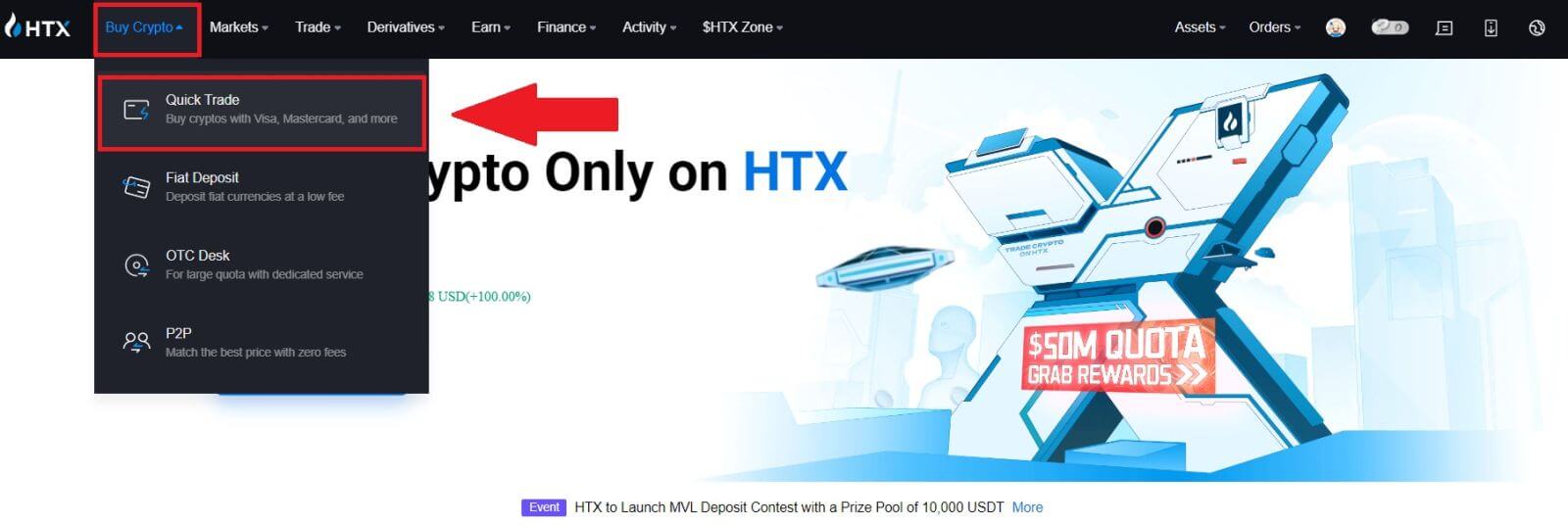
2. Seleziona una valuta fiat per il pagamento e la criptovaluta che desideri acquistare. Inserisci l'importo o la quantità di acquisto desiderata.
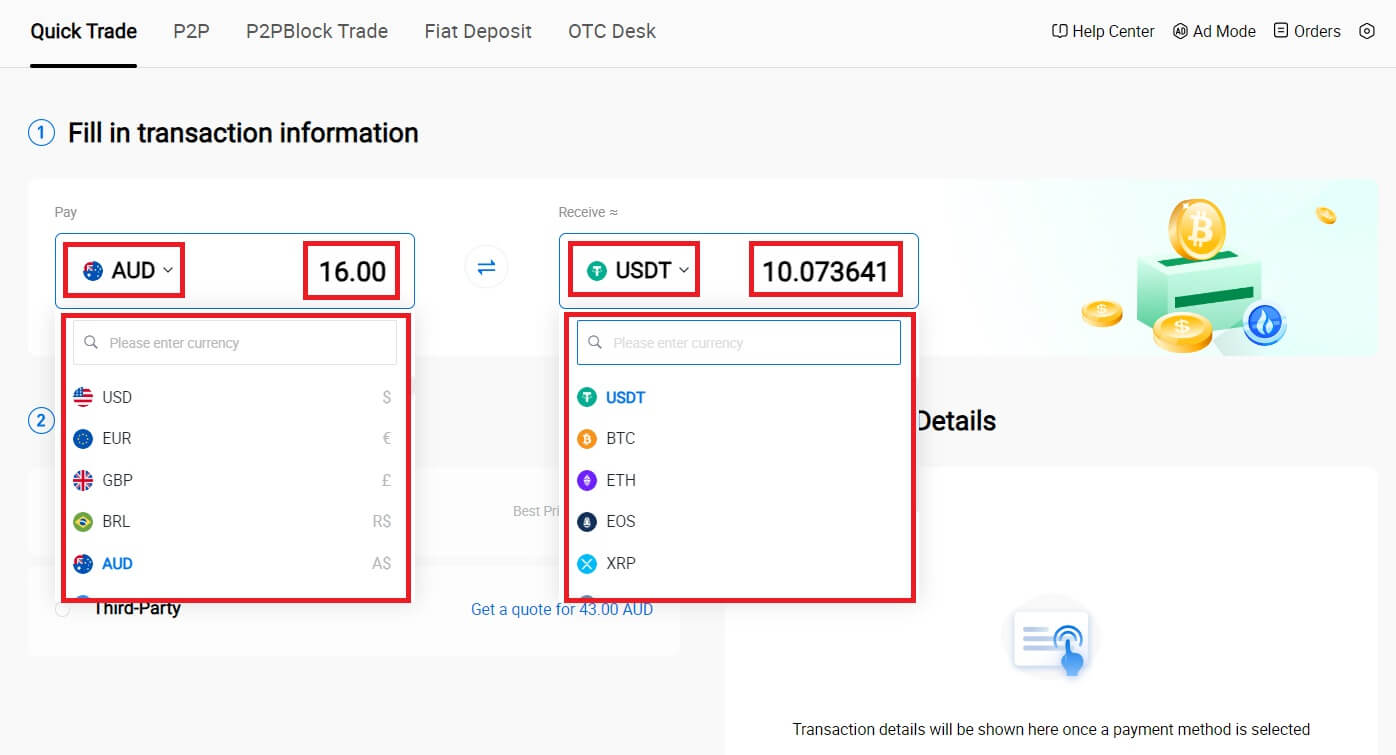
3. Scegli Carta di credito/debito come metodo di pagamento.
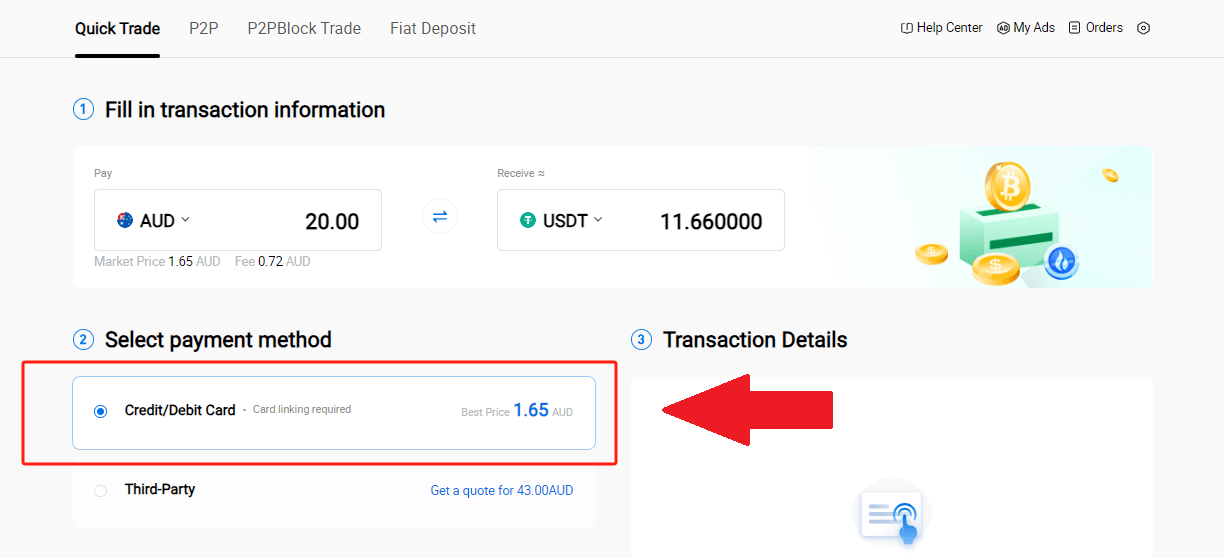
4. Se sei nuovo ai pagamenti con carta di credito/debito, devi prima collegare la tua carta di credito/debito.
Fare clic su Collega ora per accedere alla pagina di conferma della carta e fornire le informazioni richieste. Fare clic su [Conferma] dopo aver inserito i dettagli.
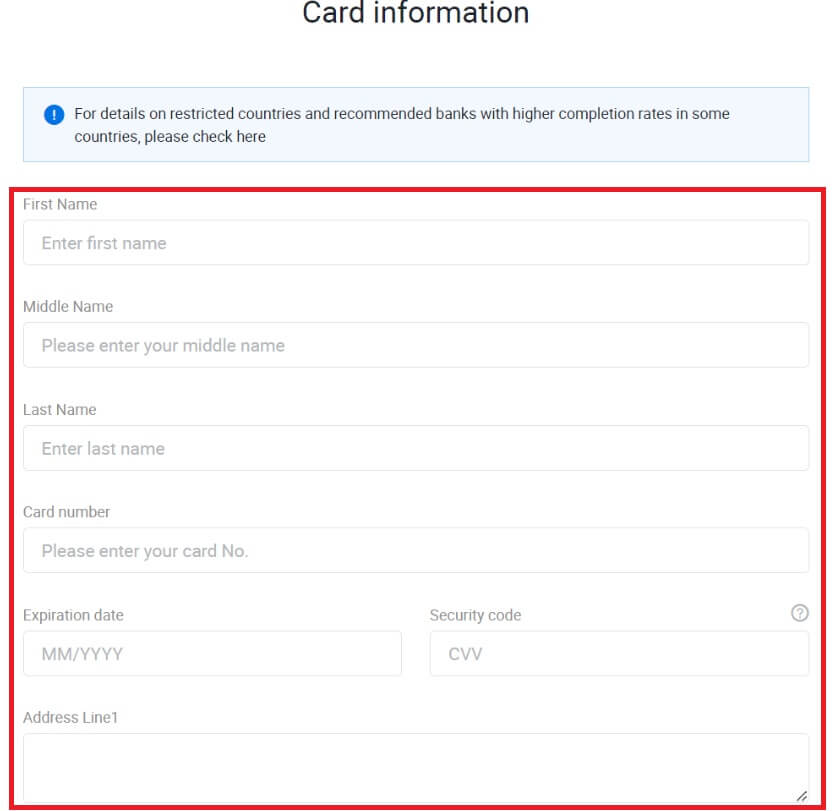
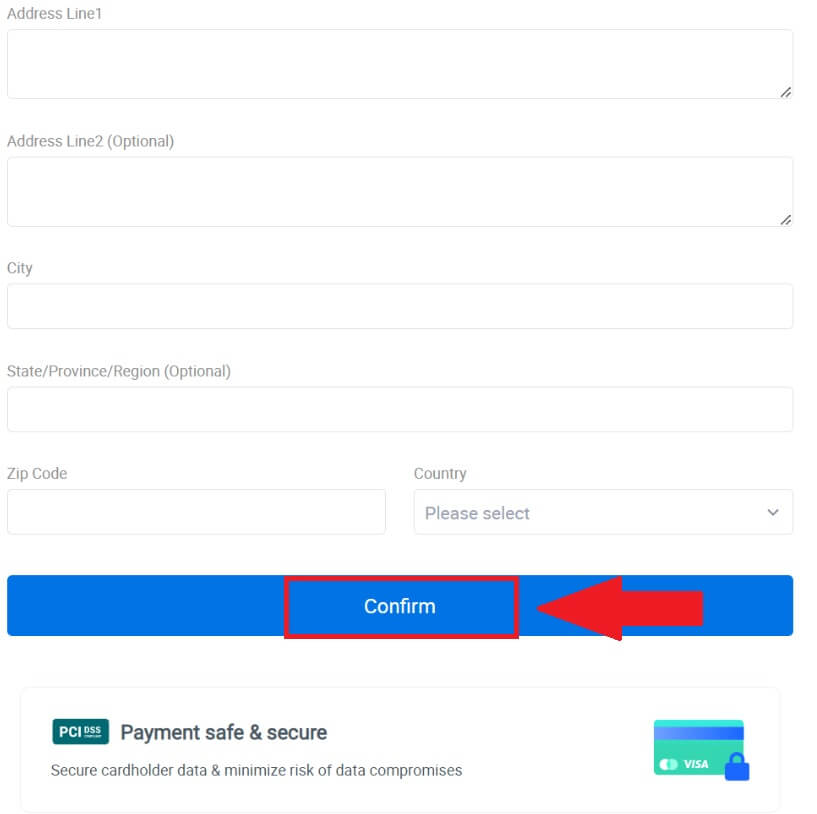
5. Dopo aver collegato correttamente la tua carta, ricontrolla le informazioni sulla transazione. Se tutto è corretto, fare clic su [Paga...] .
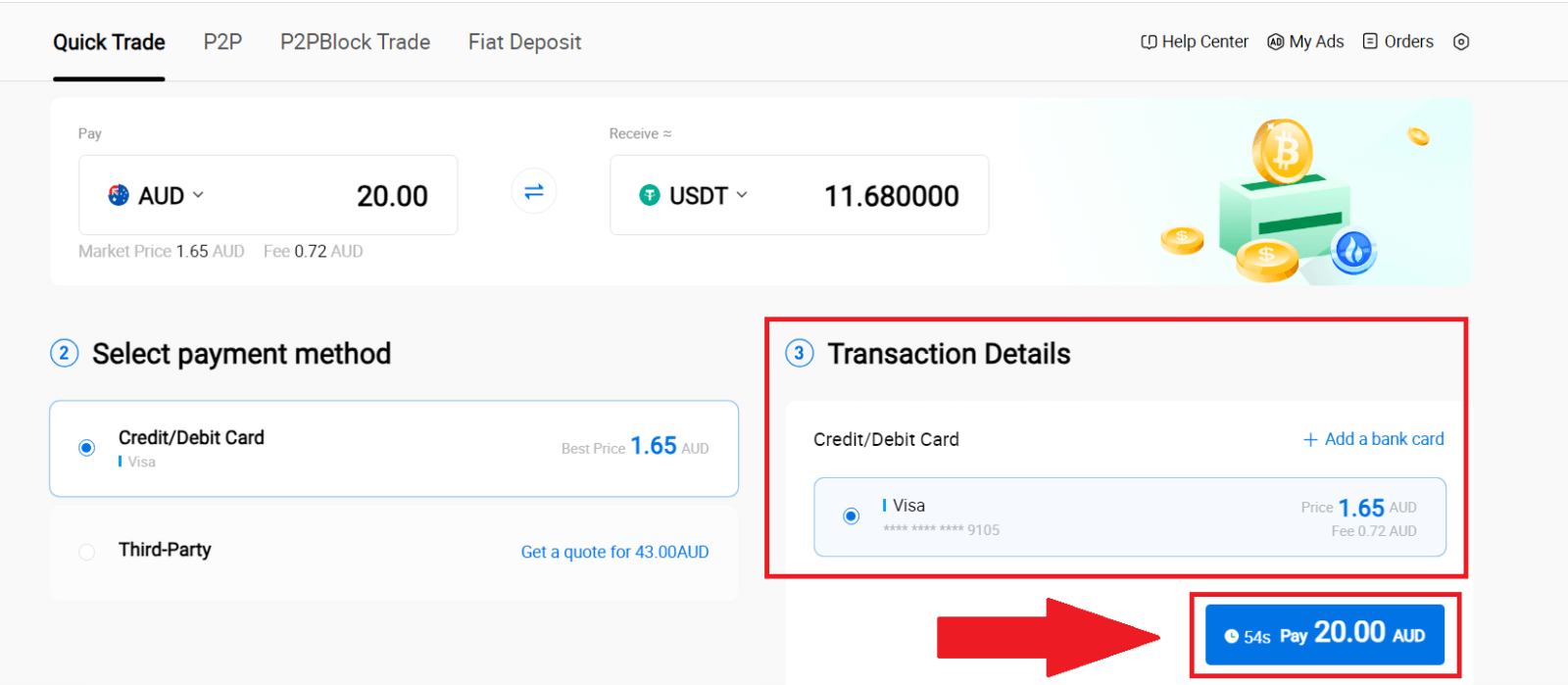
6. Per garantire la sicurezza dei tuoi fondi, completa la verifica CVV. Inserisci il codice di sicurezza qui sotto e fai clic su [Conferma].
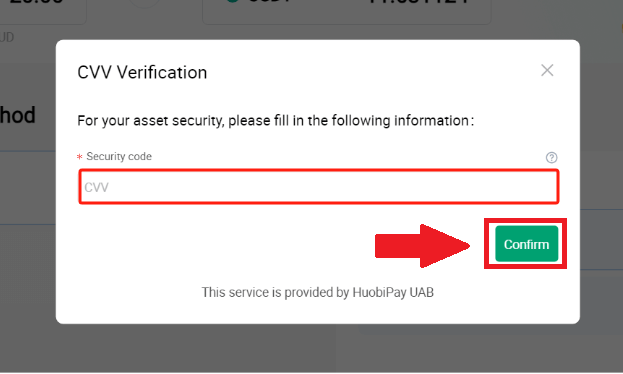
7. Attendi semplicemente qualche istante per completare la transazione. Successivamente, hai acquistato con successo la crittografia tramite HTX.
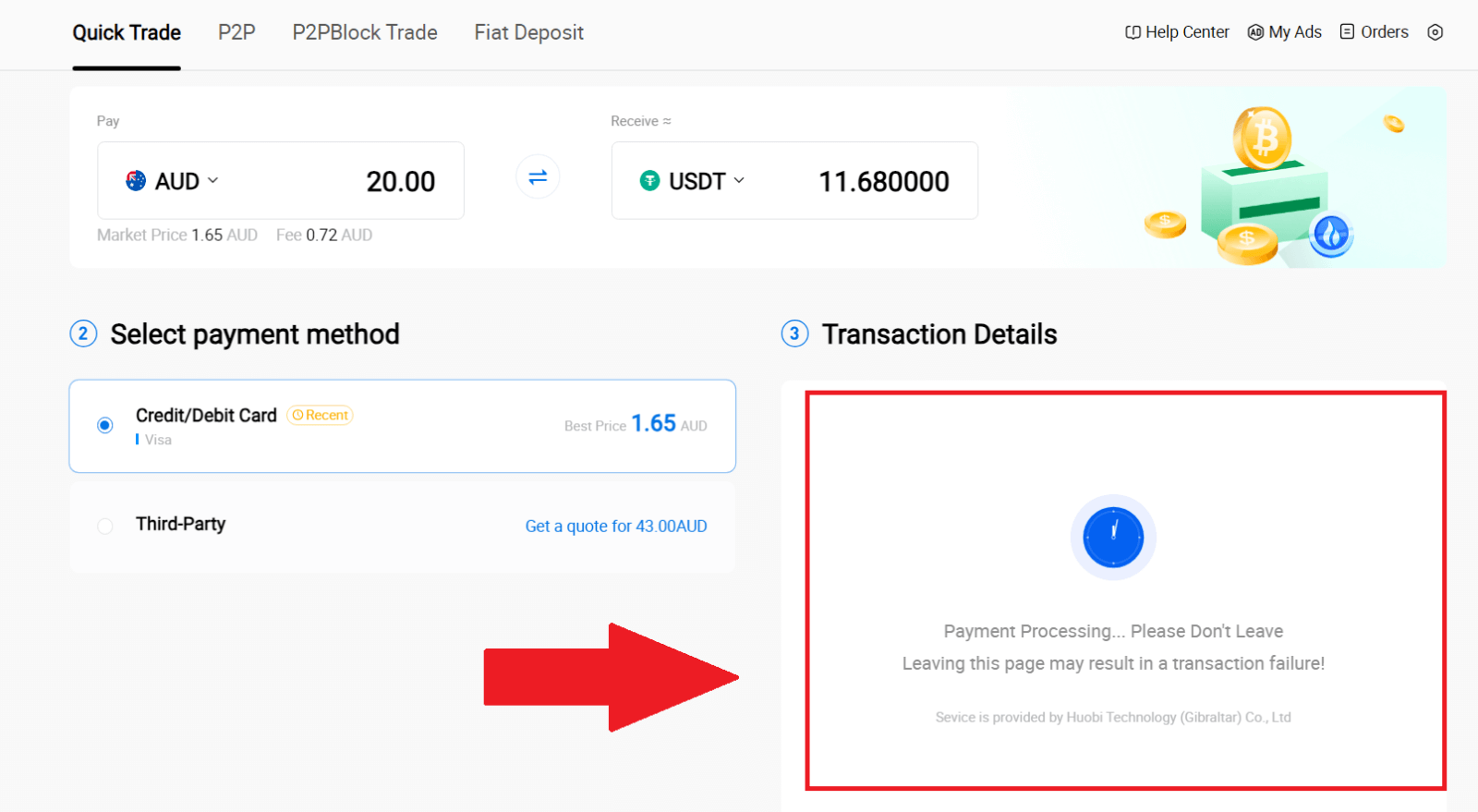
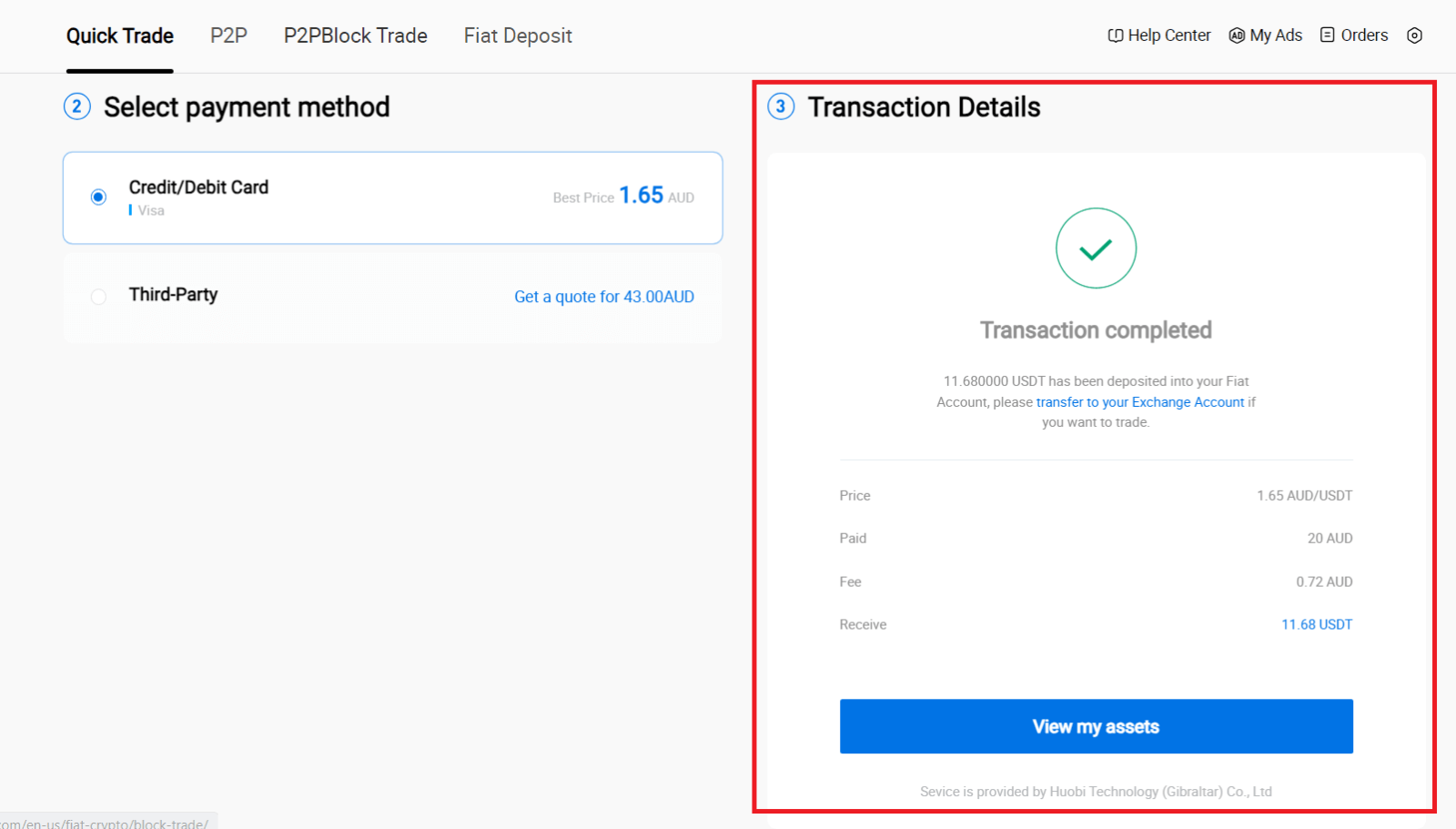
Acquista criptovalute tramite carta di credito/debito su HTX (app)
1. Accedi alla tua app HTX, fai clic su [Acquista Crypto] .
2. Seleziona [Quick Trade] e tocca [USD] per cambiare la tua valuta fiat.
3. Qui prendiamo come esempio USDT, inserisci l'importo che desideri acquistare e tocca [Acquista USDT].
4. Seleziona [Carta di debito/credito] come metodo di pagamento per continuare.
5. Se sei nuovo ai pagamenti con carta di credito/debito, devi prima collegare la tua carta di credito/debito.



Dopo aver collegato correttamente la tua carta, ricontrolla le informazioni sulla transazione. Se tutto è corretto, fare clic su [Paga] .
6. Attendi semplicemente qualche istante per completare la transazione. Successivamente, hai acquistato con successo la crittografia tramite HTX.
Come acquistare criptovalute tramite il saldo di Wallet su HTX
Acquista criptovalute tramite il saldo di Wallet su HTX (sito Web)
1. Accedi al tuo HTX , fai clic su [Acquista criptovalute] e seleziona [Scambio rapido].
2. Seleziona una valuta fiat per il pagamento e la criptovaluta che desideri acquistare. Inserisci l'importo o la quantità di acquisto desiderata.  3. Scegli Saldo di Wallet come metodo di pagamento.
3. Scegli Saldo di Wallet come metodo di pagamento.
Successivamente, ricontrolla le informazioni sulla transazione. Se tutto è corretto, fare clic su [Paga...] . 
4. Attendi semplicemente qualche istante per completare la transazione. Successivamente, hai acquistato con successo la crittografia tramite HTX. 

Acquista criptovalute tramite il saldo di Wallet su HTX (app)
1. Accedi alla tua app HTX, fai clic su [Acquista Crypto] .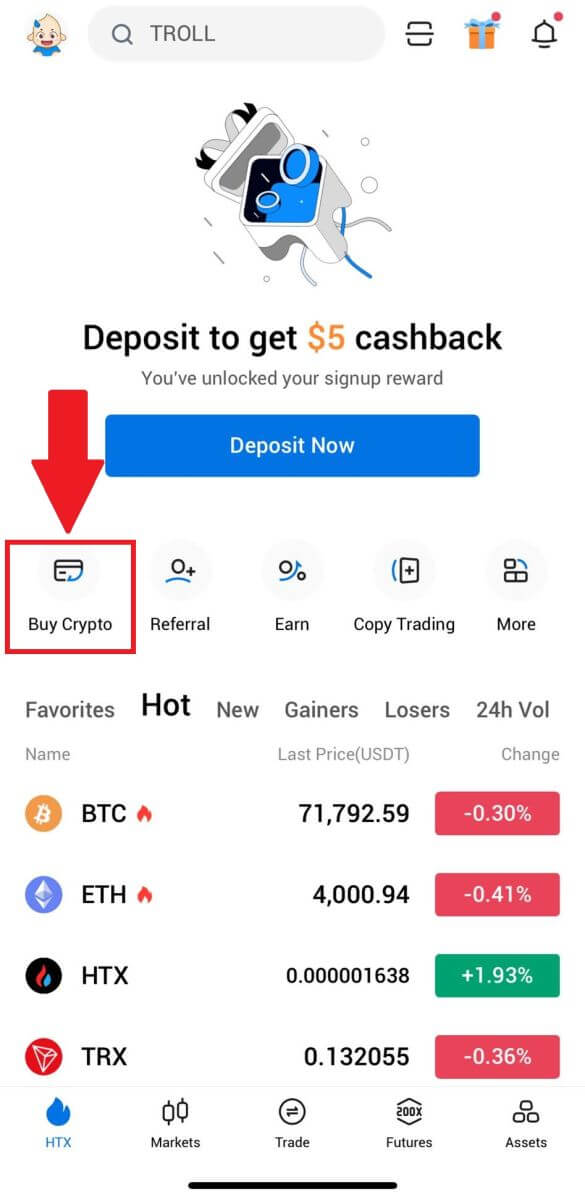
2. Seleziona [Quick Trade] e tocca [USD] per cambiare la tua valuta fiat. 3. Qui prendiamo come esempio USDT, inserisci l'importo che desideri acquistare e tocca [Acquista USDT]. 4. Seleziona [Saldo del Portafoglio] come metodo di pagamento per continuare. 5. Attendi semplicemente qualche istante per completare la transazione. Successivamente, hai acquistato con successo la crittografia tramite HTX.
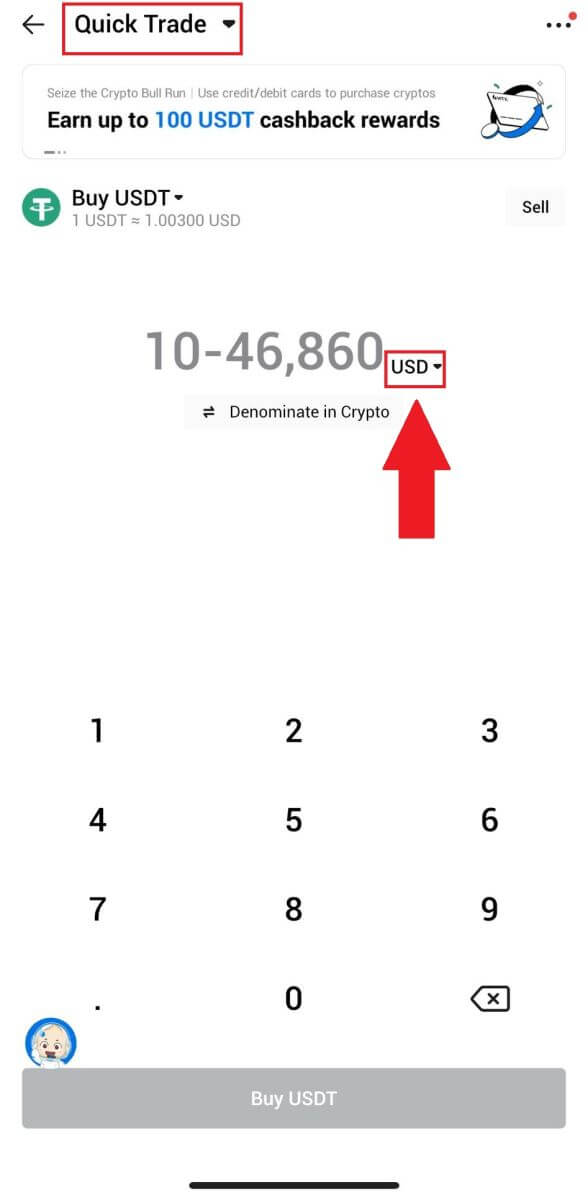
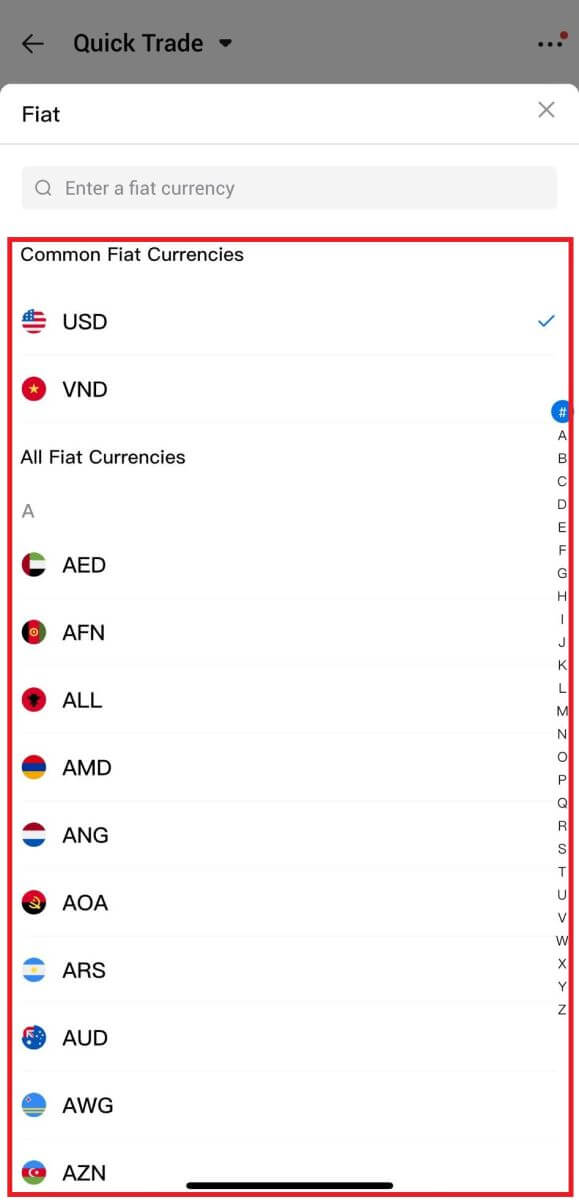
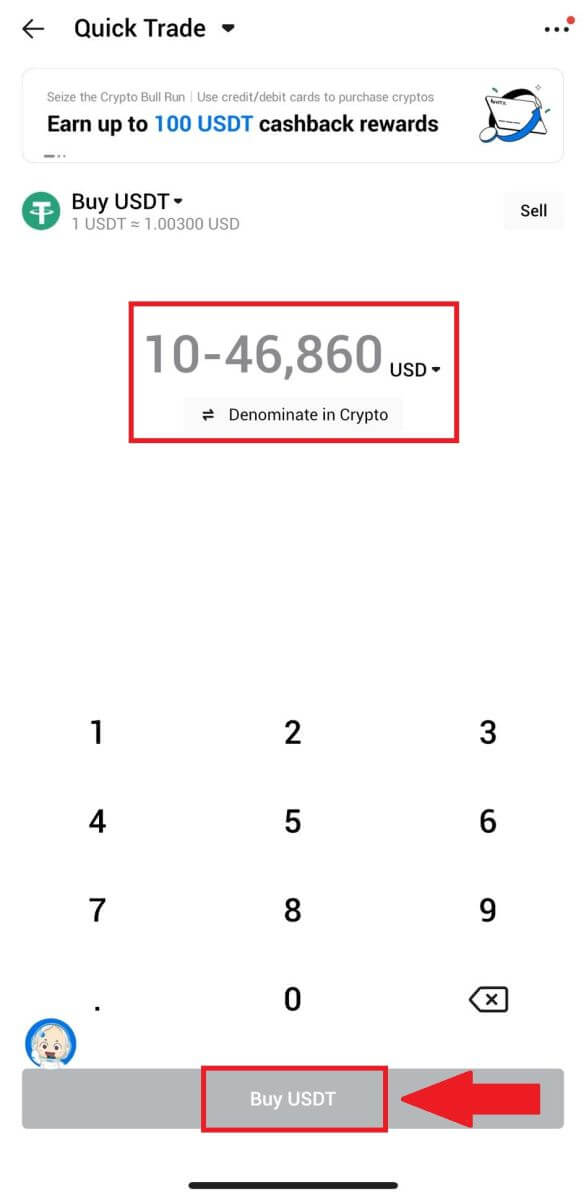
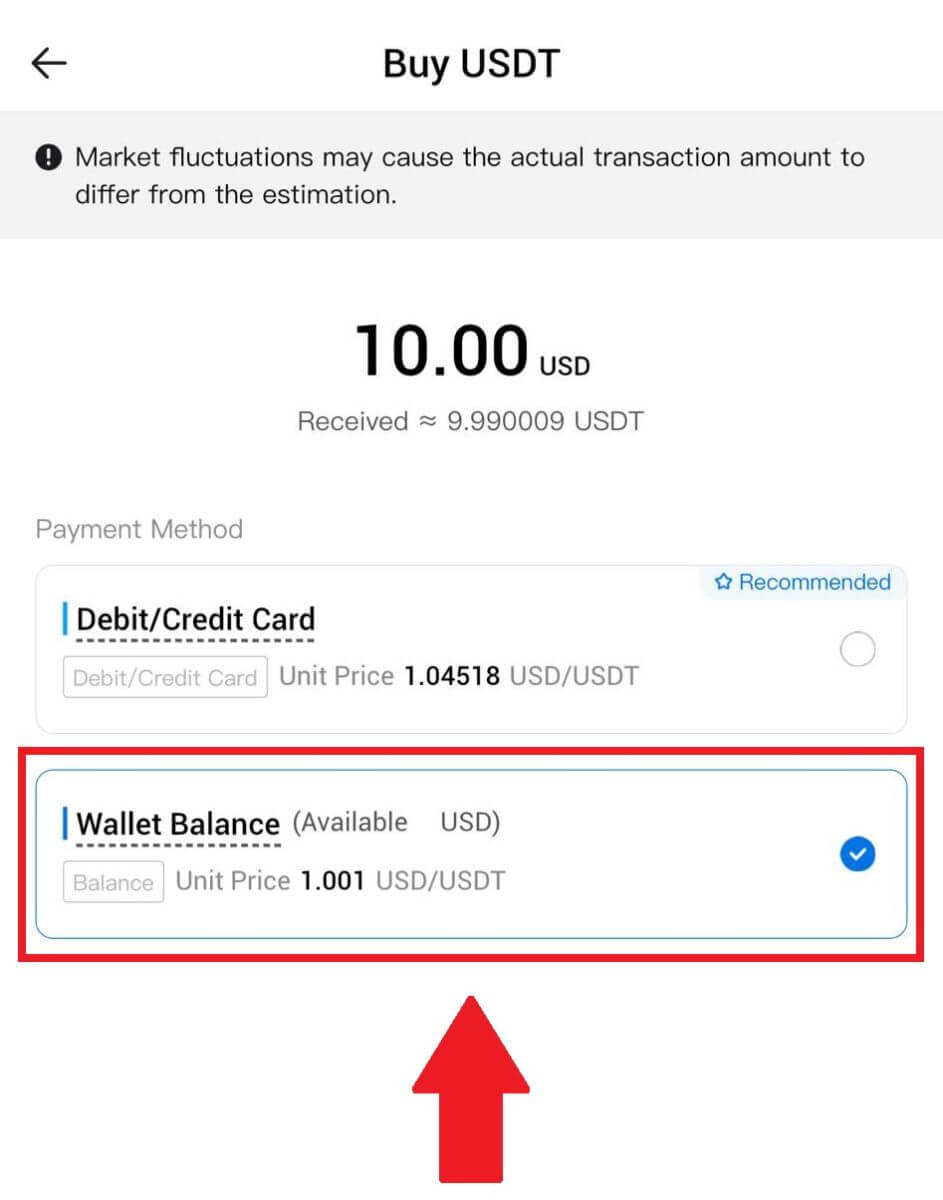
Come acquistare criptovalute tramite terze parti su HTX
1. Accedi al tuo HTX , fai clic su [Acquista criptovalute] e seleziona [Scambio rapido].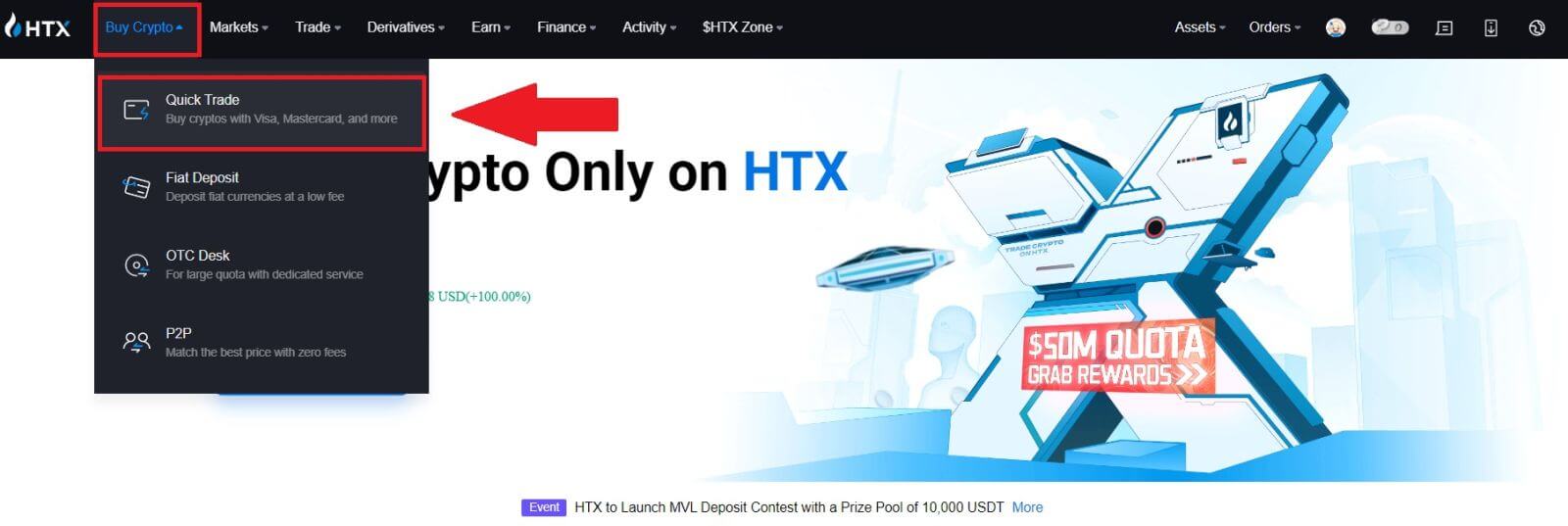
2. Inserisci e seleziona la valuta Fiat per cui desideri pagare. Qui prendiamo come esempio l'USD e acquistiamo 33 USD.
Seleziona [Di terze parti] come metodo di pagamento.
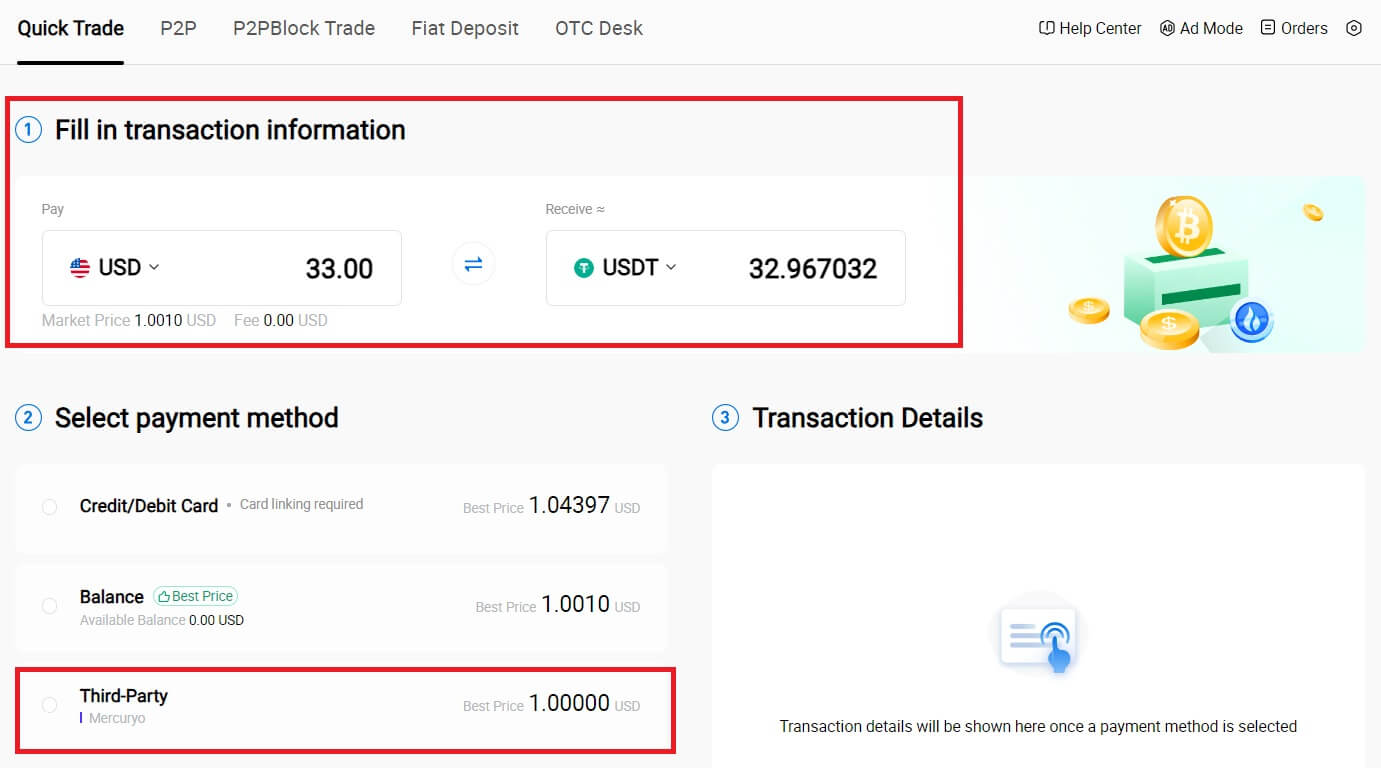
3. Controlla i dettagli della transazione.
Seleziona la casella e fai clic su [Paga...] . Verrai reindirizzato alla pagina Web ufficiale del fornitore di servizi di terze parti per continuare con l'acquisto.
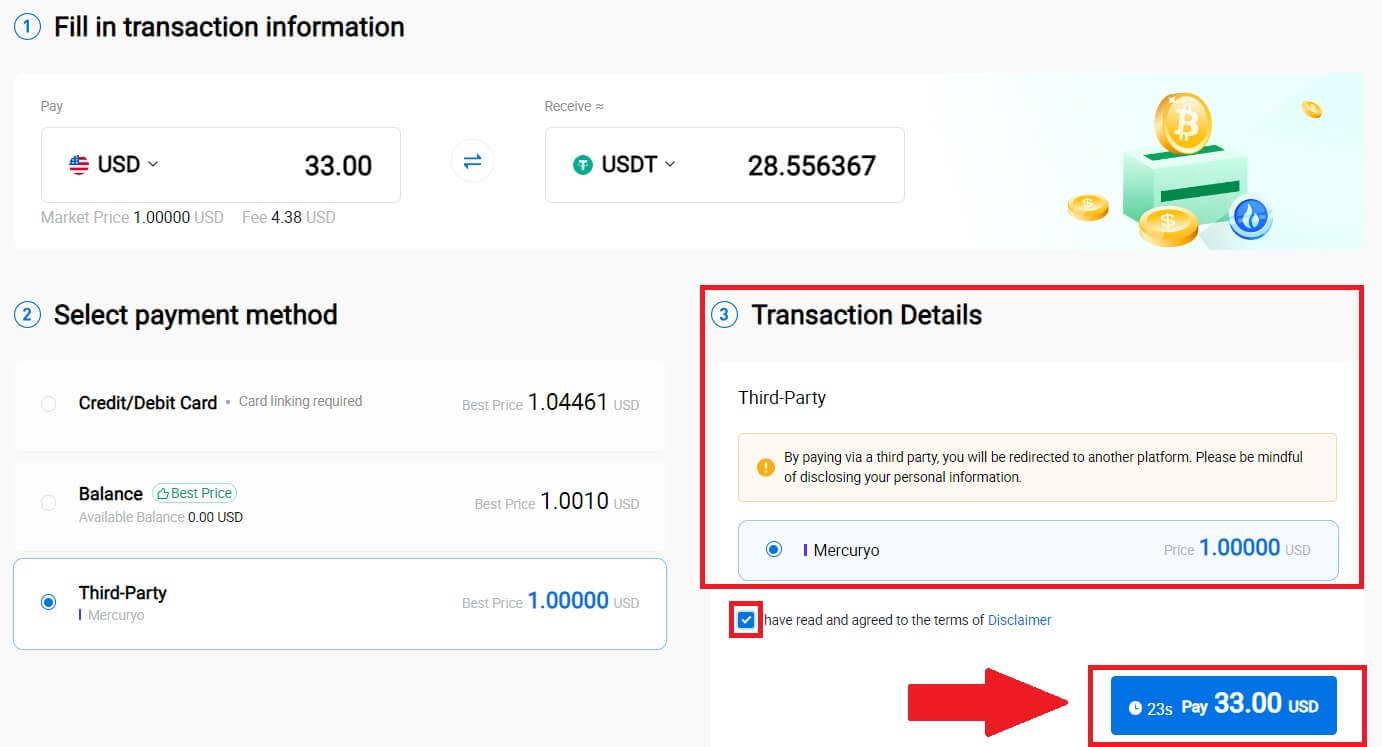
Come acquistare criptovalute tramite P2P su HTX
Acquista Crypto tramite P2P su HTX (sito web)
1. Accedi al tuo HTX , fai clic su [Acquista Crypto] e seleziona [P2P].
2. Nella pagina della transazione, seleziona il commerciante con cui desideri commerciare e fai clic su [Acquista].
3. Specifica l'importo in valuta Fiat che sei disposto a pagare nella colonna [Voglio pagare] . In alternativa, hai la possibilità di inserire la quantità di USDT che intendi ricevere nella colonna [Riceverò] . L'importo del pagamento corrispondente in valuta Fiat verrà calcolato automaticamente o, al contrario, in base al tuo input.
Clicca su [Acquista] e, successivamente, verrai reindirizzato alla pagina dell'ordine. 
4. Raggiungendo la pagina dell'ordine, ti viene concessa una finestra di 10 minuti per trasferire i fondi sul conto bancario del Commerciante P2P. Dai la priorità alla revisione dei dettagli dell'ordine per confermare che l'acquisto sia in linea con i requisiti della transazione.
- Esaminare le informazioni di pagamento visualizzate nella pagina dell'Ordine e procedere con la finalizzazione del trasferimento sul conto bancario del Commerciante P2P.
- Approfitta della casella di chat dal vivo per comunicare in tempo reale con i commercianti P2P, garantendo un'interazione senza interruzioni.
- Dopo aver completato il trasferimento dei fondi, seleziona la casella denominata [Ho pagato].

5. Attendi che il commerciante P2P rilasci l'USDT e finalizzi l'ordine. Successivamente, hai completato con successo l'acquisto di criptovalute tramite HTX P2P.
Acquista criptovalute tramite P2P su HTX (app)
1. Accedi alla tua app HTX, fai clic su [Acquista Crypto] .
2. Seleziona [P2P] per andare alla pagina delle transazioni, seleziona il commerciante con cui desideri commerciare e fai clic su [Acquista]. Qui utilizziamo USDT come esempio. 
3. Inserisci l'importo in valuta Fiat che sei disposto a pagare. L'importo del pagamento corrispondente in valuta Fiat verrà calcolato automaticamente o, al contrario, in base al tuo input.
Fai clic su [Acquista USDT] e, successivamente, verrai reindirizzato alla pagina dell'ordine. 
4. Raggiungendo la pagina dell'ordine, ti viene concessa una finestra di 10 minuti per trasferire i fondi sul conto bancario del Commerciante P2P. Fai clic su [Dettagli ordine] per rivedere i dettagli dell'ordine e confermare che l'acquisto è in linea con i requisiti della transazione.
- Esaminare le informazioni di pagamento visualizzate nella pagina dell'Ordine e procedere con la finalizzazione del trasferimento sul conto bancario del Commerciante P2P.
- Approfitta della casella di chat dal vivo per comunicare in tempo reale con i commercianti P2P, garantendo un'interazione senza interruzioni.
- Dopo aver completato il trasferimento dei fondi, seleziona la casella denominata [Ho pagato. Avvisare il venditore].

5. Attendi che il commerciante P2P rilasci l'USDT e finalizzi l'ordine. Successivamente, hai completato con successo l'acquisto di criptovalute tramite HTX P2P.
Come depositare criptovalute su HTX
Deposita criptovalute su HTX (sito web)
1. Accedi al tuo account HTX e fai clic su [Risorse].
2. Fare clic su [Deposito] per continuare.
Nota:
Facendo clic sui campi sotto Moneta e Rete, puoi cercare la Moneta e la Rete preferite.
Quando scegli la rete, assicurati che corrisponda alla rete della piattaforma di prelievo. Ad esempio, se scegli la rete TRC20 su HTX, seleziona la rete TRC20 sulla piattaforma di prelievo. La selezione della rete sbagliata può comportare perdite di fondi.
Prima di depositare, controlla l'indirizzo del contratto del token. Assicurati che corrisponda all'indirizzo del contratto del token supportato su HTX; in caso contrario, i tuoi beni potrebbero andare persi.
Tieni presente che esiste un requisito di deposito minimo per ciascun token su reti diverse. I depositi inferiori all'importo minimo non verranno accreditati e non potranno essere restituiti.
 3. Seleziona la criptovaluta che desideri depositare. Qui utilizziamo BTC come esempio.
3. Seleziona la criptovaluta che desideri depositare. Qui utilizziamo BTC come esempio.
Seleziona la catena (rete) su cui desideri depositare. 
4. Successivamente, fai clic su [Invia indirizzo di deposito] . Un messaggio di notifica di deposito verrà inviato alla tua email per garantire la sicurezza delle tue risorse, fai clic su [Conferma] per continuare. 

5. Fare clic su Copia indirizzo o scansionare il codice QR per ottenere l'indirizzo di deposito. Incolla questo indirizzo nel campo dell'indirizzo di prelievo sulla piattaforma di prelievo.
Segui le istruzioni fornite sulla piattaforma di prelievo per avviare la richiesta di prelievo. 
6. Successivamente, puoi trovare i record dei tuoi depositi recenti in [Risorse] - [Cronologia].

Deposita criptovalute su HTX (app)
1. Apri l'app HTX e tocca [Risorse].
2. Tocca [Deposito] per continuare.
Nota:
Facendo clic sui campi sotto Moneta e Rete, puoi cercare la Moneta e la Rete preferite.
Quando scegli la rete, assicurati che corrisponda alla rete della piattaforma di prelievo. Ad esempio, se scegli la rete TRC20 su HTX, seleziona la rete TRC20 sulla piattaforma di prelievo. La selezione della rete sbagliata può comportare perdite di fondi.
Prima di depositare, controlla l'indirizzo del contratto del token. Assicurati che corrisponda all'indirizzo del contratto del token supportato su HTX; in caso contrario, i tuoi beni potrebbero andare persi.
Tieni presente che esiste un requisito di deposito minimo per ciascun token su reti diverse. I depositi inferiori all'importo minimo non verranno accreditati e non potranno essere restituiti.

3. Seleziona i token che desideri depositare. Puoi utilizzare la barra di ricerca per cercare i token che desideri.
Qui utilizziamo BTC come esempio. 
4. Seleziona la rete di deposito per continuare. 
5. Fare clic su Copia indirizzo o scansionare il codice QR per ottenere l'indirizzo di deposito. Incolla questo indirizzo nel campo dell'indirizzo di prelievo sulla piattaforma di prelievo.
Segui le istruzioni fornite sulla piattaforma di prelievo per avviare la richiesta di prelievo. 
6. Dopo aver avviato la richiesta di prelievo, il deposito del token deve essere confermato dal blocco. Una volta confermato, il deposito verrà accreditato sul tuo conto di finanziamento.
Come depositare Fiat su HTX
Deposita Fiat su HTX (sito web)
1. Accedi al tuo HTX , fai clic su [Acquista Crypto] e seleziona [Deposito Fiat].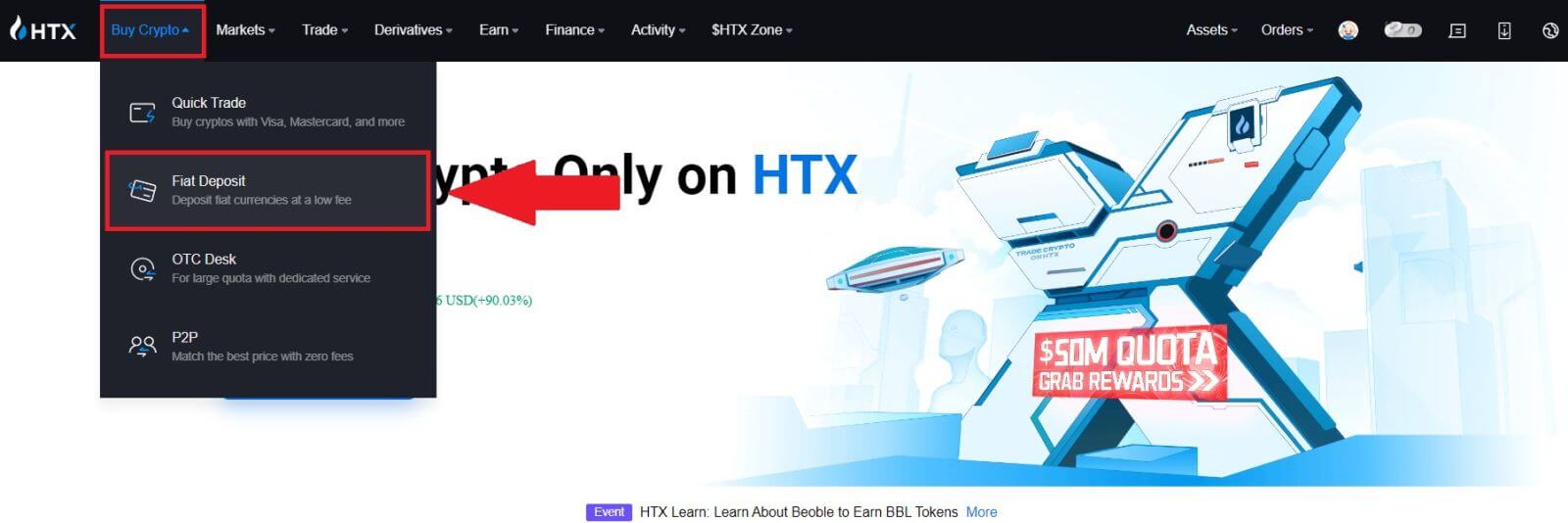
2. Scegli la tua valuta Fiat , inserisci l'importo che desideri depositare e fai clic su [Avanti].
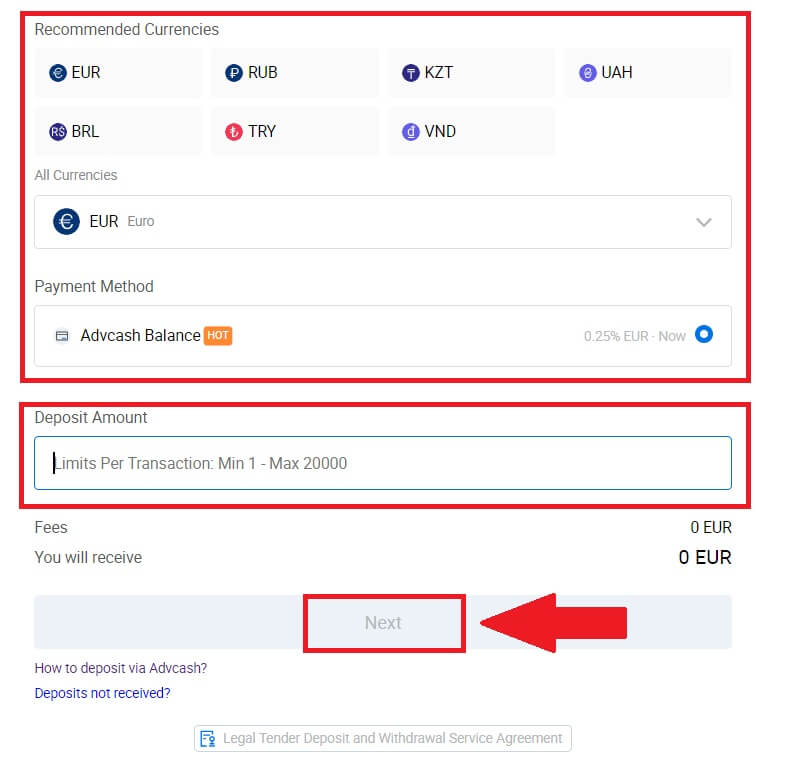
3. Successivamente, fai clic su [Paga] e verrai reindirizzato alla pagina di pagamento.
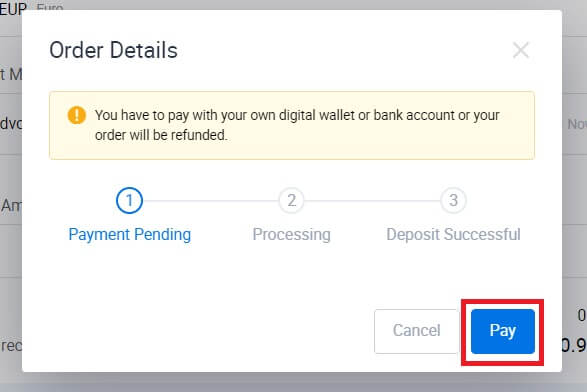
4. Dopo aver terminato il pagamento, attendi qualche istante affinché il tuo deposito venga elaborato e avrai depositato con successo la valuta fiat sul tuo conto.
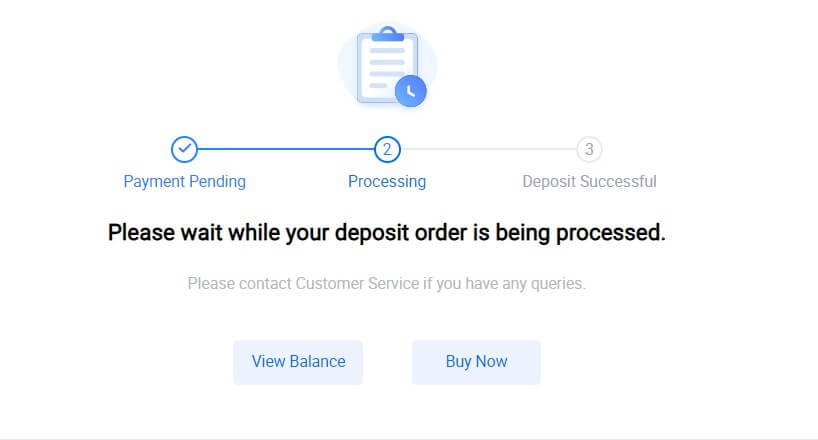
Deposita Fiat su HTX (App)
1. Apri l'app HTX e tocca [Risorse].
2. Tocca [Deposito] per continuare.
3. Seleziona la valuta fiat che desideri depositare. Puoi utilizzare la barra di ricerca per cercare la valuta fiat che desideri.
4. Inserisci l'importo che desideri depositare, controlla il tuo metodo di pagamento, seleziona la casella e fai clic su [Avanti].
5. Controlla i dettagli dell'ordine e fai clic su [Paga]. Successivamente , verrai reindirizzato alla pagina di pagamento.
Dopo aver terminato il pagamento, attendi qualche istante affinché il tuo deposito venga elaborato e avrai depositato con successo fiat sul tuo conto.
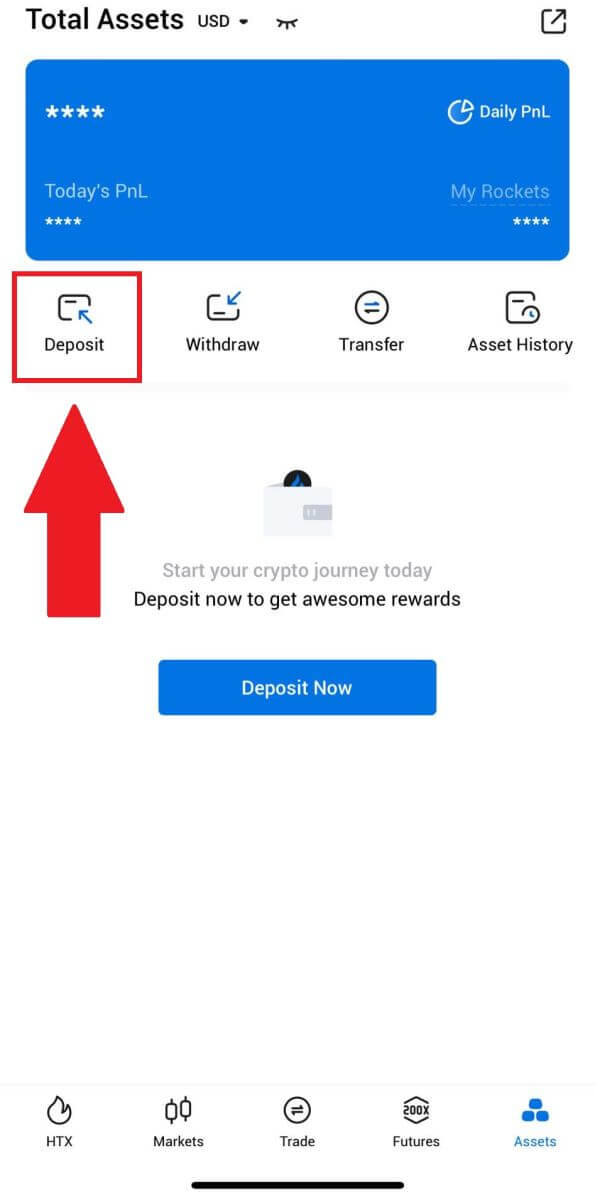
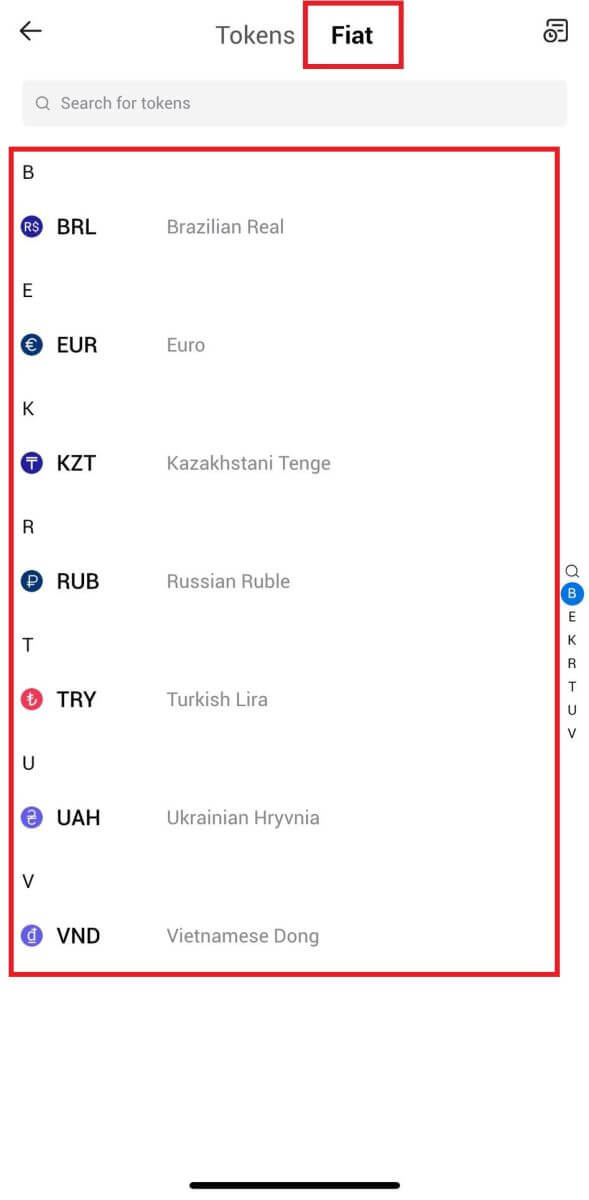
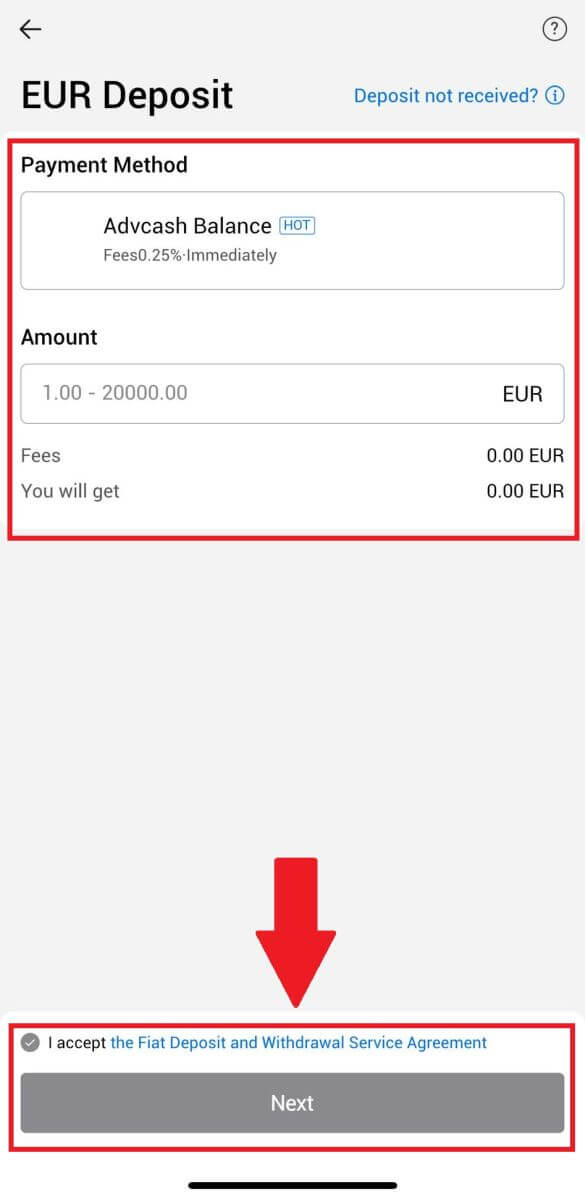
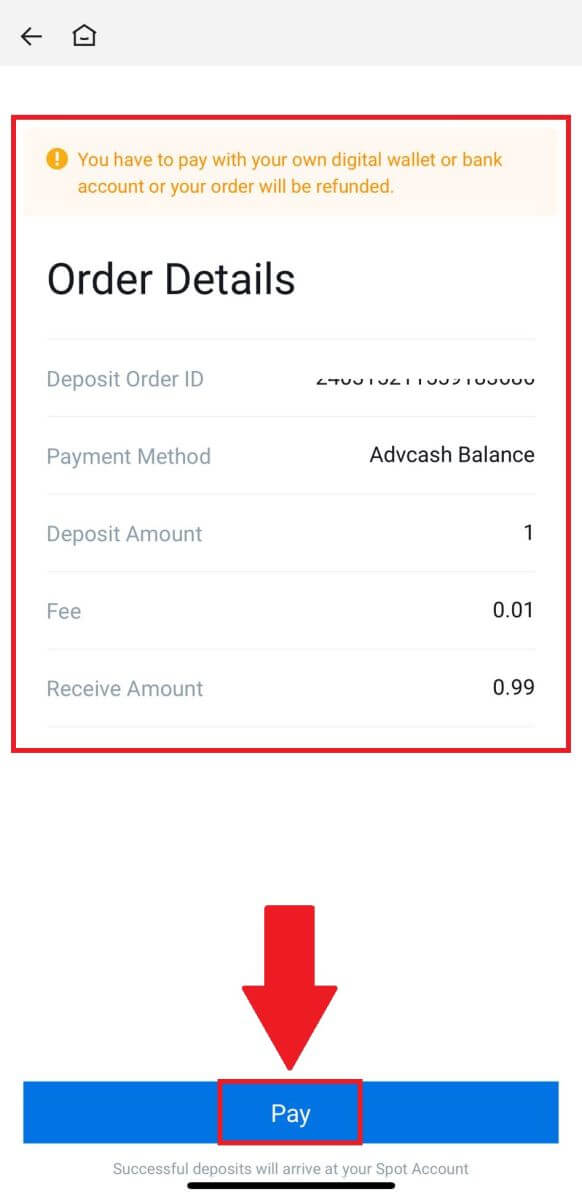
Come fare trading di criptovaluta su HTX
Come fare trading Spot su HTX (sito web)
Passaggio 1: accedi al tuo account HTX , fai clic su [Trada] e seleziona [Spot].  Passaggio 2: ora ti troverai nell'interfaccia della pagina di trading.
Passaggio 2: ora ti troverai nell'interfaccia della pagina di trading.
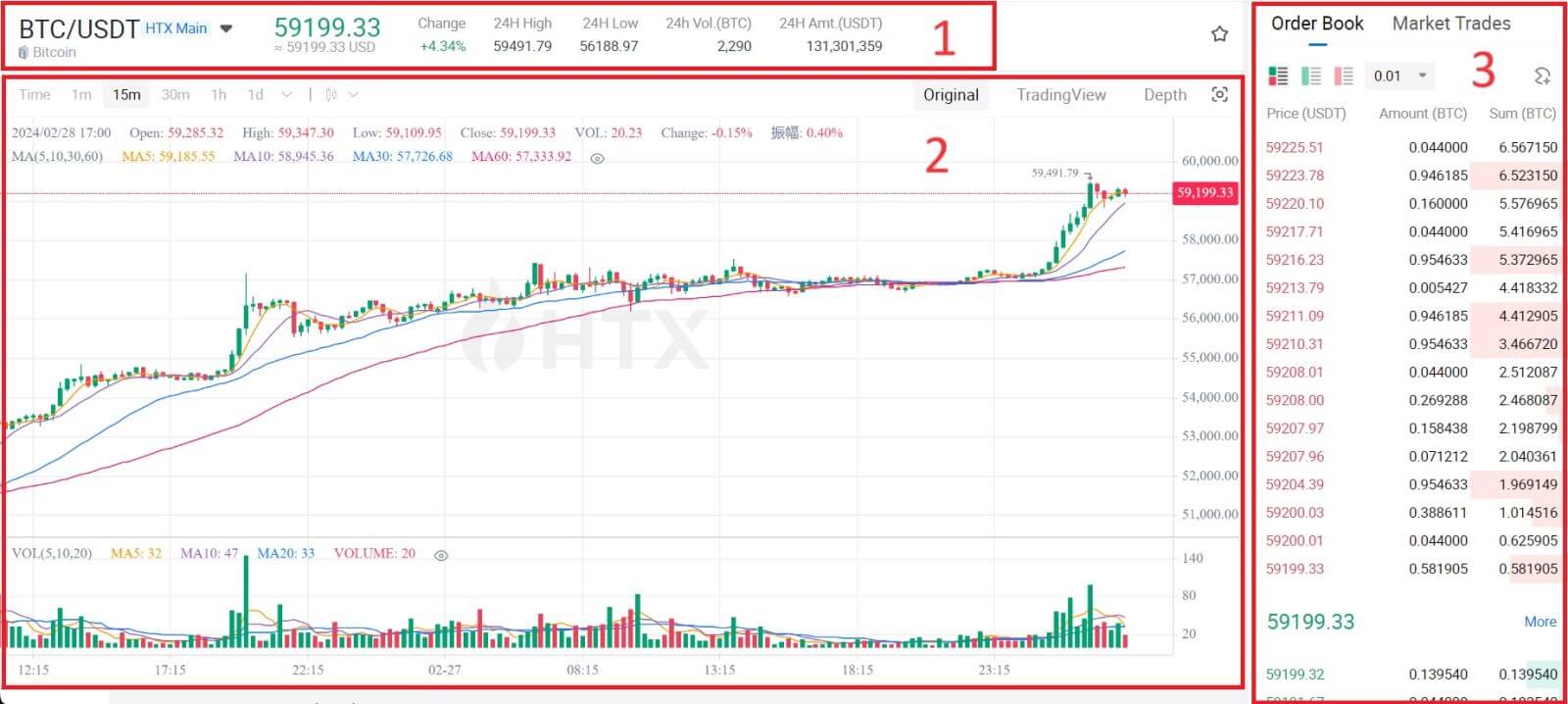
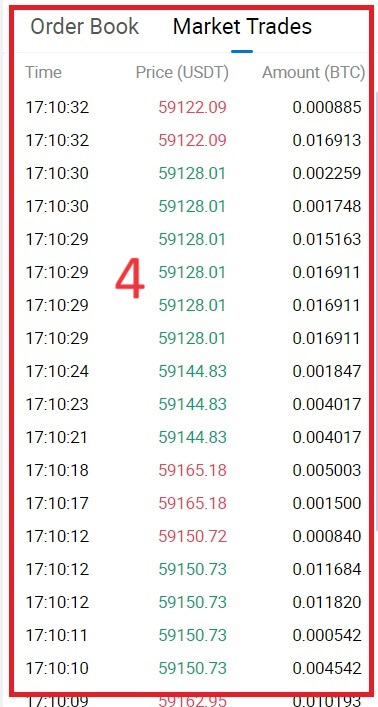
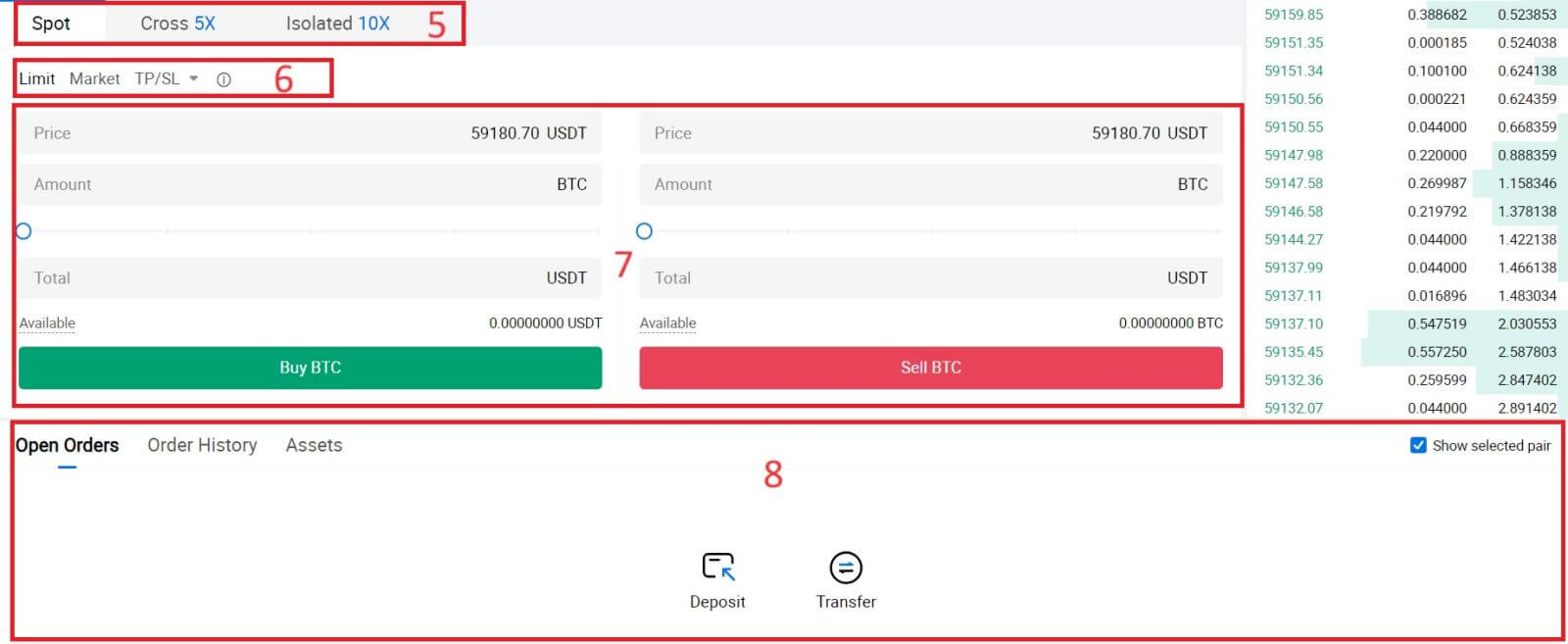
- Prezzo di mercato Volume di scambi della coppia di scambi in 24 ore.
- Grafico a candela e indicatori tecnici.
- Libro Chiede (ordini di vendita) / Libro Offerte (ordini di acquisto).
- Ultima transazione completata sul mercato.
- Tipo di scambio.
- Tipologia di ordini.
- Acquista/vendi criptovaluta.
- Il tuo ordine limite/Ordine stop-limit/Cronologia ordini.
Ad esempio, effettueremo un'operazione [Ordine limite] per acquistare BTC.
1. Accedi al tuo account HTX e fai clic su [Trada] e seleziona [Spot].
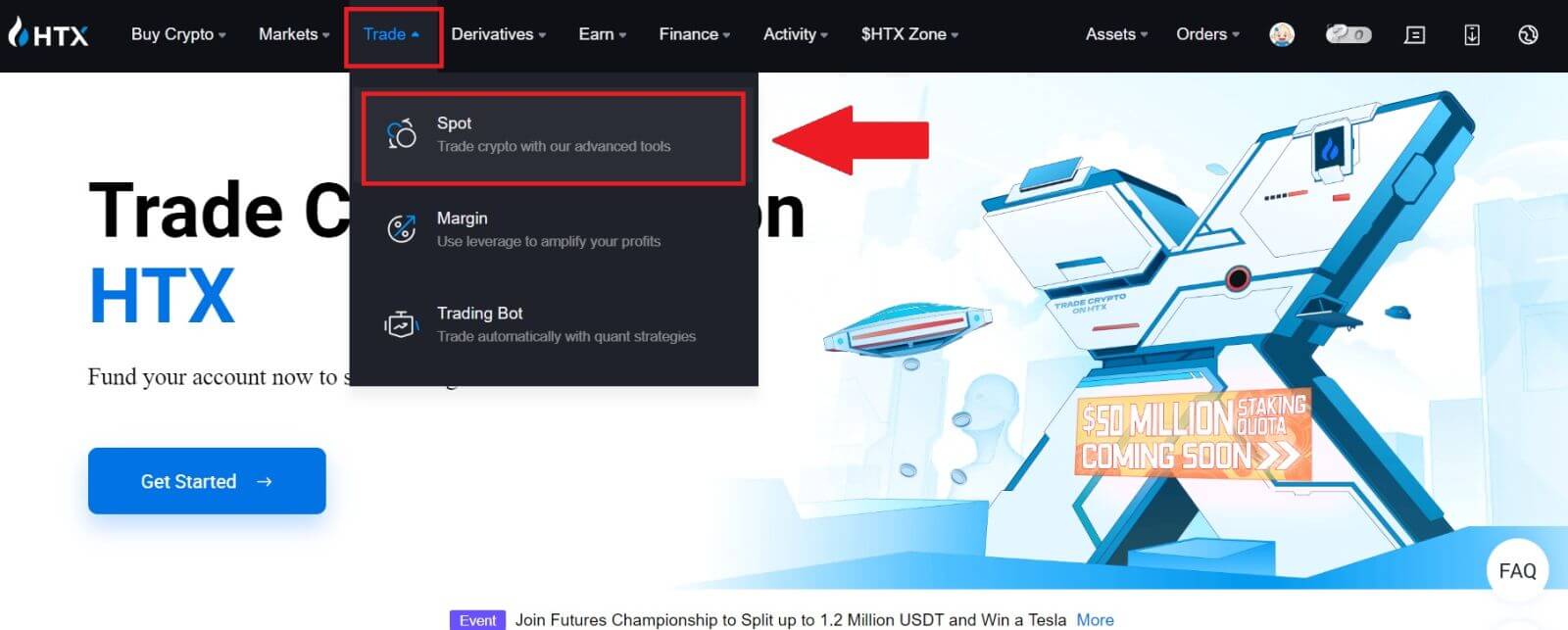 2. Fai clic su [USDT] e seleziona la coppia di trading BTC .
2. Fai clic su [USDT] e seleziona la coppia di trading BTC . 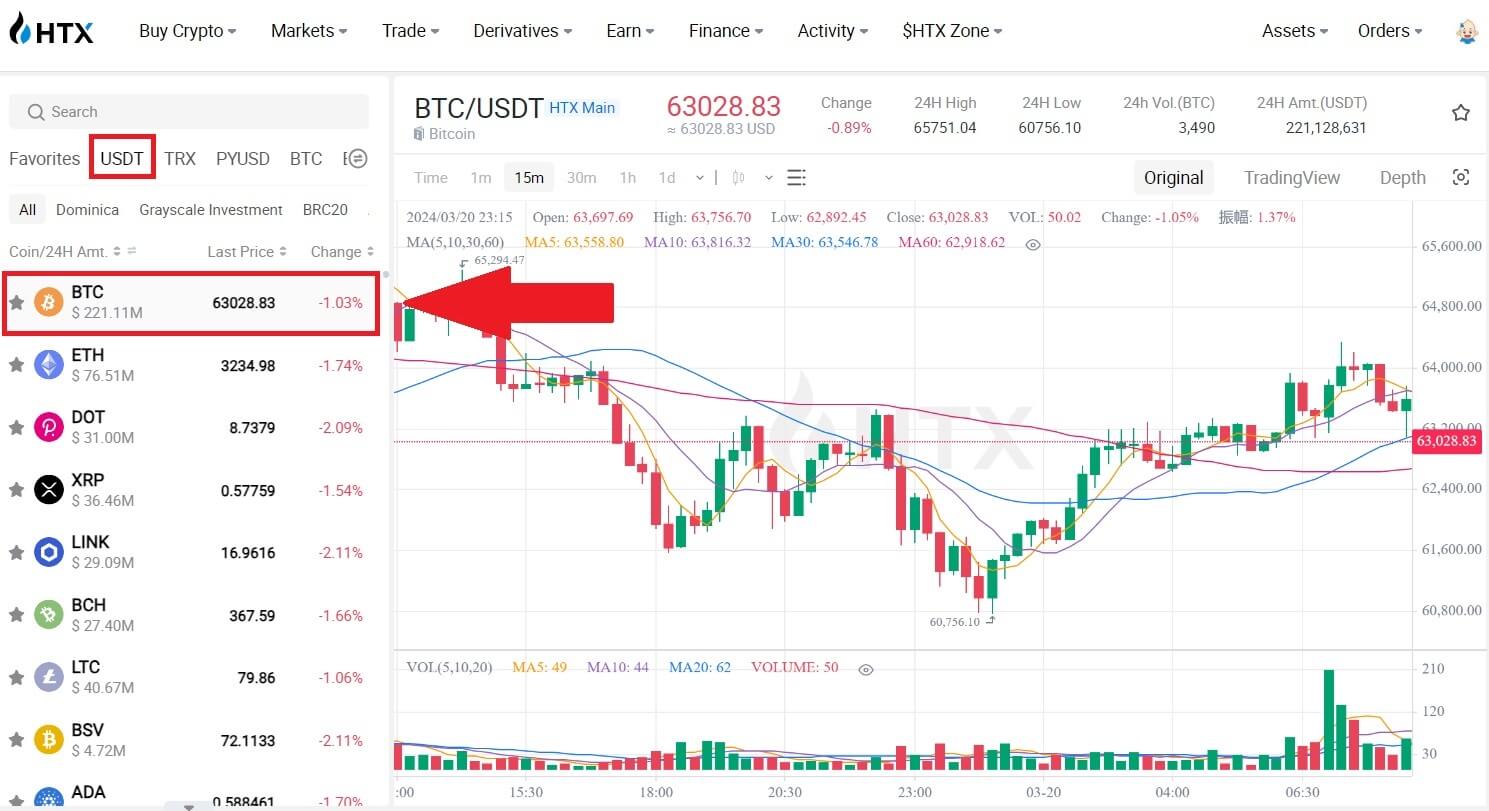 3. Scorri verso il basso fino alla sezione Acquista/Vendi . Seleziona il tipo di ordine (useremo come esempio l'ordine con limite) nel menu a discesa "Ordine con limite".
3. Scorri verso il basso fino alla sezione Acquista/Vendi . Seleziona il tipo di ordine (useremo come esempio l'ordine con limite) nel menu a discesa "Ordine con limite".
- L'ordine con limite ti consente di effettuare un ordine per acquistare o vendere criptovalute a un prezzo specifico;
- Market Order ti consente di acquistare o vendere criptovalute all'attuale prezzo di mercato in tempo reale;
- Gli utenti possono anche utilizzare funzionalità avanzate come "TP/SL" o " Trigger Order " per effettuare ordini. Inserisci l'importo BTC che desideri acquistare e le spese di USDT verranno visualizzate di conseguenza.
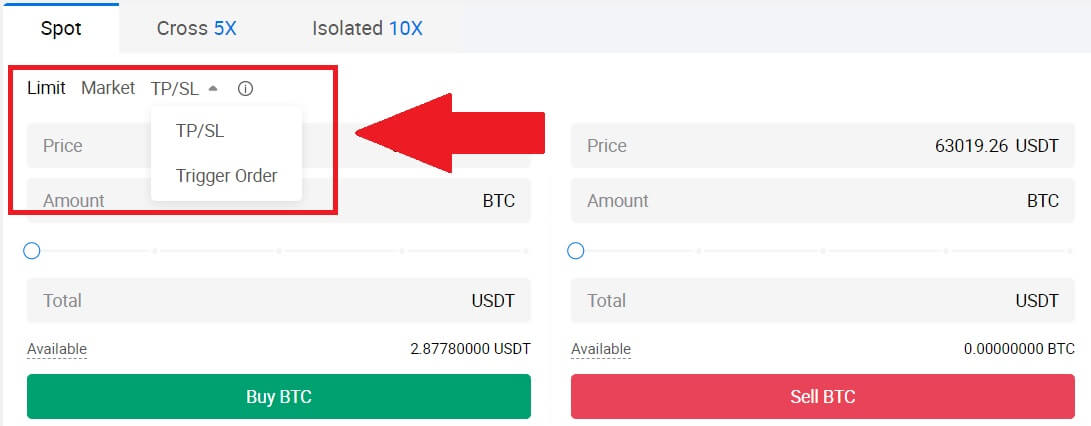
4. Inserisci il prezzo in USDT al quale desideri acquistare BTC e la quantità di BTC che desideri acquistare.
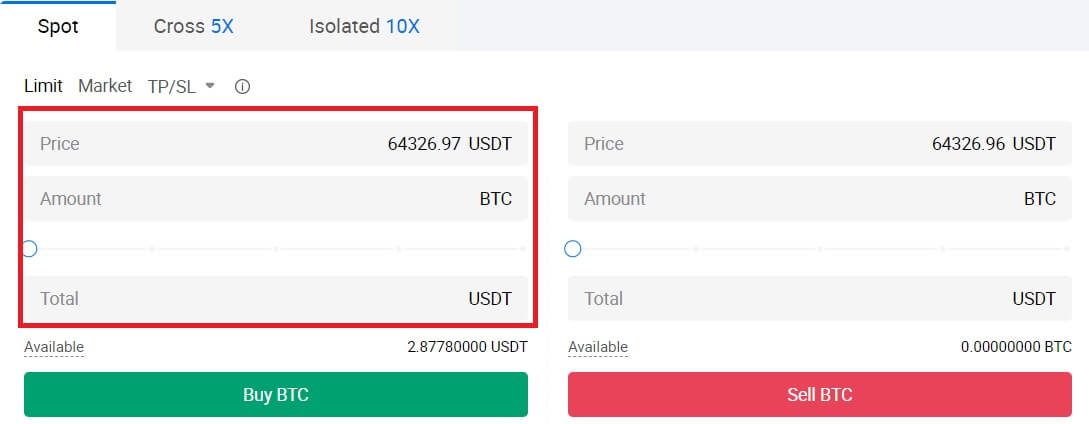 5. Fai clic su [Acquista BTC] e attendi che l'operazione venga elaborata.
5. Fai clic su [Acquista BTC] e attendi che l'operazione venga elaborata. 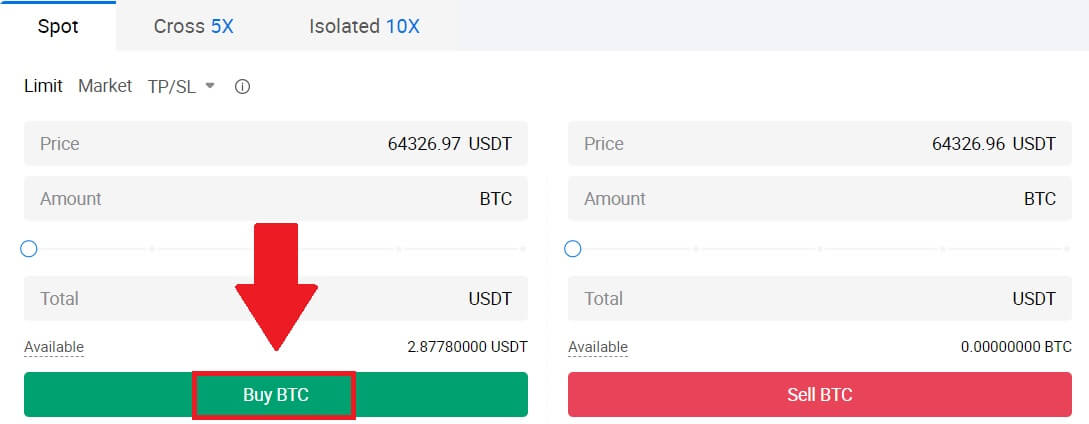 6. Una volta che il prezzo di mercato di BTC raggiunge il prezzo impostato, l'ordine Limite verrà completato.
6. Una volta che il prezzo di mercato di BTC raggiunge il prezzo impostato, l'ordine Limite verrà completato.
Avviso:
- Puoi vendere criptovalute allo stesso modo facendo clic sulla sezione Vendi.
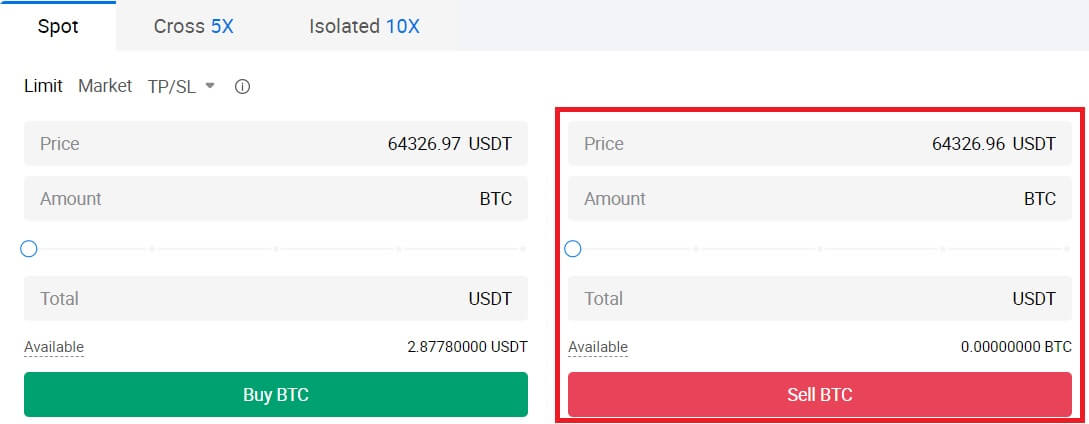
Controlla la transazione completata scorrendo verso il basso e facendo clic su [Cronologia ordini].

Come fare trading Spot su HTX (app)
1. Apri l'app HTX, nella prima pagina tocca [Trada].
2. Ecco l'interfaccia della pagina di trading.
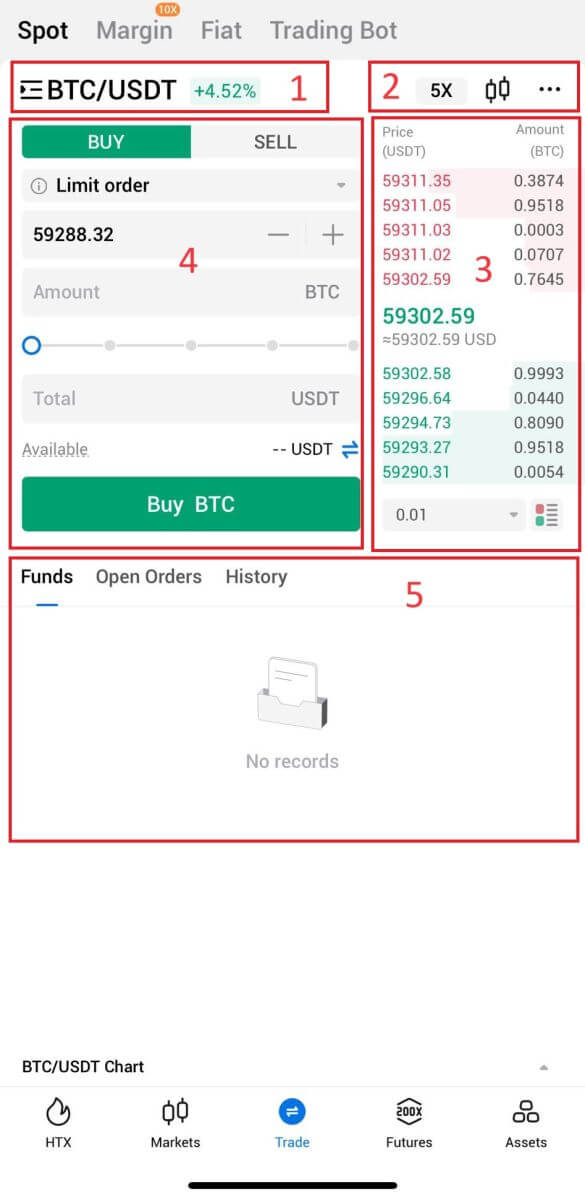
- Coppie di mercato e di trading.
- Grafico a candele del mercato in tempo reale, coppie di trading supportate della criptovaluta, sezione "Acquista criptovalute".
- Libro ordini di vendita/acquisto.
- Acquista/vendi criptovaluta.
- Fondi e informazioni sull'ordine.
Ad esempio, effettueremo un'operazione [Ordine limite] per acquistare BTC.
1. Apri l'app HTX; nella prima pagina, tocca [Scambia].

2. Fare clic sul pulsante del menu [linee] per mostrare le coppie di trading disponibili.
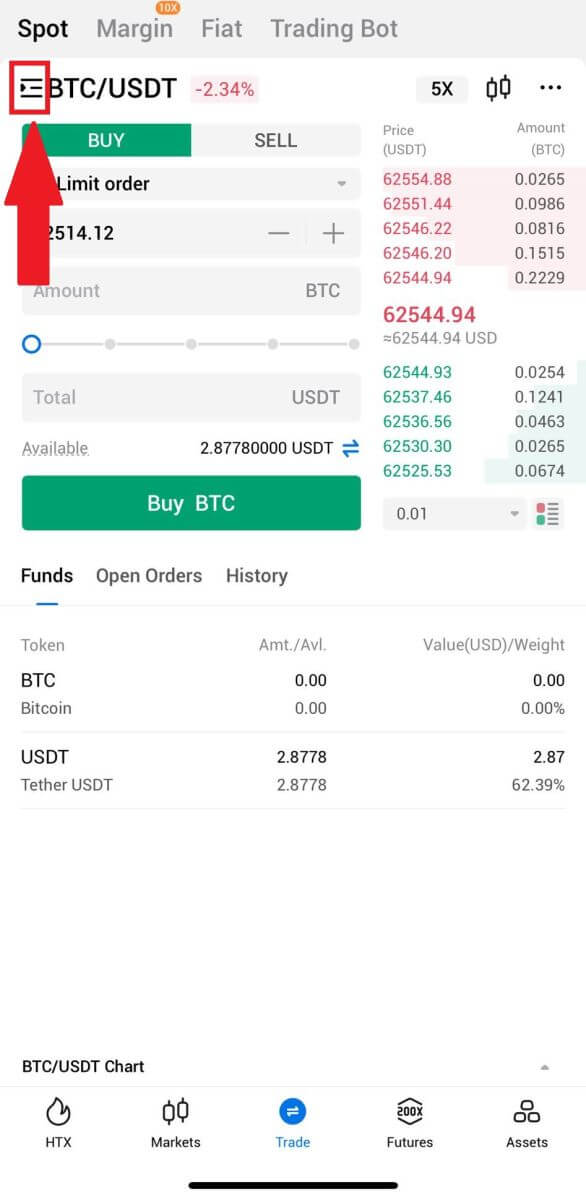
3. Fai clic su [USDT] e seleziona la coppia di trading BTC/USDT .
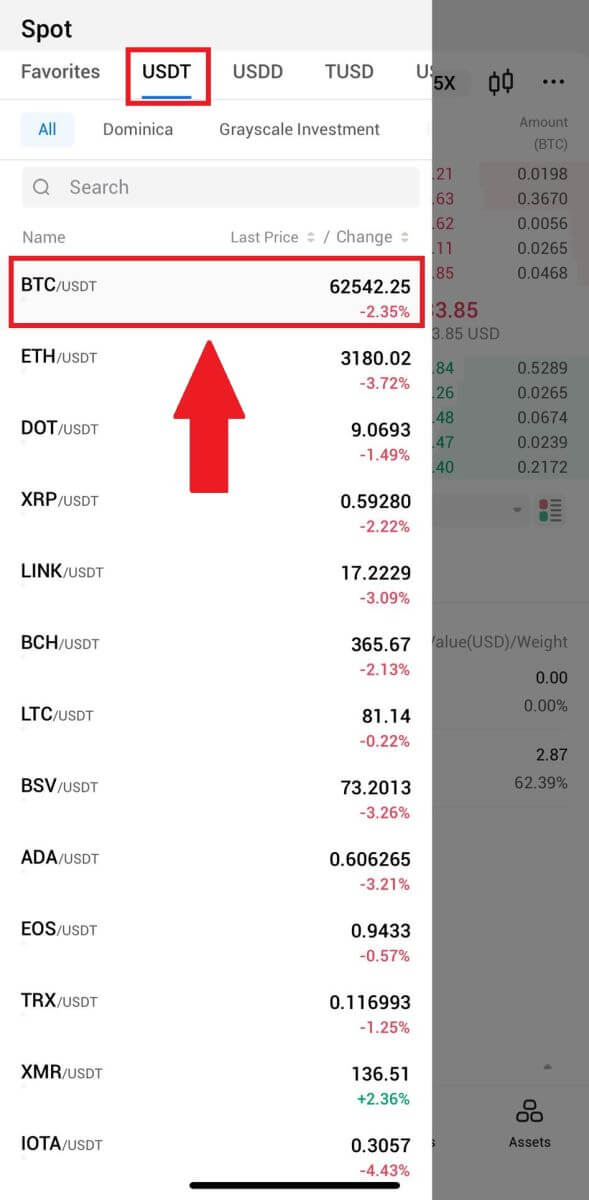
4. Seleziona il tipo di ordine (useremo come esempio l'ordine con limite) nel menu a discesa "Ordine con limite".
- L'ordine con limite ti consente di effettuare un ordine per acquistare o vendere criptovalute a un prezzo specifico;
- Market Order ti consente di acquistare o vendere criptovalute all'attuale prezzo di mercato in tempo reale;
- Gli utenti possono anche utilizzare funzionalità avanzate come " Stop-Limit" o " Trigger Order " per effettuare ordini. Inserisci l'importo BTC che desideri acquistare e le spese di USDT verranno visualizzate di conseguenza.
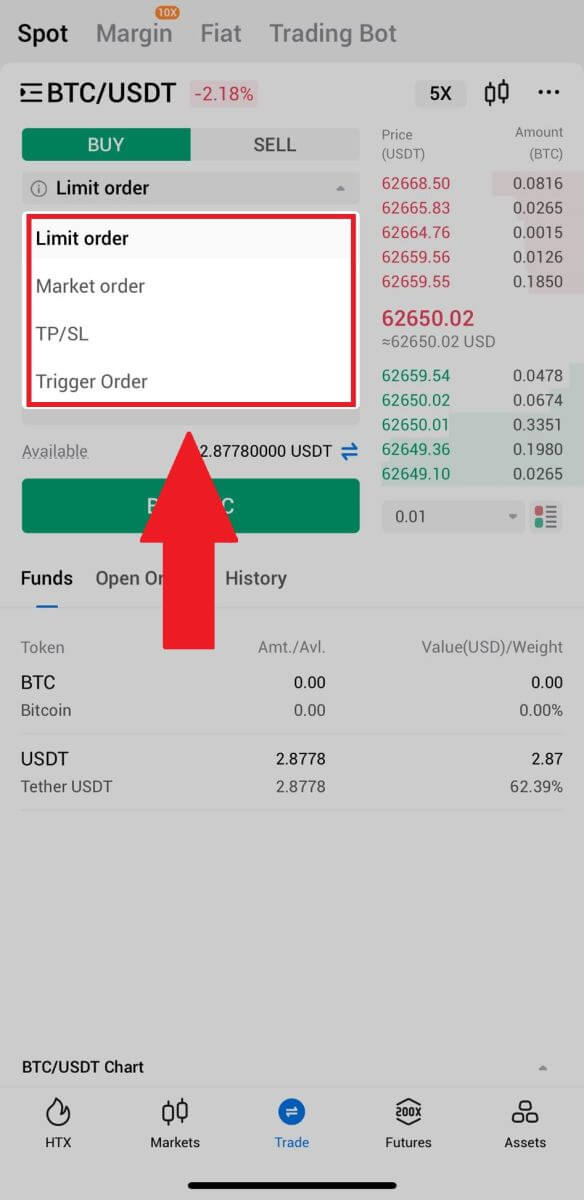
5. Inserisci il prezzo in USDT al quale desideri acquistare BTC e la quantità di BTC che desideri acquistare.
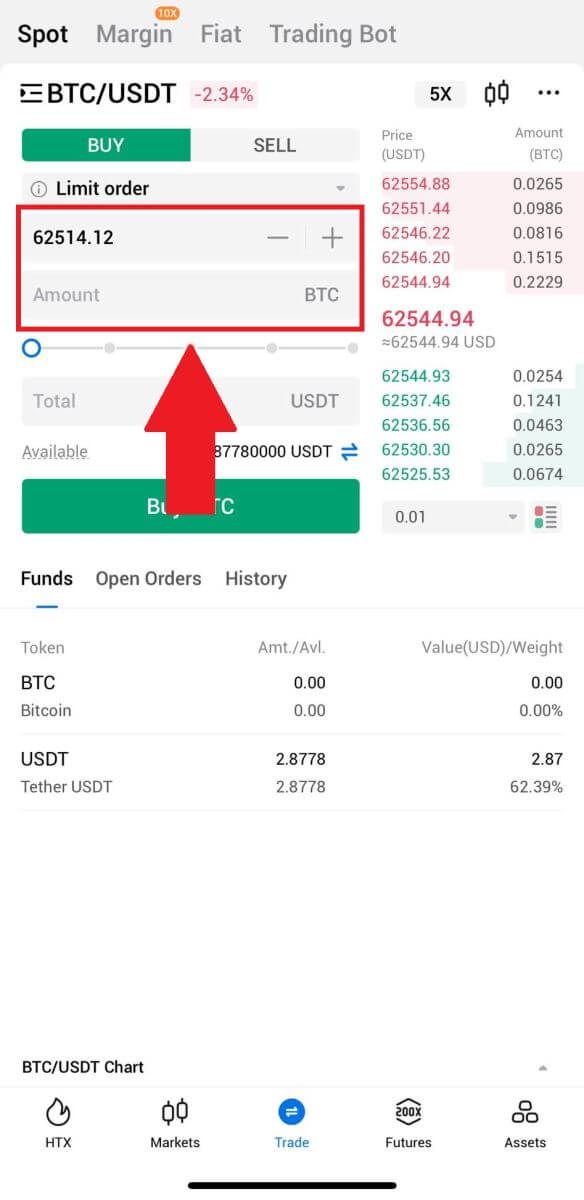
6. Fai clic su [Acquista BTC] e attendi che l'operazione venga elaborata.
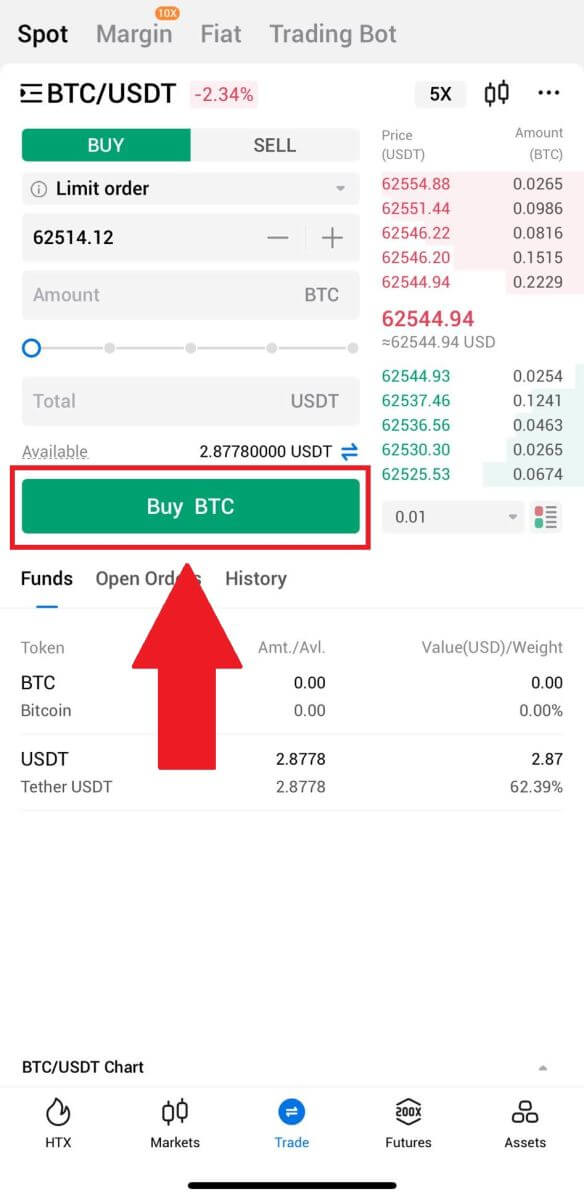
7. Una volta che il prezzo di mercato di BTC raggiunge il prezzo impostato, l'ordine Limite verrà completato.
Avviso:
- Puoi vendere criptovalute allo stesso modo facendo clic su "VENDI" nella pagina "Spot".
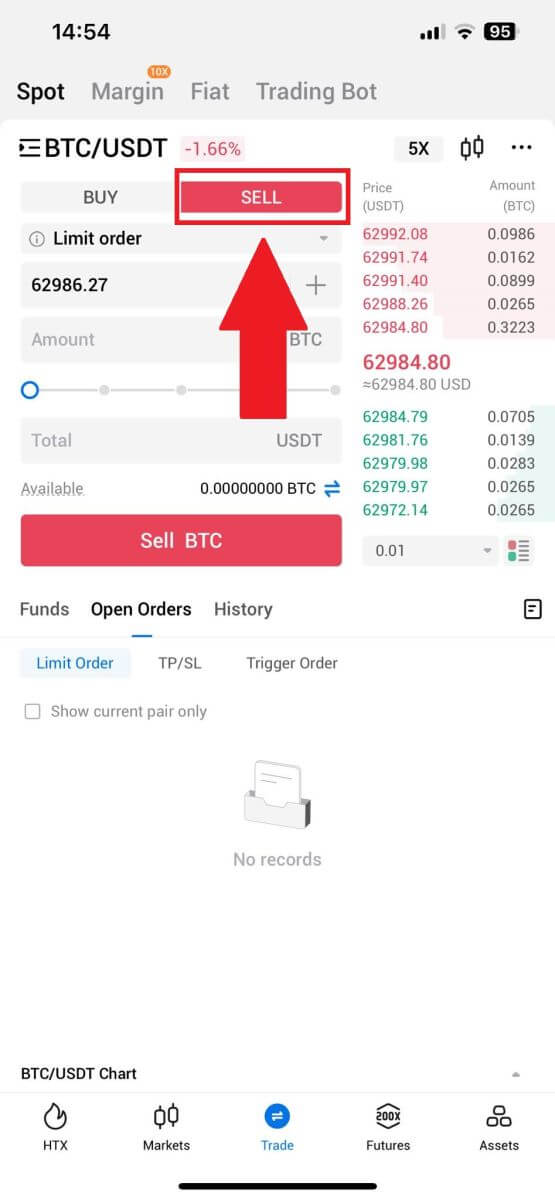
Controlla la transazione completata facendo clic sulla seguente icona nella pagina [Spot] e seleziona [Completato].
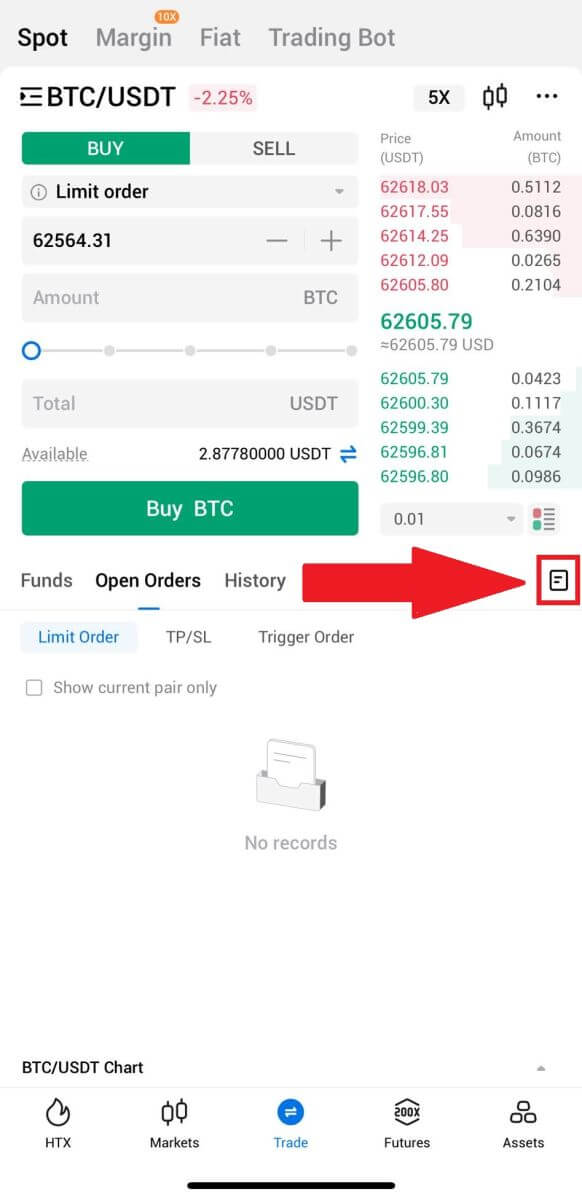
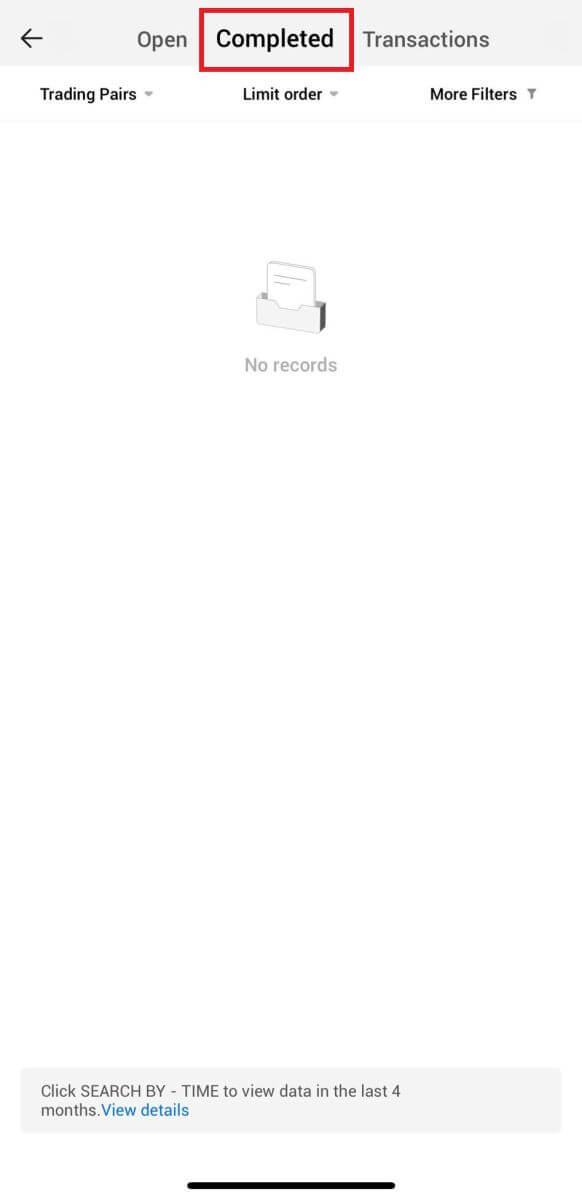
_
Come prelevare/vendere criptovalute su HTX
Come vendere criptovalute tramite il saldo di Wallet su HTX
Vendi criptovalute tramite il saldo di Wallet su HTX (sito Web)
1. Accedi al tuo HTX , fai clic su [Acquista criptovalute] e seleziona [Scambio rapido].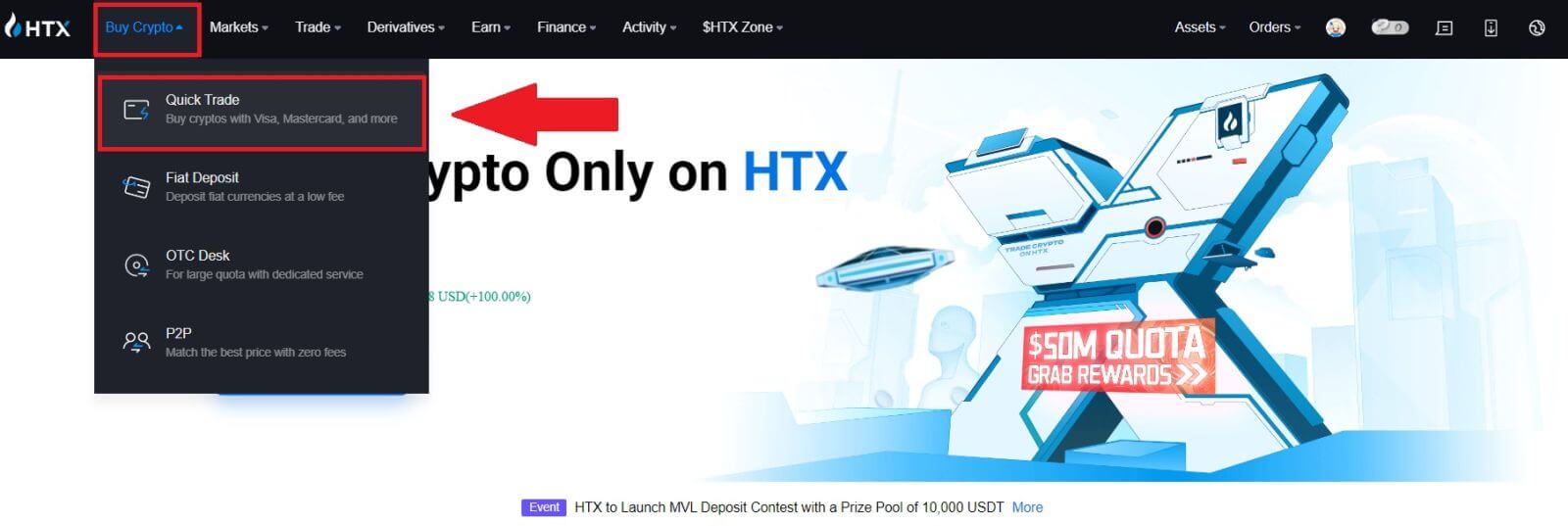 2. Fare clic qui per passare da Acquista a Vendi.
2. Fare clic qui per passare da Acquista a Vendi.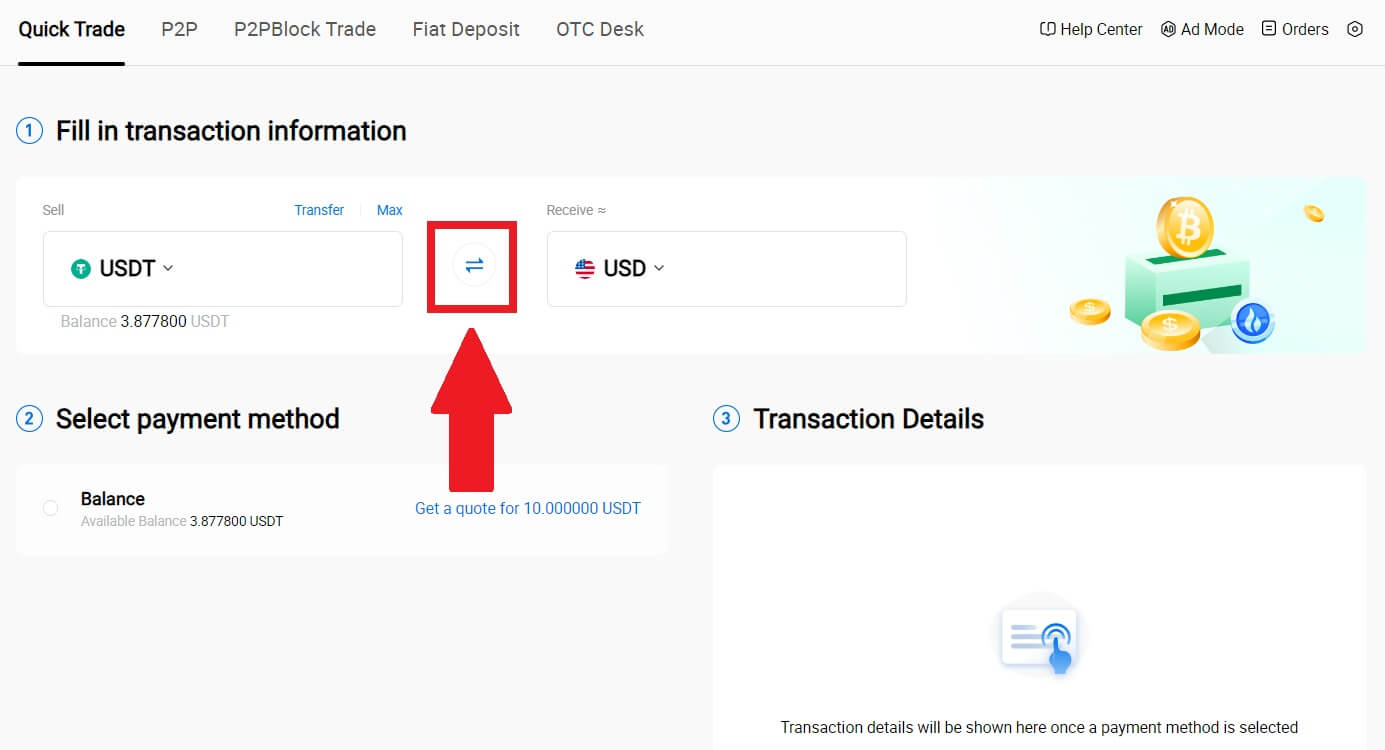
3. Seleziona il token che desideri vendere e la valuta fiat che desideri ricevere. Inserisci l'importo o la quantità di acquisto desiderata.
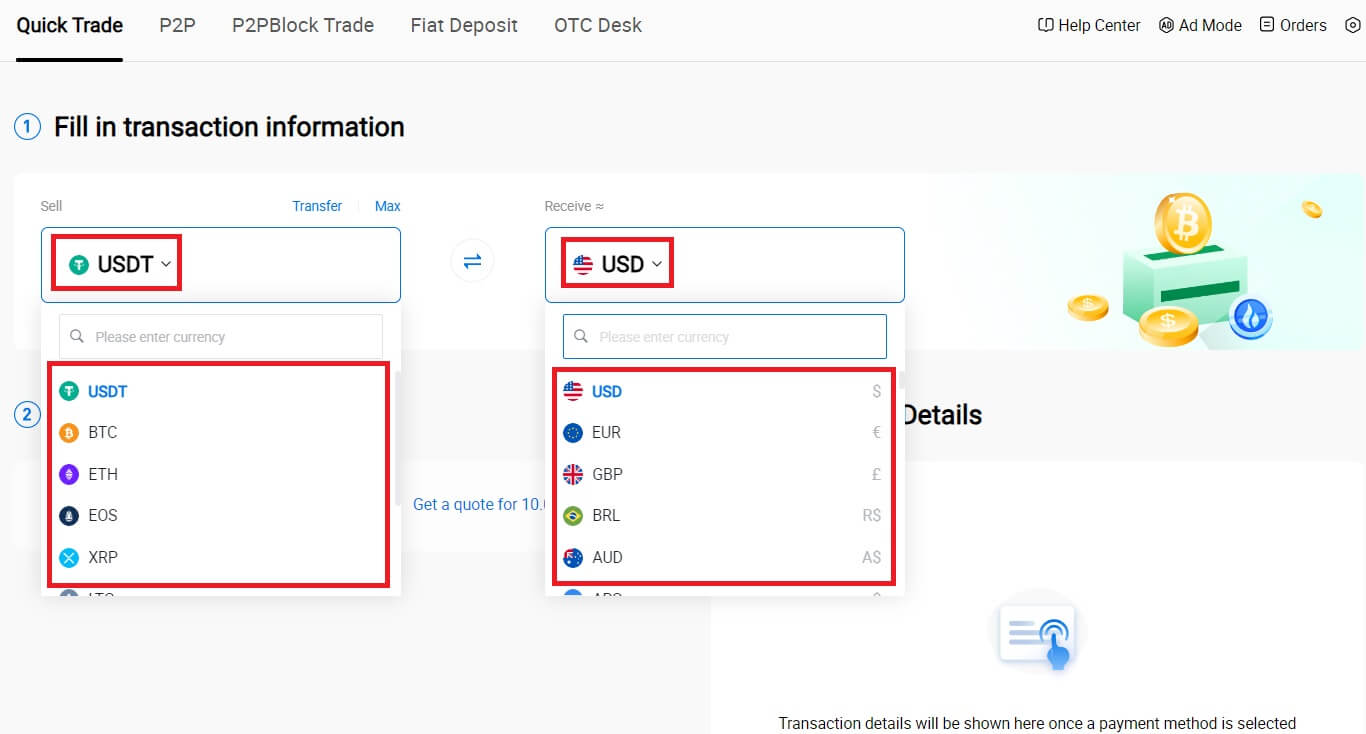
4. Scegli [Saldo del Portafoglio] come metodo di pagamento.
Successivamente, ricontrolla le informazioni sulla transazione. Se tutto è corretto, fare clic su [Vendi...] .

5. Attendi semplicemente qualche istante per completare la transazione. Successivamente, hai venduto con successo criptovalute tramite HTX.
Vendi criptovalute tramite il saldo di Wallet su HTX (app)
1. Accedi alla tua app HTX , fai clic su [Acquista criptovalute].
2. Seleziona [Quick Trade] e passa da Acquista a Vendi.
3. Scegli il token che desideri vendere, seleziona la valuta fiat che desideri ricevere e inserisci l'importo. Qui, prendiamo USDT come esempio.
Quindi fare clic su [Vendi USDT].
4. Seleziona [Saldo del Portafoglio] come metodo di pagamento. 
5. Attendi semplicemente qualche istante per completare la transazione. Successivamente, hai venduto con successo criptovalute tramite HTX.
Come vendere criptovalute tramite P2P su HTX
Vendi criptovalute tramite P2P su HTX (sito Web)
1. Accedi al tuo HTX , fai clic su [Acquista Crypto] e seleziona [P2P].
2. Nella pagina della transazione, scegli la valuta fiat e la criptovaluta che desideri vendere, seleziona il commerciante con cui desideri fare trading e fai clic su [Vendi].
3. Specifica l'importo di valuta Fiat che desideri vendere nella colonna [Voglio vendere] . In alternativa, hai la possibilità di inserire la quantità di USDT che intendi ricevere nella colonna [Riceverò] . L'importo del pagamento corrispondente in valuta Fiat verrà calcolato automaticamente o, al contrario, in base al tuo input.
Clicca su [Vendi] e, successivamente, verrai reindirizzato alla pagina dell'ordine. 
4. Inserisci il codice Google Authencicator per il tuo autenticatore di sicurezza e fai clic su [Conferma].
5. L'acquirente lascerà un messaggio nella finestra della chat a destra. Puoi comunicare con l'acquirente in caso di domande. Attendi che l'acquirente trasferisca il denaro sul tuo conto.
Dopo che l'acquirente ha trasferito il denaro, fai clic su [Conferma e rilascia] la criptovaluta. 
6. L'ordine è completo e puoi controllare il tuo asset facendo clic su "fai clic per visualizzare i saldi". La tua criptovaluta verrà detratta perché l'hai venduta all'acquirente.
Vendi criptovalute tramite P2P su HTX (app)
1. Accedi alla tua app HTX , fai clic su [Acquista criptovalute].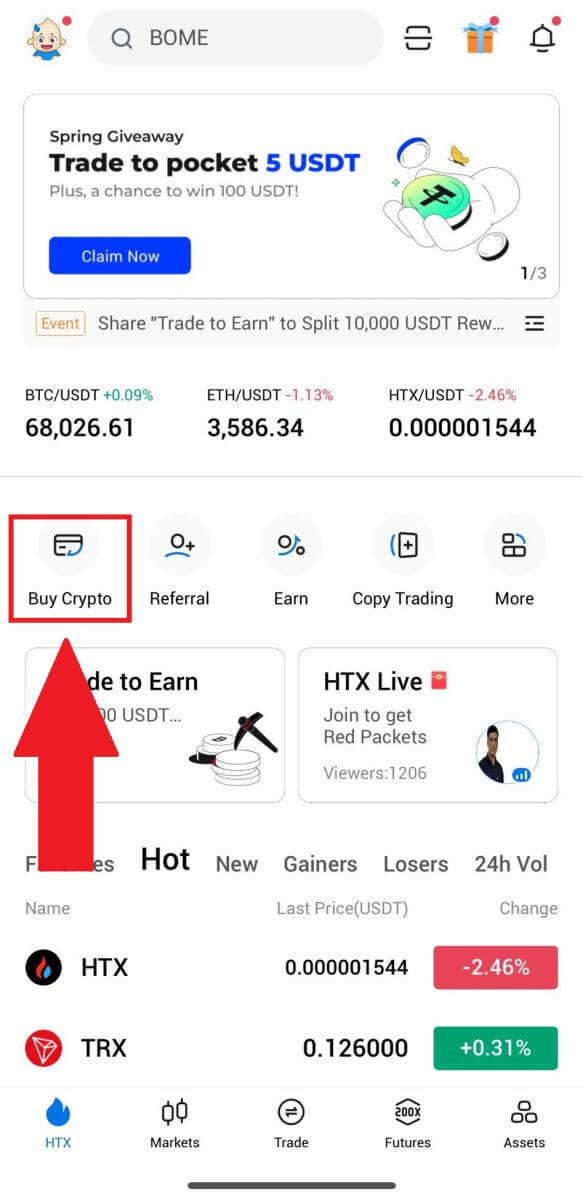
2. Seleziona [P2P] per andare alla pagina delle transazioni, scegli [Vendi] , seleziona il commerciante con cui desideri commerciare e fai clic su [Vendi] . Qui utilizziamo USDT come esempio.
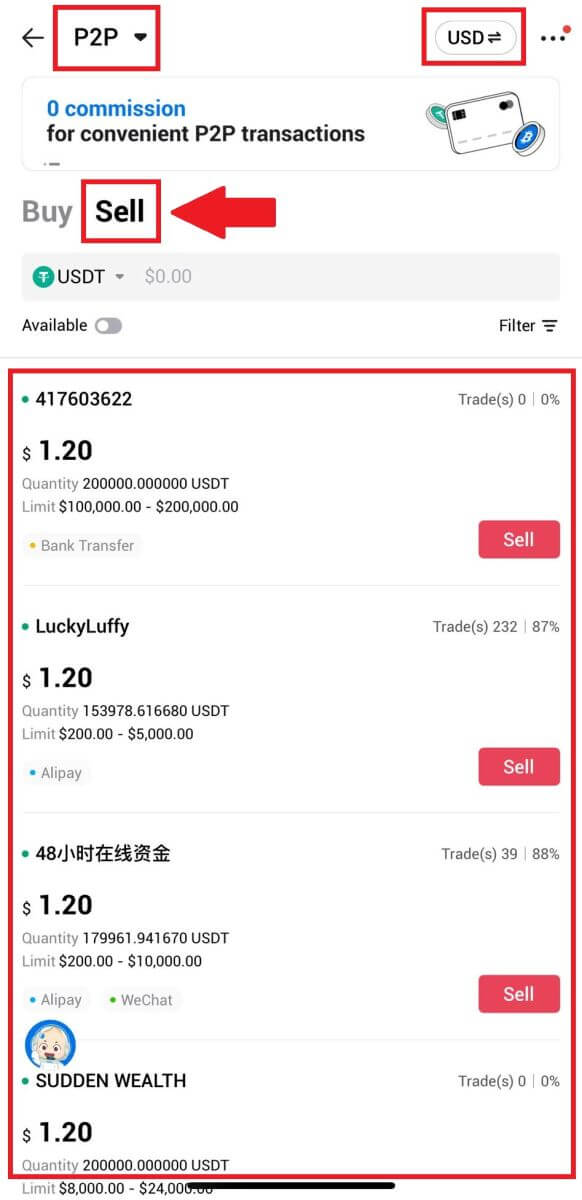
3. Inserisci l'importo di valuta Fiat che desideri vendere. L'importo del pagamento corrispondente in valuta Fiat verrà calcolato automaticamente o, al contrario, in base al tuo input.
Fai clic su [Vendi USDT] e, successivamente, verrai reindirizzato alla pagina dell'ordine.
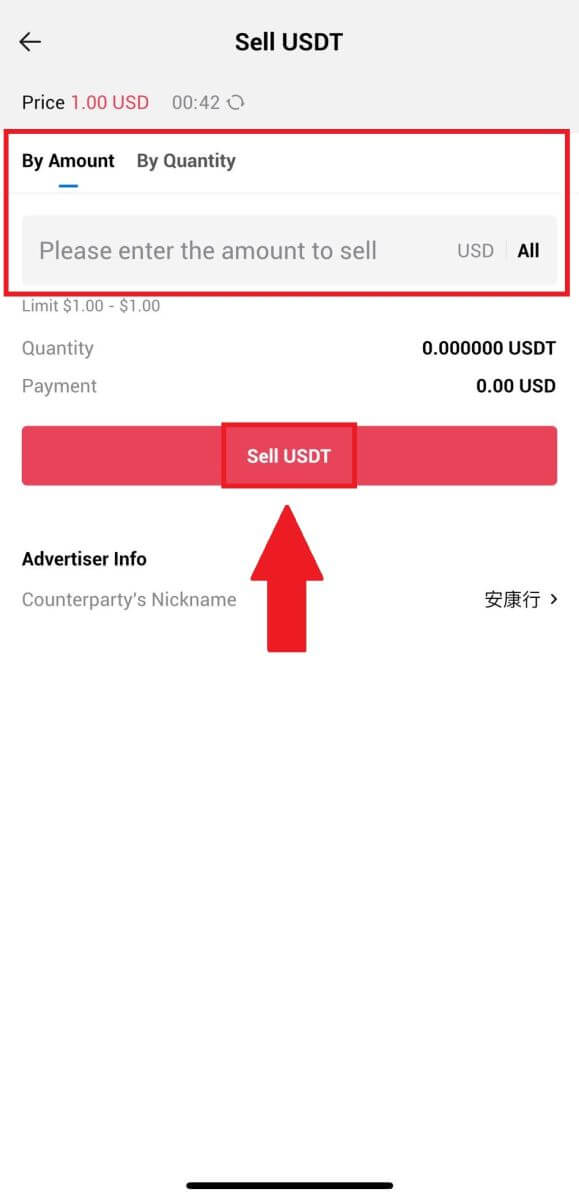
4. Inserisci il tuo codice Google Authenticator , quindi tocca [Conferma].
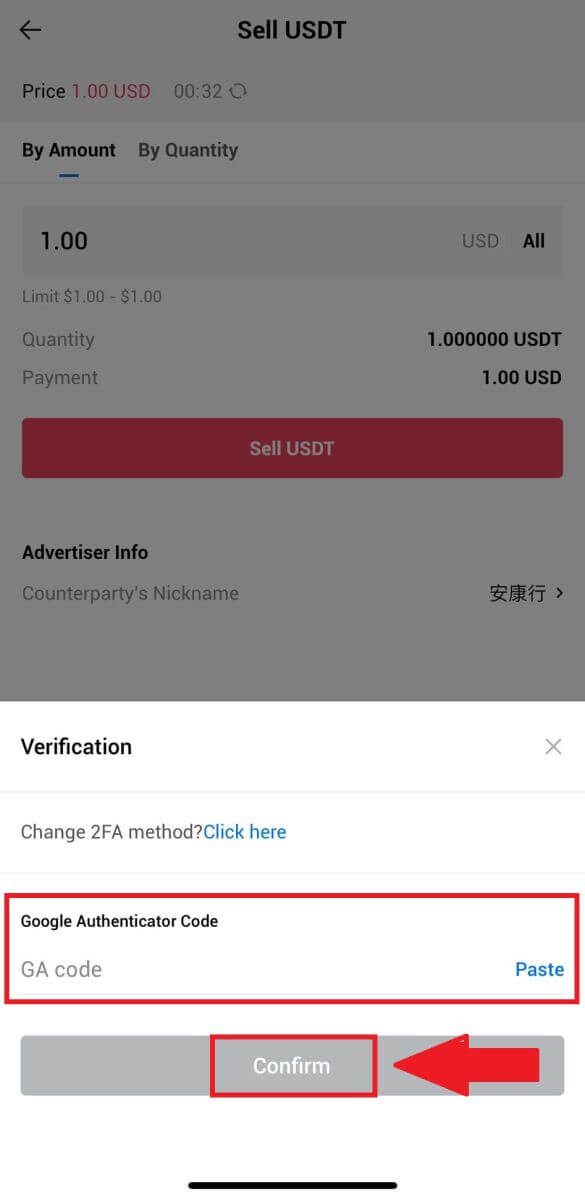
5. Una volta raggiunta la pagina dell'ordine, ti viene concessa una finestra di 10 minuti per attendere che trasferiscano i fondi sul tuo conto bancario. Puoi rivedere i dettagli dell'ordine e confermare che l'acquisto è in linea con i requisiti della transazione.
- Approfitta della casella Live Chat per comunicare in tempo reale con i commercianti P2P, garantendo un'interazione senza interruzioni.
- Dopo che il commerciante ha completato il trasferimento dei fondi, seleziona la casella etichettata [Ho ricevuto il pagamento] per rilasciare la criptovaluta all'acquirente.
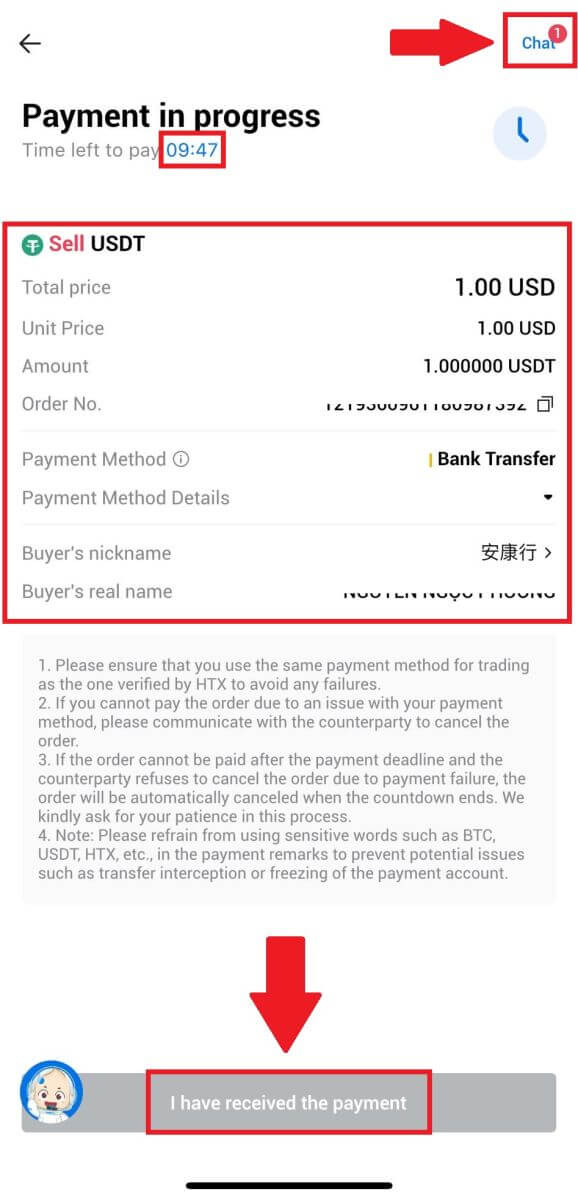
6. Dopo che l'ordine è stato completato, puoi scegliere [Indietro a casa] o controllare i dettagli di questo ordine. Le criptovalute sul tuo conto Fiat verranno detratte perché le hai già vendute.
Come prelevare criptovalute su HTX
Prelevare criptovalute tramite indirizzo Blockchain su HTX (sito Web)
1. Accedi al tuo HTX , fai clic su [Risorsa] e seleziona [Ritira].

2. Selezionare [Indirizzo Blockchain].
Seleziona la moneta che desideri prelevare nel menu [Coin] . Quindi, inserisci l'indirizzo che desideri prelevare e scegli una blockchain di prelievo per l'asset.
Inserisci l'importo del prelievo e fai clic su [Prelievo].
3. Controlla i dettagli del prelievo, seleziona la casella e fai clic su [Conferma] . 
4. Successivamente c'è l'autenticazione di sicurezza , fai clic su [Fai clic per inviare] per ottenere il codice di verifica per la tua email e il tuo numero di telefono, inserisci il codice Google Authenticator e fai clic su [Conferma].
5. Successivamente, attendi l'elaborazione del prelievo e potrai controllare la cronologia completa dei prelievi in fondo alla pagina dei prelievi. 

Prelevare criptovalute tramite indirizzo Blockchain su HTX (app)
1. Apri l'app HTX, tocca [Risorse] e seleziona [Ritira].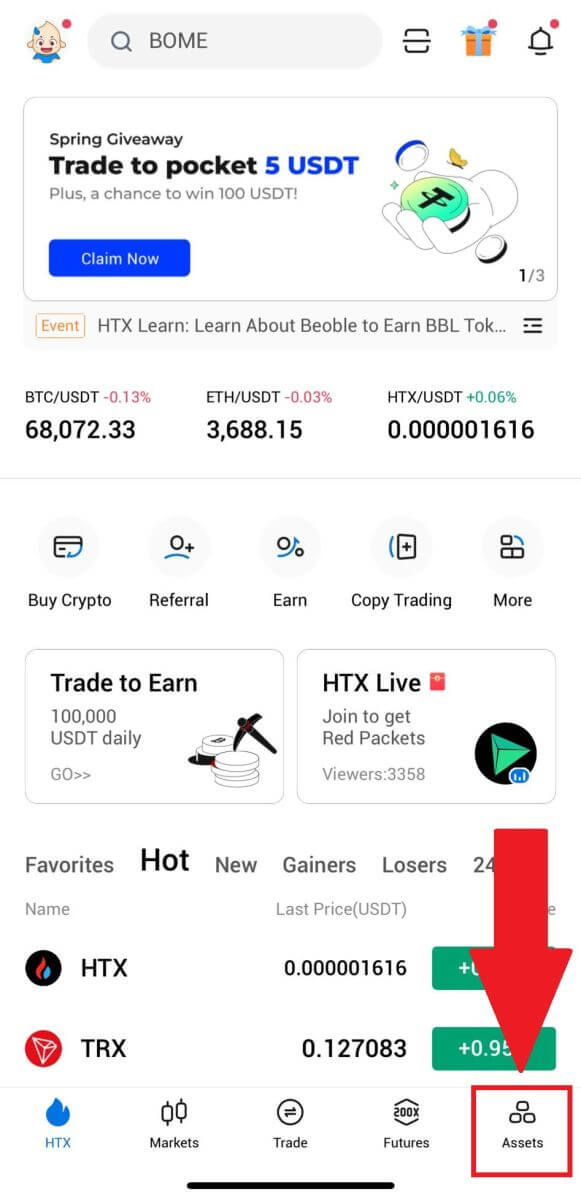
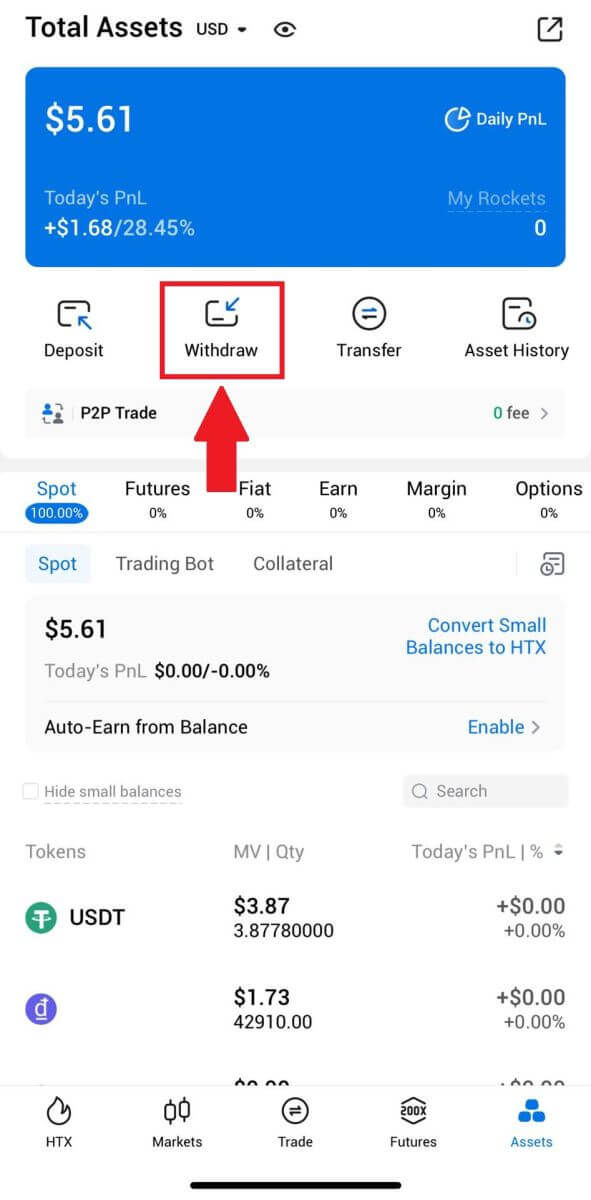 2. Seleziona il token che desideri ritirare per continuare.
2. Seleziona il token che desideri ritirare per continuare. 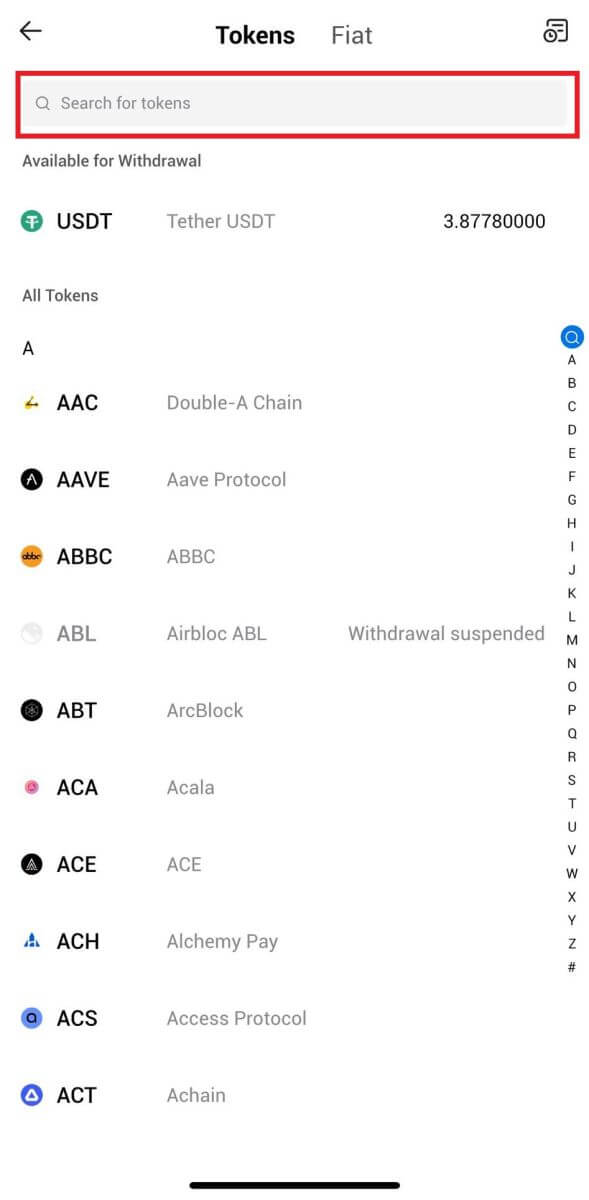
3. Selezionare [Indirizzo Blockchain].
Seleziona la rete di prelievo. Quindi, inserisci l'indirizzo a cui desideri prelevare e inserisci l'importo del prelievo, quindi fai clic su [Prelievo].
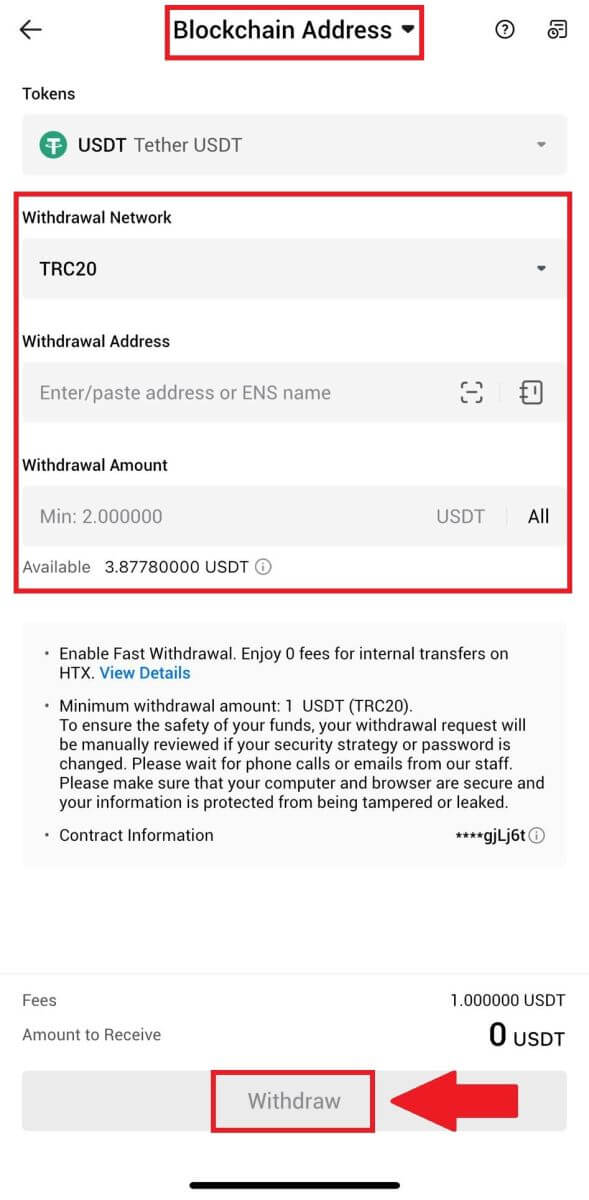
4. Ricontrolla i dettagli del prelievo, seleziona la casella e fai clic su [Conferma] .
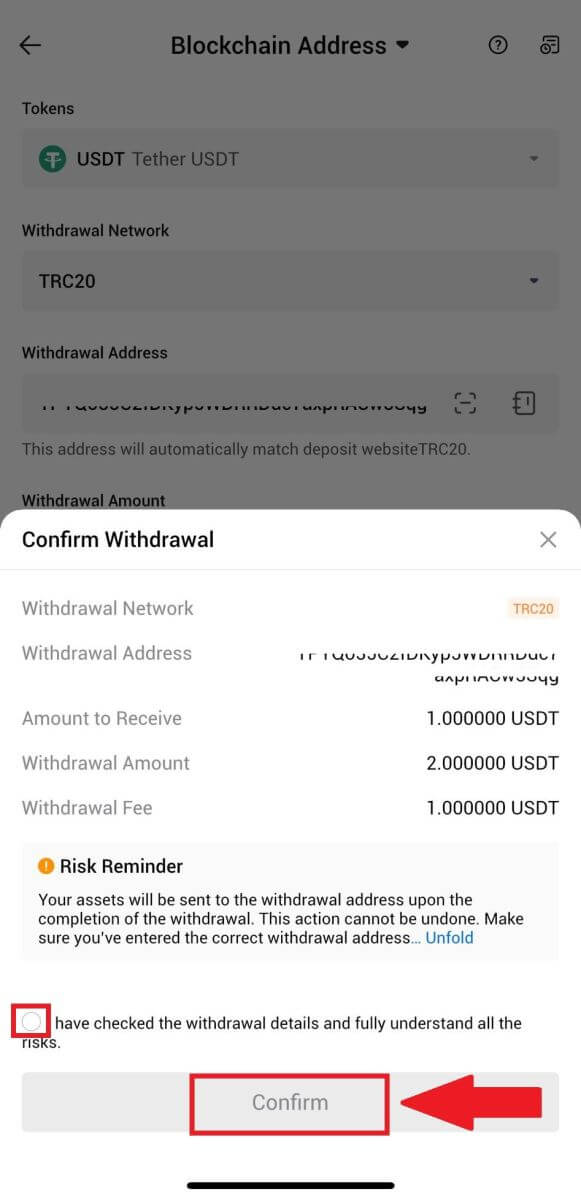
5. Successivamente, inserisci un codice di verifica per la tua email e il numero di telefono, inserisci il codice Google Authenticator e fai clic su [Conferma].
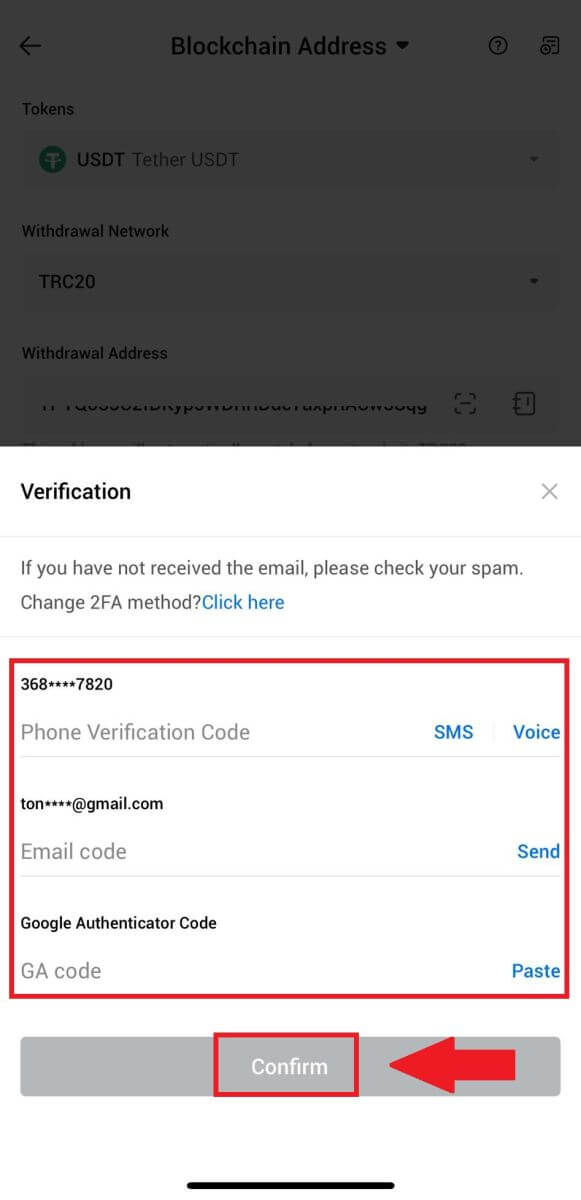
6. Successivamente, attendi l'elaborazione del prelievo, riceverai una notifica una volta completato il prelievo.
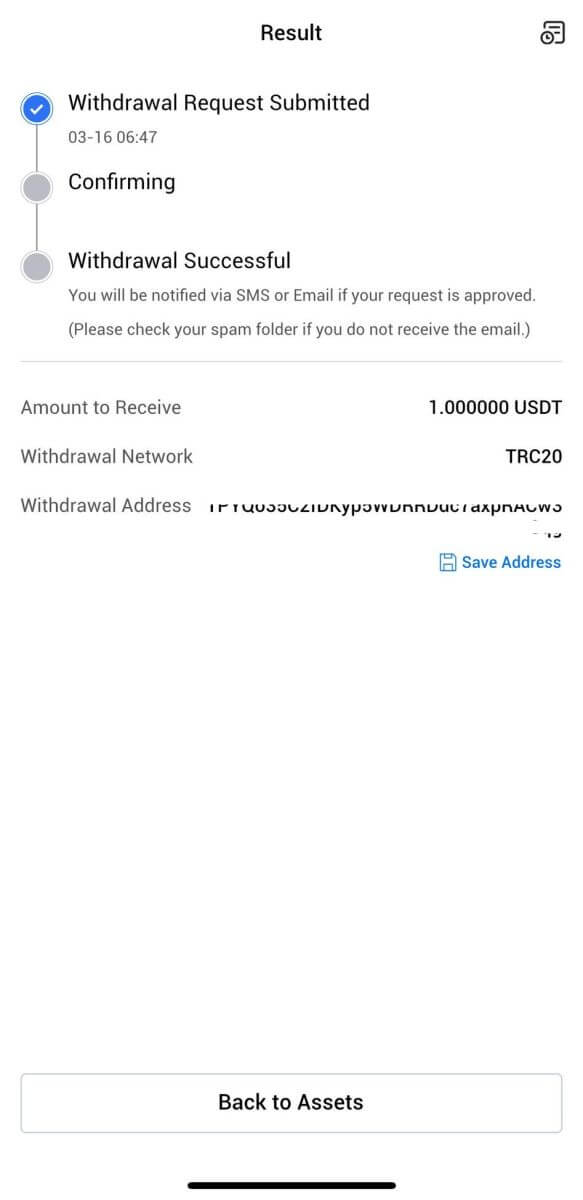
Prelevare criptovalute tramite account HTX (sito Web)
1. Accedi al tuo HTX , fai clic su [Risorsa] e seleziona [Ritira].

2. Selezionare [Account HTX].
Scegli la moneta che desideri prelevare, seleziona [Telefono/Email/HTX UID] come metodo di prelievo.
3. Inserisci i dettagli del metodo di prelievo prescelto e inserisci l'importo che desideri prelevare. Quindi fare clic su [Ritira].

4. Controlla i dettagli del prelievo, seleziona la casella e fai clic su [Conferma] . 
5. Successivamente c'è l'autenticazione di sicurezza , fai clic su [Fai clic per inviare] per ottenere il codice di verifica per la tua email e il tuo numero di telefono, inserisci il codice Google Authenticator e fai clic su [Conferma].
6. Successivamente, attendi l'elaborazione del prelievo e potrai controllare la cronologia completa dei prelievi in fondo alla pagina dei prelievi.

Prelevare criptovalute tramite conto HTX (app)
1. Apri l'app HTX, tocca [Risorse] e seleziona [Ritira].
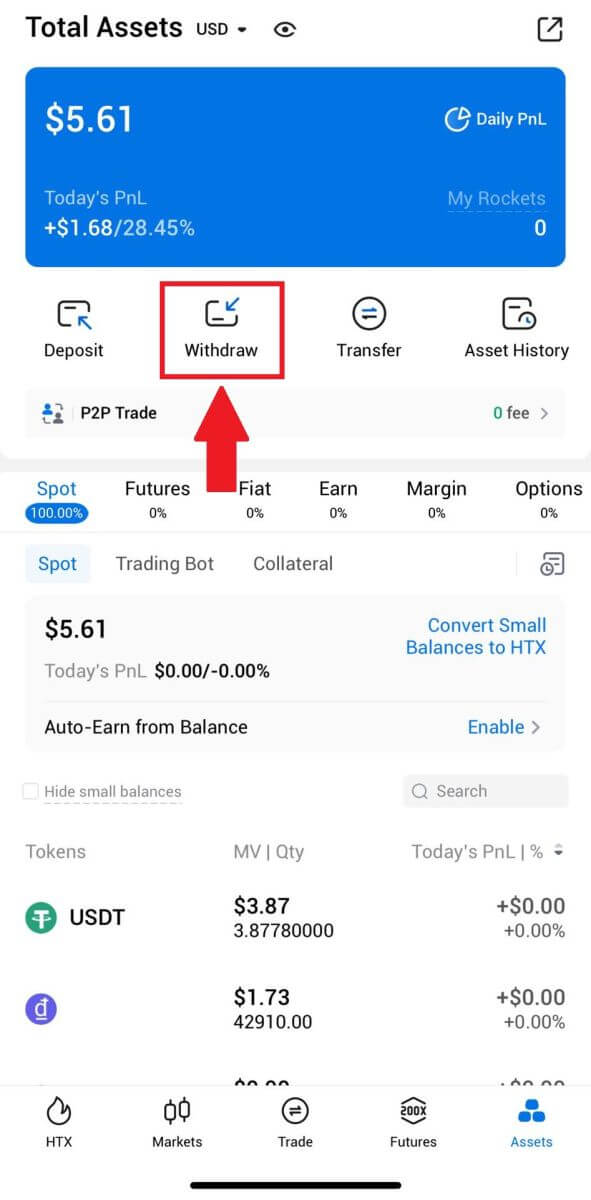 2. Seleziona il token che desideri ritirare per continuare.
2. Seleziona il token che desideri ritirare per continuare. 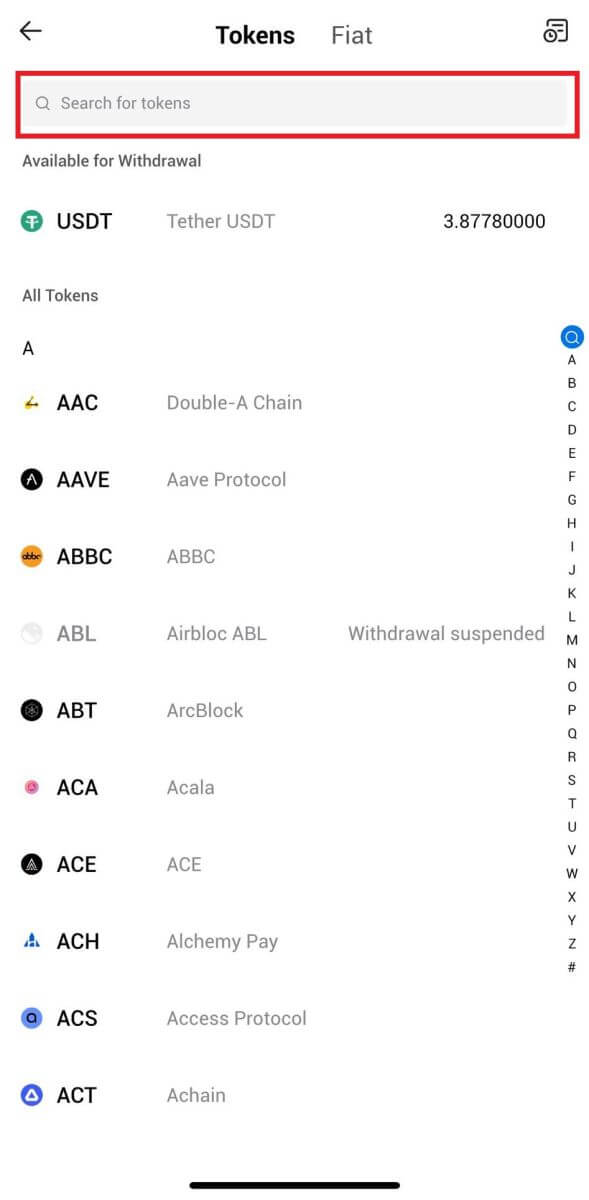
3. Selezionare [Account HTX].
Seleziona [Telefono/Email/HTX UID] come metodo di prelievo e inseriscilo. Quindi inserisci l'importo che desideri prelevare e tocca [Preleva].

4. Ricontrolla i dettagli del prelievo, seleziona la casella e fai clic su [Conferma] .
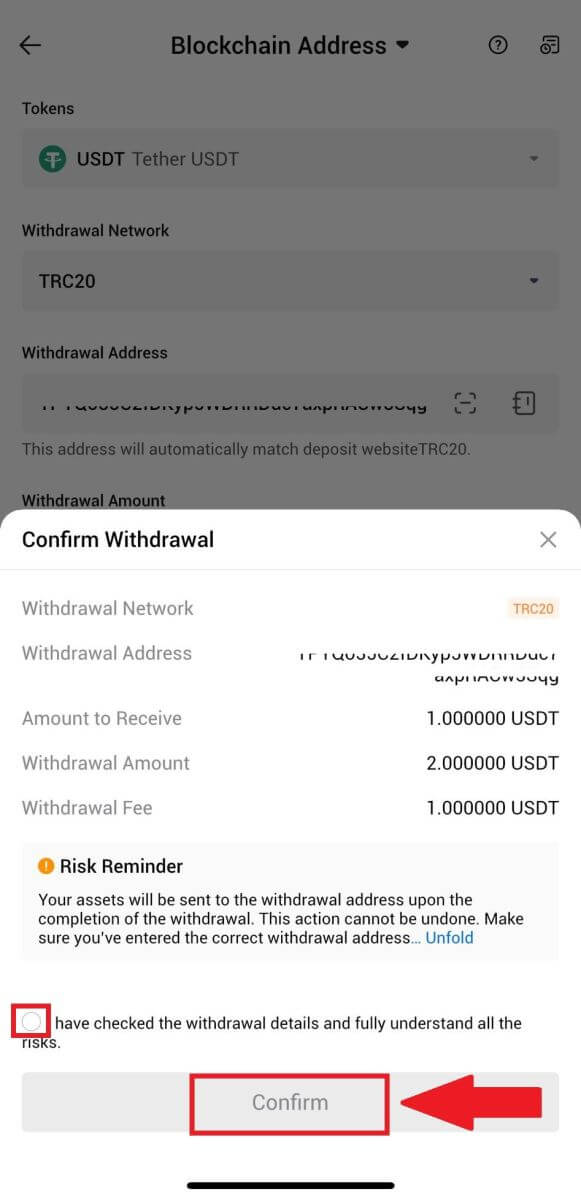
5. Successivamente, inserisci un codice di verifica per la tua email e il numero di telefono, inserisci il codice Google Authenticator e fai clic su [Conferma].
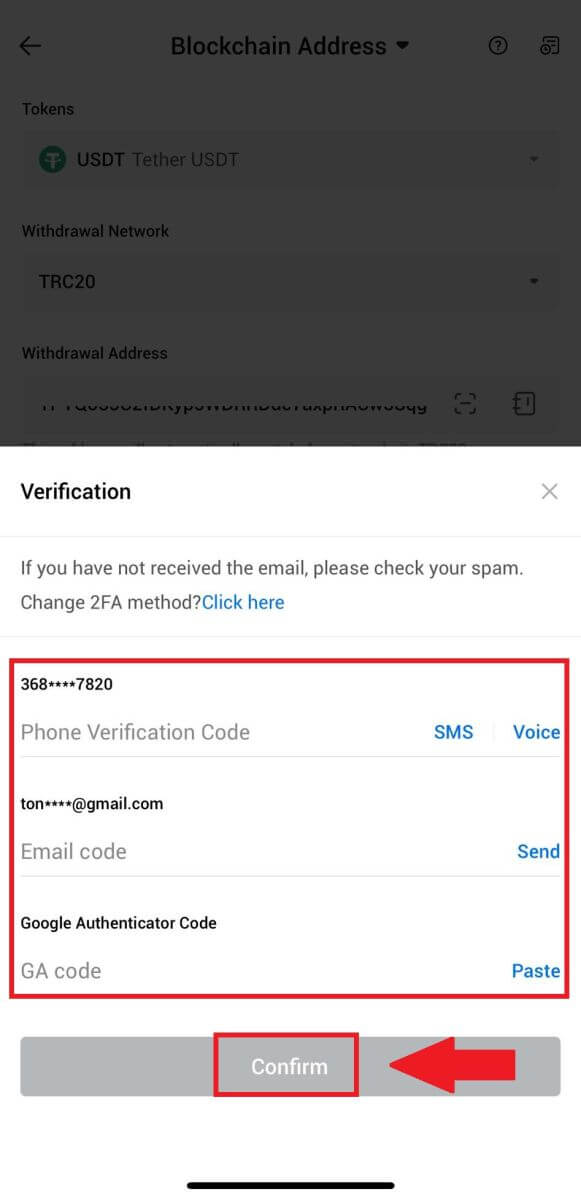
6. Successivamente, attendi l'elaborazione del prelievo, riceverai una notifica una volta completato il prelievo.
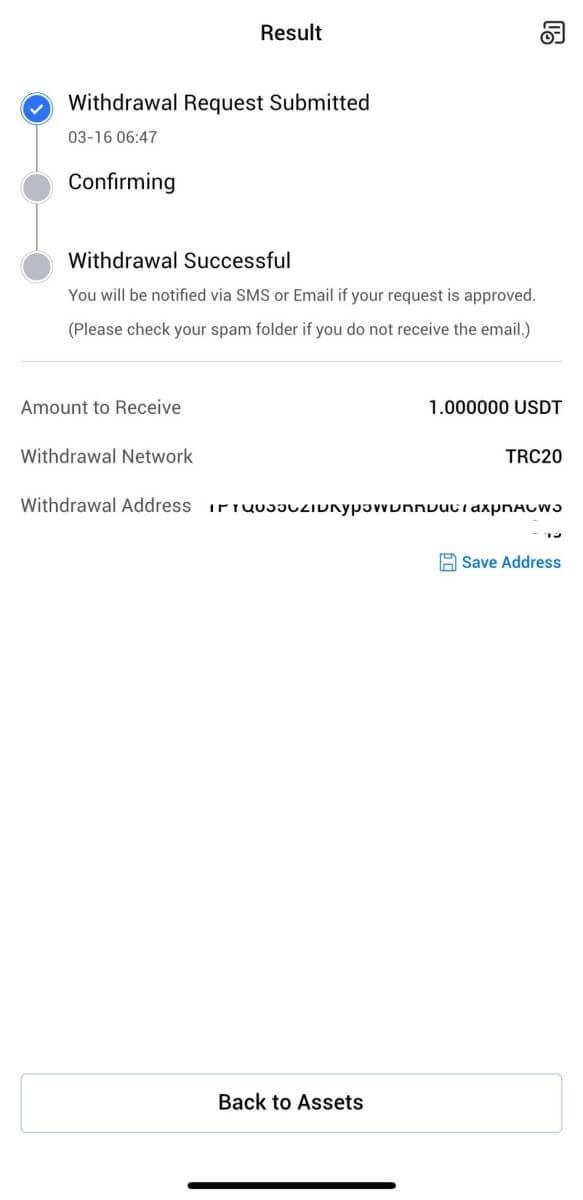
Domande frequenti (FAQ)
Account
Perché non riesco a ricevere e-mail da HTX?
Se non ricevi le email inviate da HTX, segui le istruzioni seguenti per controllare le impostazioni della tua email:Hai effettuato l'accesso all'indirizzo email registrato nel tuo account HTX? A volte potresti essere disconnesso dalla tua posta elettronica sul tuo dispositivo e quindi non puoi vedere le email HTX. Effettua il login e aggiorna.
Hai controllato la cartella spam della tua email? Se scopri che il tuo fornitore di servizi di posta elettronica sta inserendo le email HTX nella tua cartella spam, puoi contrassegnarle come "sicure" inserendo nella whitelist gli indirizzi email HTX. Puoi fare riferimento a Come inserire nella whitelist le email HTX per configurarlo.
La funzionalità del tuo client di posta elettronica o del tuo fornitore di servizi è normale? Per essere sicuro che il tuo firewall o programma antivirus non causi un conflitto di sicurezza, puoi verificare le impostazioni del server di posta elettronica.
La tua casella di posta è piena di email? Non potrai inviare o ricevere email se hai raggiunto il limite. Per fare spazio alle nuove email, puoi rimuovere alcune di quelle più vecchie.
Registrati utilizzando indirizzi email comuni come Gmail, Outlook, ecc., se possibile.
Come mai non riesco a ricevere i codici di verifica via SMS?
HTX lavora sempre per migliorare l'esperienza dell'utente espandendo la nostra copertura di autenticazione SMS. Tuttavia, alcune nazioni e regioni non sono attualmente supportate. Controlla il nostro elenco di copertura SMS globale per vedere se la tua posizione è coperta se non riesci ad abilitare l'autenticazione SMS. Utilizza l'autenticazione Google come autenticazione principale a due fattori se la tua posizione non è inclusa nell'elenco.
Se non riesci ancora a ricevere i codici SMS anche dopo aver attivato l'autenticazione SMS o se vivi attualmente in una nazione o regione coperta dal nostro elenco di copertura SMS globale, dovresti intraprendere le seguenti azioni:
- Assicurati che il segnale di rete sia forte sul tuo dispositivo mobile.
- Disattiva qualsiasi programma di blocco delle chiamate, firewall, antivirus e/o chiamante sul tuo telefono che potrebbe impedire il funzionamento del nostro codice SMS.
- Riaccendi il telefono.
- Prova invece la verifica vocale.
Come modificare il mio account e-mail su HTX?
1. Vai al sito web HTX e fai clic sull'icona del profilo. 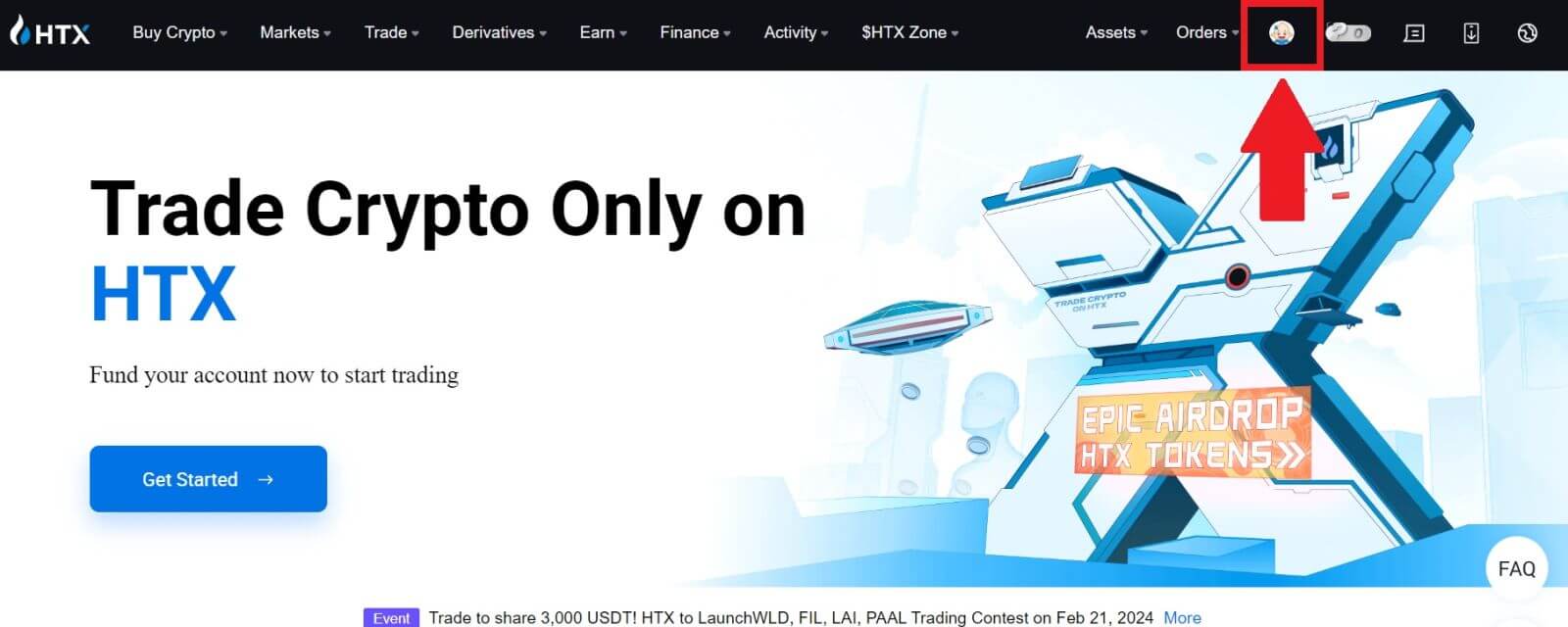
2. Nella sezione e-mail, fare clic su [Cambia indirizzo e-mail].
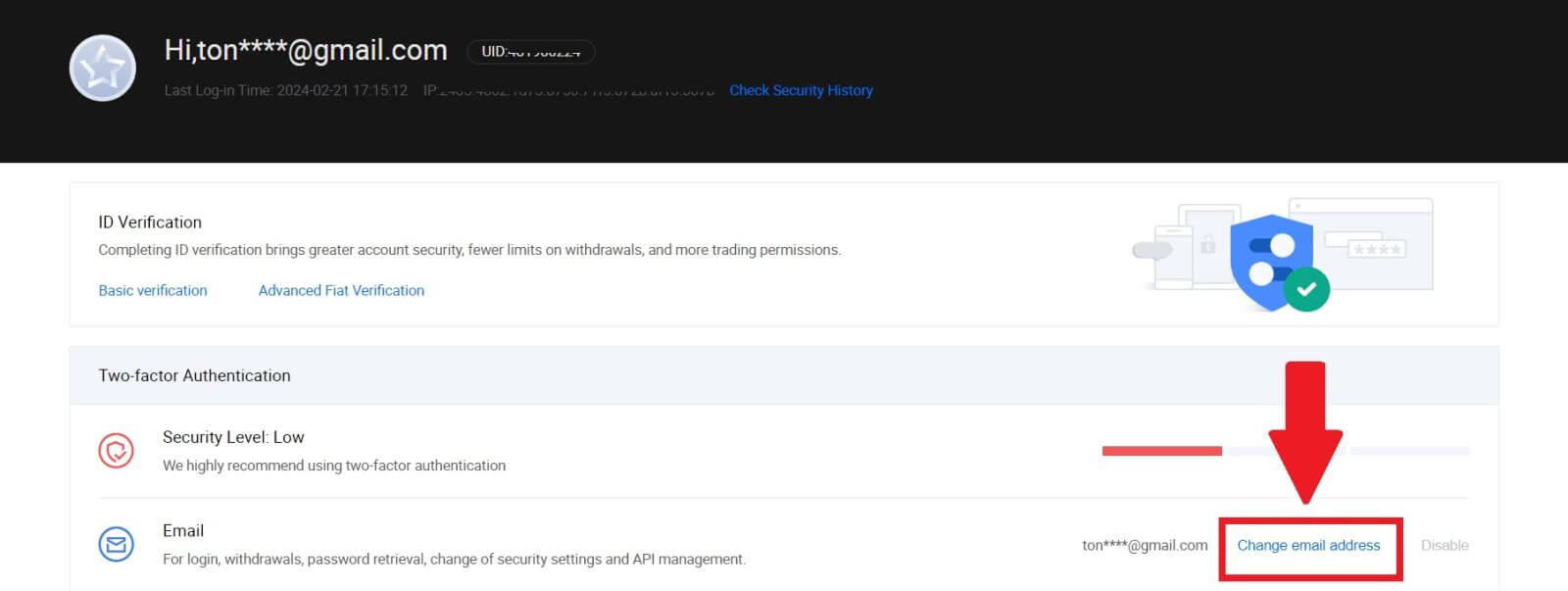
3. Inserisci il codice di verifica e-mail facendo clic su [Ottieni verifica]. Quindi fare clic su [Conferma] per continuare.
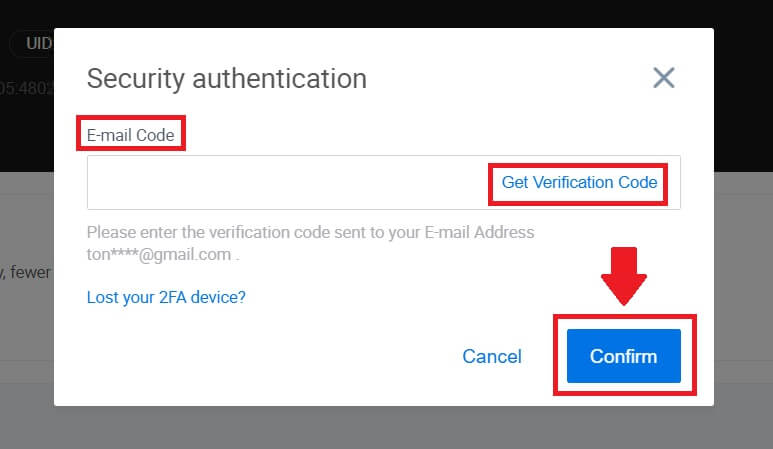
4. Inserisci la tua nuova email e il nuovo codice di verifica email e fai clic su [Conferma]. Successivamente, hai modificato con successo la tua email.
Nota:
- Dopo aver modificato il tuo indirizzo email, dovrai effettuare nuovamente l'accesso.
- Per la sicurezza del tuo account, i prelievi saranno temporaneamente sospesi per 24 ore dopo aver modificato il tuo indirizzo email
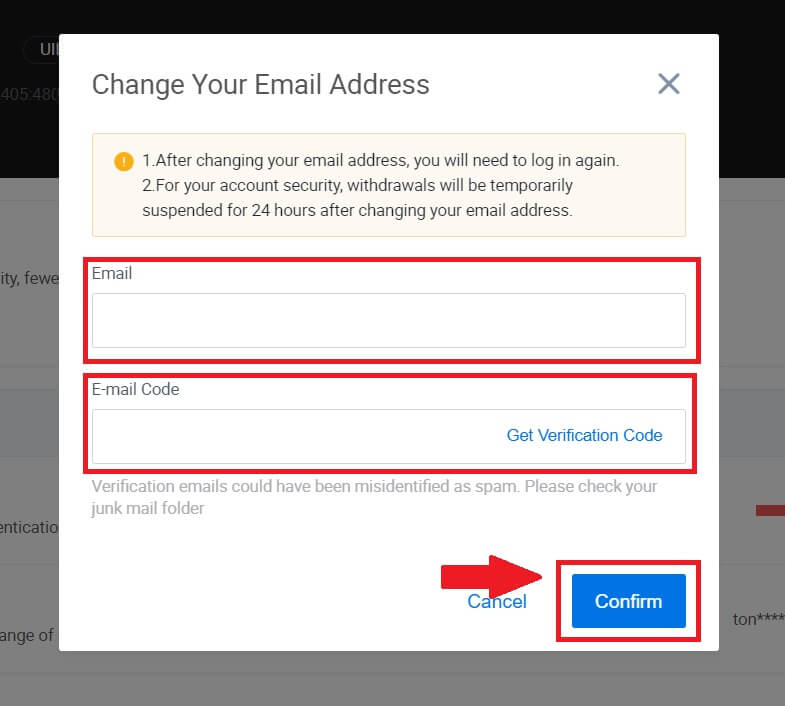
Verifica
Impossibile caricare foto durante la verifica KYC
Se riscontri difficoltà nel caricare le foto o ricevi un messaggio di errore durante il processo KYC, considera i seguenti punti di verifica:- Assicurati che il formato dell'immagine sia JPG, JPEG o PNG.
- Conferma che la dimensione dell'immagine sia inferiore a 5 MB.
- Utilizza un documento d'identità valido e originale, come un documento d'identità personale, una patente di guida o un passaporto.
- Il tuo documento d'identità valido deve appartenere a un cittadino di un paese che consente il commercio senza restrizioni, come indicato in "II. Politica sulla conoscenza del tuo cliente e antiriciclaggio" - "Supervisione commerciale" nel Contratto d'utente di HTX.
- Se il tuo invio soddisfa tutti i criteri di cui sopra ma la verifica KYC rimane incompleta, potrebbe essere dovuto a un problema temporaneo di rete. Si prega di seguire questi passaggi per la risoluzione:
- Attendere qualche tempo prima di inviare nuovamente la domanda.
- Svuota la cache nel browser e nel terminale.
- Invia la domanda tramite il sito web o l'app.
- Prova a utilizzare browser diversi per l'invio.
- Assicurati che la tua app sia aggiornata alla versione più recente.
Perché non riesco a ricevere il codice di verifica via email?
Controlla e riprova come segue:
- Controlla lo spam e il cestino della posta bloccata;
- Aggiungi l'indirizzo e-mail di notifica di HTX ([email protected]) alla whitelist e-mail in modo da poter ricevere il codice di verifica e-mail;
- Aspetta 15 minuti e prova.
Errori comuni durante il processo KYC
- Scattare foto poco chiare, sfocate o incomplete potrebbe comportare il fallimento della verifica KYC. Quando esegui il riconoscimento facciale, togliti il cappello (se applicabile) e rivolgiti direttamente alla fotocamera.
- Il processo KYC è collegato a un database di pubblica sicurezza di terze parti e il sistema effettua una verifica automatica, che non può essere ignorata manualmente. Se si verificano circostanze particolari, come cambiamenti di residenza o documenti di identità, che impediscono l'autenticazione, contatta il servizio clienti online per ricevere consigli.
- Se non vengono concessi i permessi della fotocamera per l'app, non potrai scattare foto del tuo documento di identità o eseguire il riconoscimento facciale.
Depositare
Cos'è un tag o un meme e perché devo inserirlo quando deposito criptovalute?
Un tag o promemoria è un identificatore univoco assegnato a ciascun conto per identificare un deposito e accreditare il conto appropriato. Quando depositi determinate criptovalute, come BNB, XEM, XLM, XRP, KAVA, ATOM, BAND, EOS, ecc., devi inserire il rispettivo tag o promemoria affinché venga accreditato con successo.
Come controllare la cronologia delle transazioni?
1. Accedi al tuo account HTX e fai clic su [Risorse] e seleziona [Cronologia].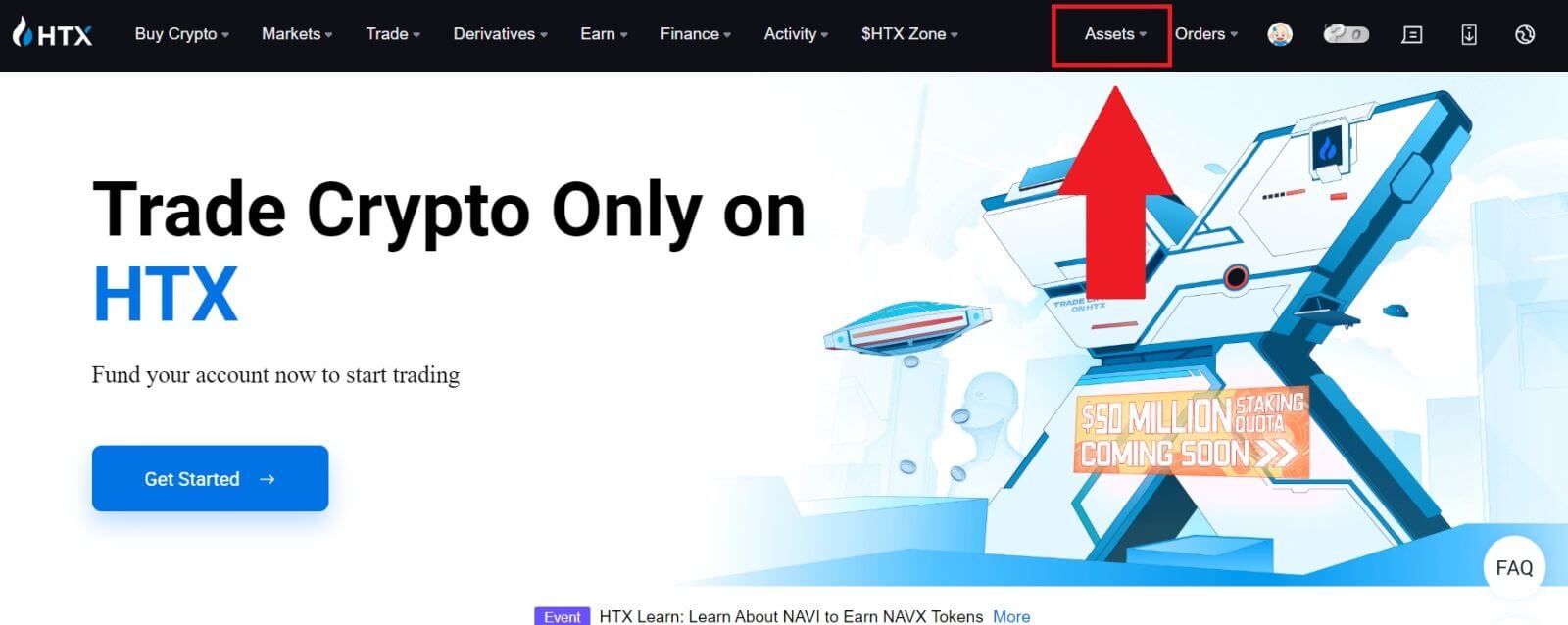
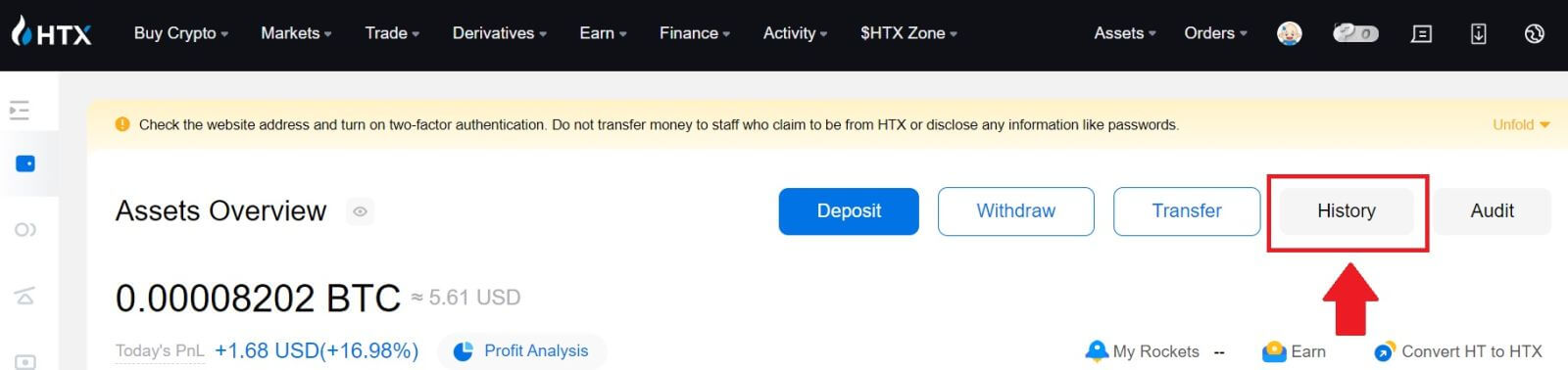
2. Puoi controllare lo stato del tuo deposito o prelievo qui.
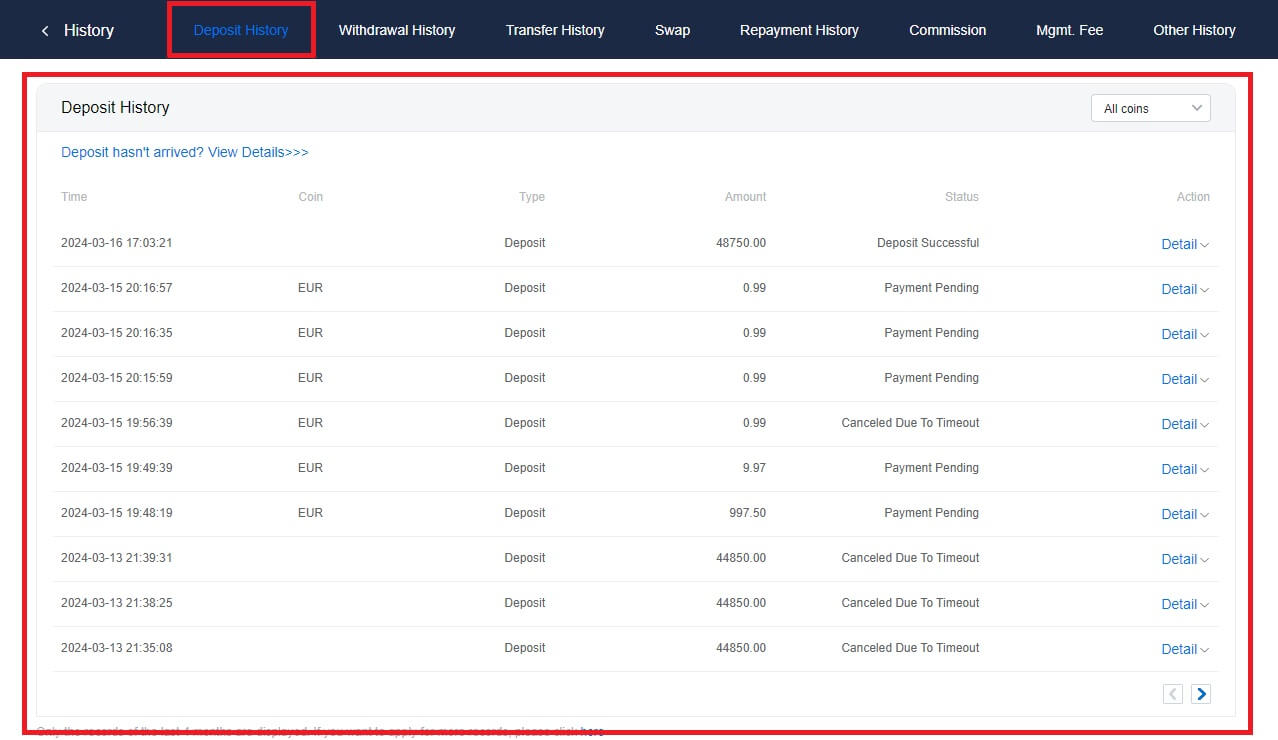
Motivi dei depositi non accreditati
1. Numero insufficiente di conferme di blocco per un deposito normale
In circostanze normali, ogni criptovaluta richiede un certo numero di conferme di blocco prima che l'importo del trasferimento possa essere depositato sul tuo conto HTX. Per verificare il numero richiesto di conferme di blocco, vai alla pagina di deposito della criptovaluta corrispondente.
Assicurati che la criptovaluta che intendi depositare sulla piattaforma HTX corrisponda alle criptovalute supportate. Verifica il nome completo della criptovaluta o il suo indirizzo contrattuale per evitare eventuali discrepanze. Se vengono rilevate incongruenze, il deposito potrebbe non essere accreditato sul tuo conto. In questi casi, invia una richiesta di recupero deposito errata per ricevere assistenza da parte del team tecnico nell'elaborazione della restituzione.
3. Deposito tramite un metodo di contratto intelligente non supportato
Al momento, alcune criptovalute non possono essere depositate sulla piattaforma HTX utilizzando il metodo di contratto intelligente. I depositi effettuati tramite contratti intelligenti non si rifletteranno nel tuo account HTX. Poiché alcuni trasferimenti di contratti intelligenti richiedono un'elaborazione manuale, contatta immediatamente il servizio clienti online per inviare la tua richiesta di assistenza.
4. Depositare su un indirizzo crittografico errato o selezionare la rete di deposito sbagliata
Assicurati di aver inserito correttamente l'indirizzo di deposito e selezionato la rete di deposito corretta prima di avviare il deposito. In caso contrario, il patrimonio potrebbe non essere accreditato.
Commercio
Cos'è un ordine di mercato?
Un ordine di mercato è un tipo di ordine che viene eseguito al prezzo di mercato corrente. Quando effettui un ordine di mercato, stai essenzialmente chiedendo di acquistare o vendere un titolo o un asset al miglior prezzo disponibile sul mercato. L'ordine viene eseguito immediatamente al prezzo di mercato prevalente, garantendo una rapida esecuzione.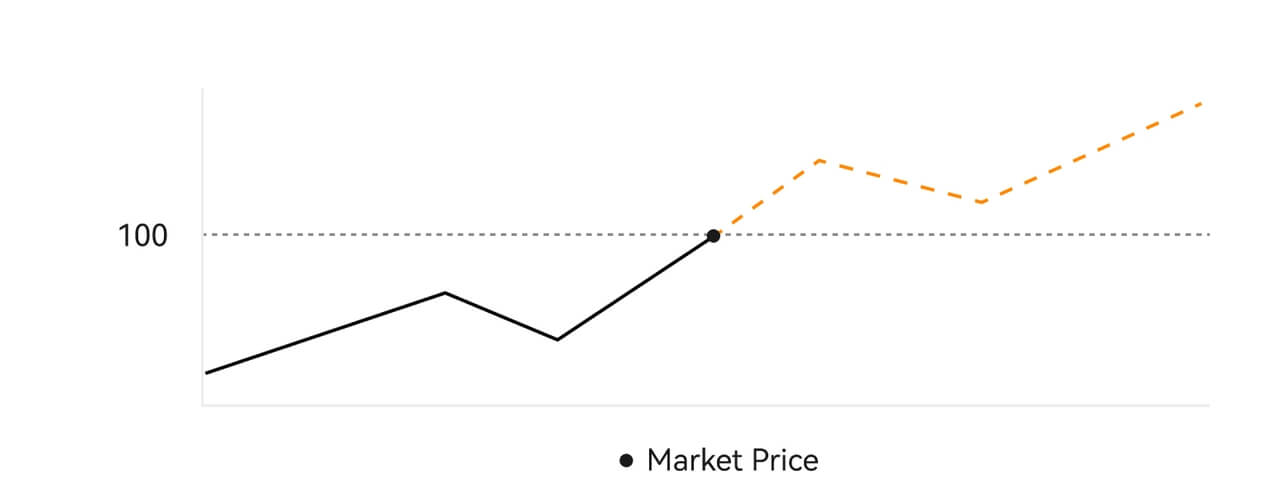 Descrizione
DescrizioneSe il prezzo di mercato è $ 100, un ordine di acquisto o vendita viene eseguito a circa $ 100. L'importo e il prezzo a cui viene eseguito il tuo ordine dipendono dalla transazione effettiva.
Cos'è un ordine limite?
Un ordine limite è un'istruzione di acquisto o vendita di un asset a un prezzo limite specificato e non viene eseguito immediatamente come un ordine di mercato. Invece, l'ordine limite viene attivato solo se il prezzo di mercato raggiunge o supera favorevolmente il prezzo limite designato. Ciò consente ai trader di indirizzare prezzi di acquisto o di vendita specifici diversi dal tasso di mercato corrente.
Illustrazione dell'ordine limite
Quando il prezzo corrente (A) scende al prezzo limite dell'ordine (C) o al di sotto, l'ordine verrà eseguito automaticamente. L'ordine verrà eseguito immediatamente se il prezzo di acquisto è superiore o uguale al prezzo corrente. Pertanto, il prezzo di acquisto degli ordini limite deve essere inferiore al prezzo corrente.
Ordine con limite di acquisto. 
Ordine con limite di vendita
Cos'è un ordine di attivazione?
Un ordine trigger, chiamato in alternativa ordine condizionale o stop, è un tipo di ordine specifico eseguito solo quando vengono soddisfatte condizioni predefinite o un prezzo trigger designato. Questo ordine consente di stabilire un prezzo limite e, una volta raggiunto, l'ordine diventa attivo e viene inviato al mercato per l'esecuzione. Successivamente, l'ordine viene trasformato in un ordine a mercato o in un ordine limite, eseguendo la negoziazione secondo le istruzioni specificate.
Ad esempio, potresti configurare un ordine trigger per vendere una criptovaluta come BTC se il suo prezzo scende a una soglia particolare. Una volta che il prezzo di BTC raggiunge o scende al di sotto del prezzo di attivazione, l'ordine viene attivato, trasformandosi in un mercato attivo o in un ordine limite per vendere BTC al prezzo disponibile più favorevole. Gli ordini trigger hanno lo scopo di automatizzare le esecuzioni commerciali e mitigare il rischio definendo condizioni predeterminate per entrare o uscire da una posizione.  Descrizione
Descrizione
In uno scenario in cui il prezzo di mercato è di $ 100, un ordine trigger impostato con un prezzo trigger di $ 110 viene attivato quando il prezzo di mercato sale a $ 110, diventando successivamente un corrispondente ordine di mercato o limite.
Cos'è l'ordine limite avanzato
Per l'ordine limite, ci sono 3 politiche di esecuzione: "Solo Maker (Solo Post)", "Compila tutto o cancella tutto (Fill or Kill)", "Compila immediatamente e cancella il rimanente (Immediato o Cancel)"; Quando una politica di esecuzione non è selezionata, per impostazione predefinita, un ordine limite sarà "sempre valido".
L'ordine Solo Maker (Solo Posta) non verrà eseguito immediatamente sul mercato. Se tale ordine viene immediatamente eseguito da un ordine esistente, tale ordine verrà annullato per garantire che l'utente sarà sempre un Maker.
Se un ordine CIO non viene eseguito immediatamente sul mercato, la parte non eseguita verrà immediatamente annullata.
Un ordine FOK, se non viene eseguito completamente, verrà immediatamente annullato completamente.
Cos'è l'ordine finale
L'ordine di trascinamento si riferisce alla strategia di inviare un ordine preimpostato sul mercato in caso di una grande correzione del mercato. Quando il prezzo di mercato del contratto soddisfa le condizioni di attivazione e il rapporto di correzione impostati dall'utente, tale strategia verrà attivata per effettuare un ordine limite al prezzo impostato dall'utente (prezzo N ottimale, prezzo formula). Gli scenari principali sono l'acquisto quando il prezzo raggiunge un livello di supporto e si riprende o la vendita quando il prezzo raggiunge un livello di resistenza e scende.
Prezzo di attivazione: una delle condizioni che determinano l'attivazione della strategia. Se si acquista, la precondizione deve essere: il prezzo limite, l'ultimo prezzo.
Rapporto di correzione: una delle condizioni che determinano l'attivazione della strategia. Il rapporto di correzione deve essere maggiore dello 0% e non superiore al 5%. La precisione è al 1 decimale di una percentuale, ad esempio 1,1%.
Dimensione dell'ordine: la dimensione di un ordine limite dopo l'attivazione della strategia.
Tipo di ordine (prezzi N ottimali, prezzo formula): il tipo di quotazione di un ordine limite dopo l'attivazione della strategia.
Direzione dell'ordine: la direzione di acquisto o vendita di un ordine limite dopo l'attivazione della strategia.
Prezzo formula: il prezzo di un ordine limite immesso sul mercato moltiplicando il prezzo più basso sul mercato per (1 + rapporto di correzione) o il prezzo più alto sul mercato per (1 - rapporto di correzione) dopo che l'ordine finale è stato attivato con successo.
Prezzo più basso (massimo): il prezzo più basso (massimo) sul mercato dopo che la strategia è stata impostata per l'utente fino all'attivazione della strategia.
Condizioni scatenanti:
Gli ordini di acquisto devono soddisfare le condizioni: il prezzo di attivazione ≥ il prezzo minimo e il prezzo minimo * (1 + rapporto di correzione) ≤ l'ultimo prezzo di mercato
Gli ordini di vendita devono soddisfare le condizioni: il prezzo di convalida ≤ il prezzo più alto e il prezzo più alto * (rapporto di correzione 1) ≥ l'ultimo prezzo di mercato
Come visualizzare la mia attività di trading spot
Puoi visualizzare le tue attività di trading spot dal pannello Ordini e Posizioni nella parte inferiore dell'interfaccia di trading. Passa semplicemente da una scheda all'altra per verificare lo stato degli ordini aperti e gli ordini eseguiti in precedenza.
1. Ordini aperti
Nella scheda [Ordini aperti] , puoi visualizzare i dettagli dei tuoi ordini aperti. 
2. Cronologia degli ordini
La cronologia degli ordini mostra un record degli ordini eseguiti e non eseguiti in un determinato periodo. 
3. Asset
Qui puoi controllare il valore patrimoniale della moneta che hai in mano.

Ritiro
Perché il mio prelievo non è arrivato?
Il trasferimento di fondi prevede i seguenti passaggi:
- Transazione di prelievo avviata da HTX.
- Conferma della rete blockchain.
- Depositare sulla piattaforma corrispondente.
Normalmente, entro 30-60 minuti verrà generato un TxID (ID transazione), che indica che la nostra piattaforma ha completato con successo l'operazione di prelievo e che le transazioni sono in sospeso sulla blockchain.
Tuttavia, potrebbe volerci ancora del tempo prima che una determinata transazione venga confermata dalla blockchain e, successivamente, dalla piattaforma corrispondente.
A causa di una possibile congestione della rete, potrebbe verificarsi un ritardo significativo nell'elaborazione della transazione. Puoi utilizzare l'ID della transazione (TxID) per verificare lo stato del trasferimento con un blockchain explorer.
- Se blockchain explorer mostra che la transazione non è confermata, attendi il completamento del processo.
- Se il blockchain explorer mostra che la transazione è già confermata, significa che i tuoi fondi sono stati inviati con successo da HTX e non siamo in grado di fornire ulteriore assistenza in merito. Dovrai contattare il proprietario o il team di supporto dell'indirizzo di destinazione e cercare ulteriore assistenza.
Linee guida importanti per i prelievi di criptovaluta sulla piattaforma HTX
- Per le criptovalute che supportano più catene come USDT, assicurati di scegliere la rete corrispondente quando effettui richieste di prelievo.
- Se la criptovaluta di prelievo richiede un MEMO, assicurati di copiare il MEMO corretto dalla piattaforma ricevente e inserirlo in modo accurato. In caso contrario, il patrimonio potrebbe andare perduto dopo il ritiro.
- Dopo aver inserito l'indirizzo, se la pagina indica che l'indirizzo non è valido, controlla l'indirizzo o contatta il nostro servizio clienti online per ulteriore assistenza.
- Le commissioni di prelievo variano per ciascuna criptovaluta e possono essere visualizzate dopo aver selezionato la criptovaluta nella pagina di prelievo.
- Puoi vedere l'importo minimo di prelievo e le commissioni di prelievo per la criptovaluta corrispondente nella pagina di prelievo.
Come posso verificare lo stato della transazione sulla blockchain?
1. Accedi a Gate.io, fai clic su [Risorse] e seleziona [Cronologia].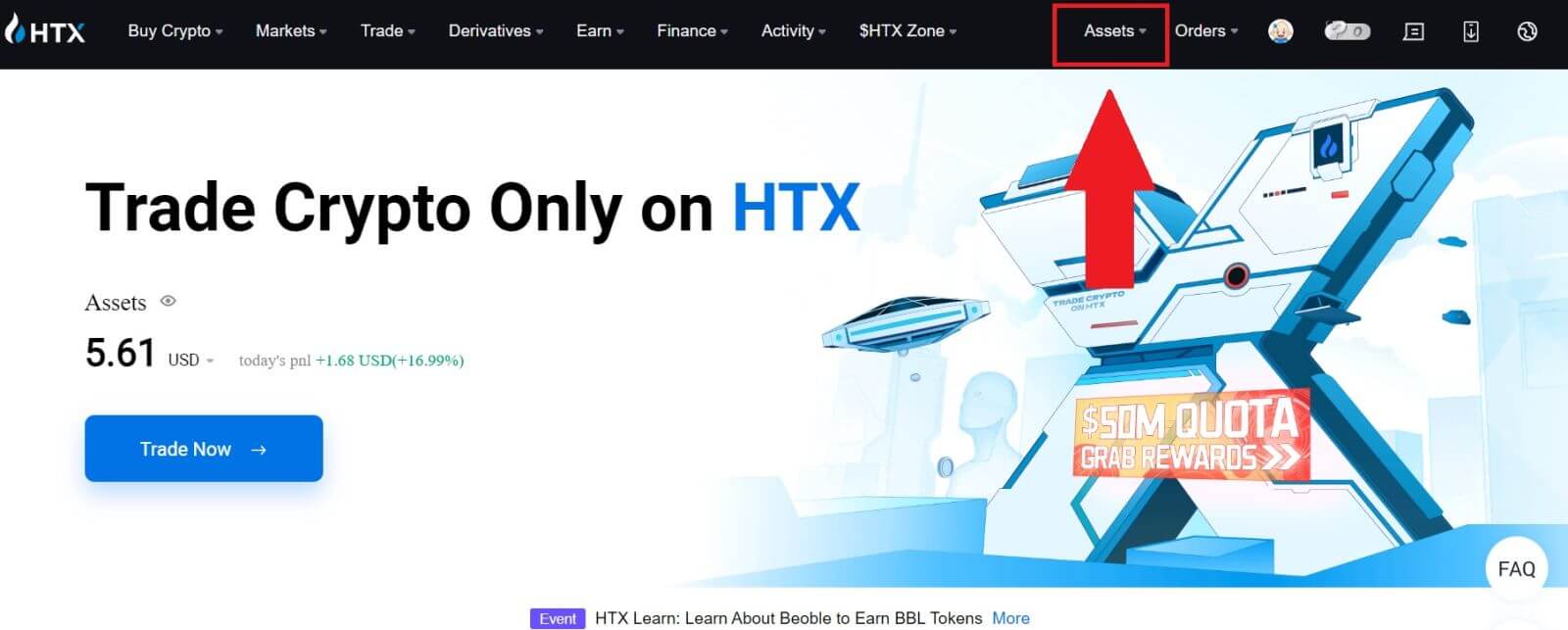
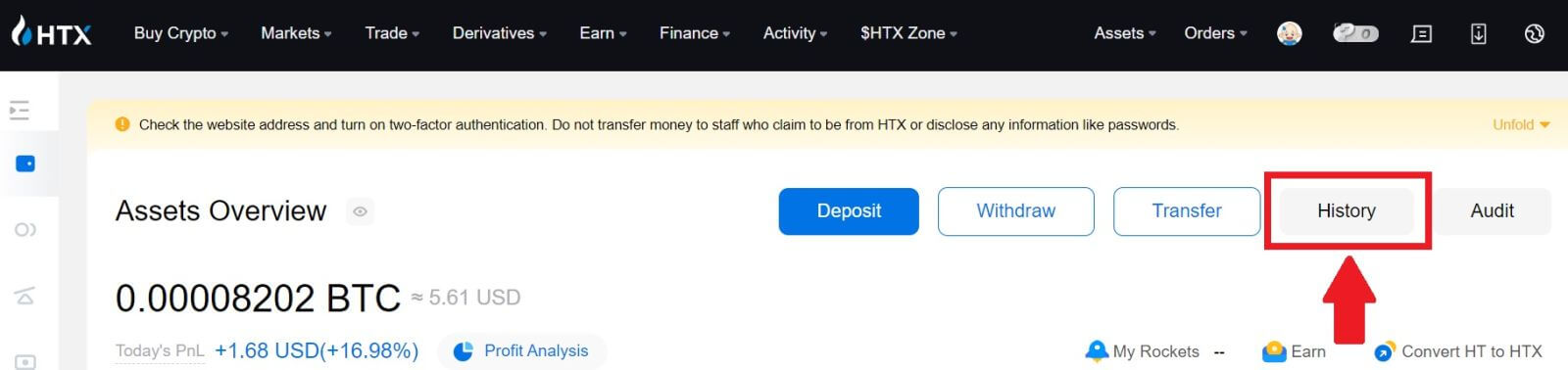
2. Qui puoi visualizzare lo stato della transazione.
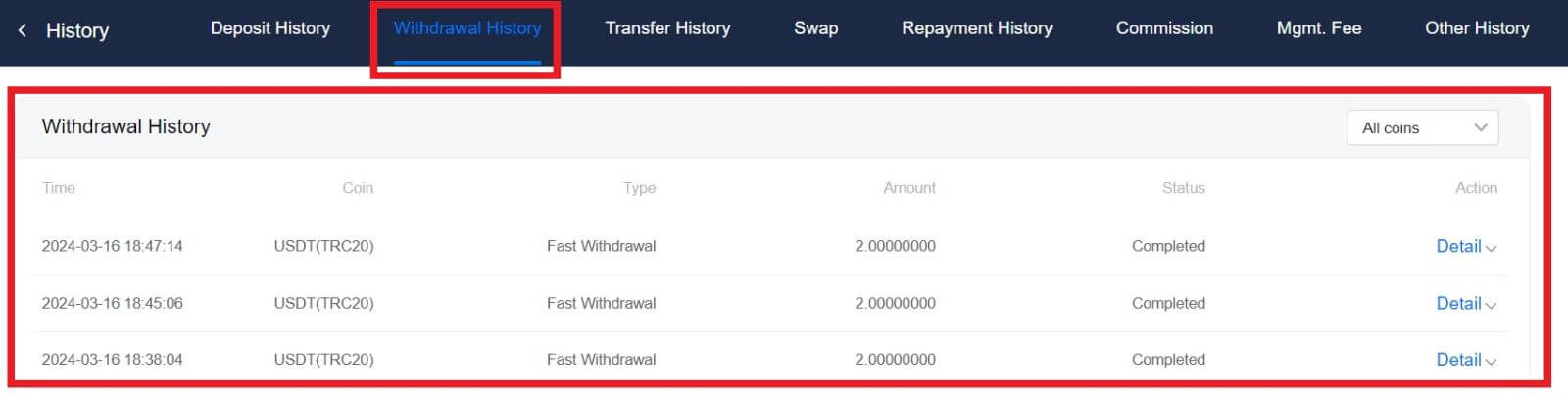
Esiste un limite minimo di prelievo richiesto per ciascuna criptovaluta?
Ogni criptovaluta ha un requisito minimo di prelievo. Se l'importo del prelievo scende al di sotto di questo minimo, non verrà elaborato. Per HTX, assicurati che il tuo prelievo soddisfi o superi l'importo minimo specificato nella nostra pagina Prelievo.